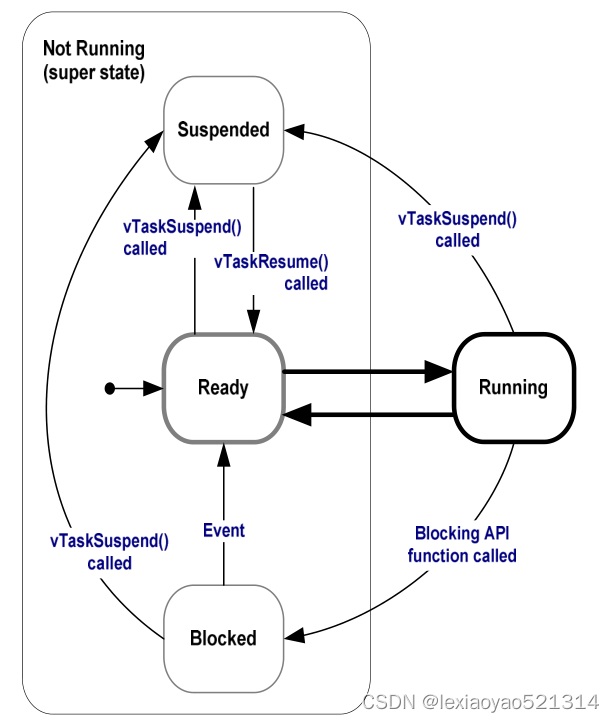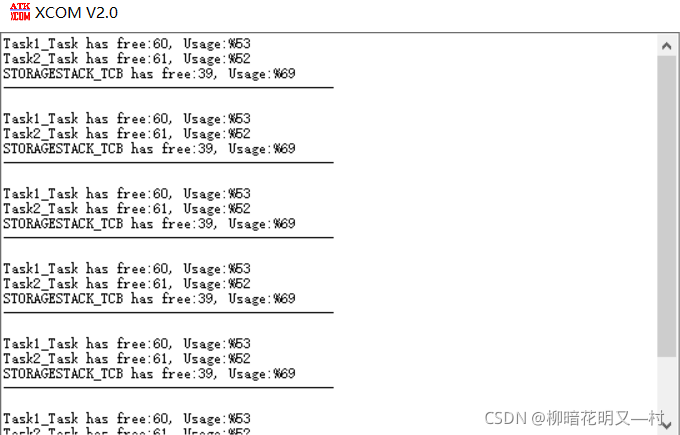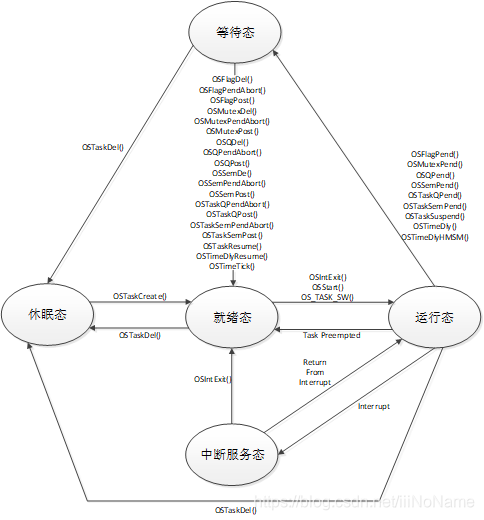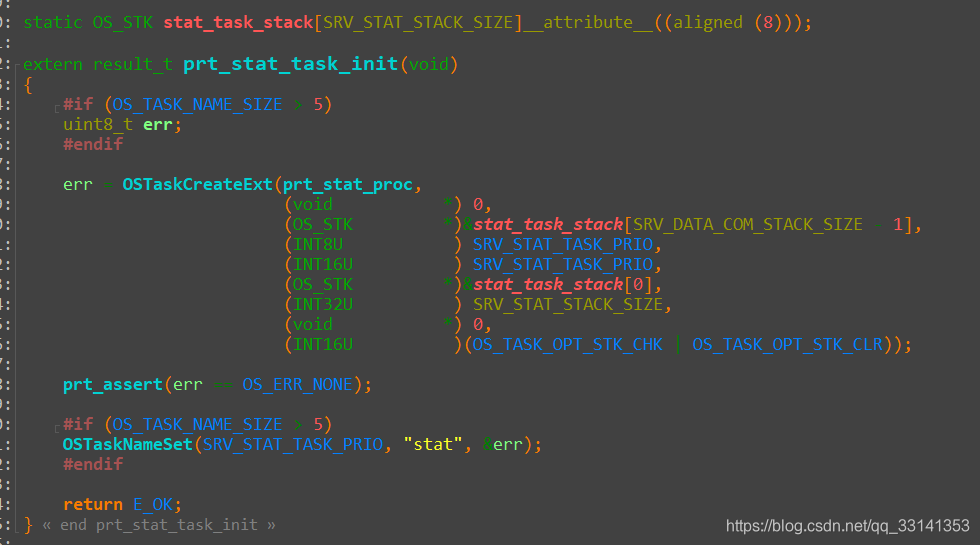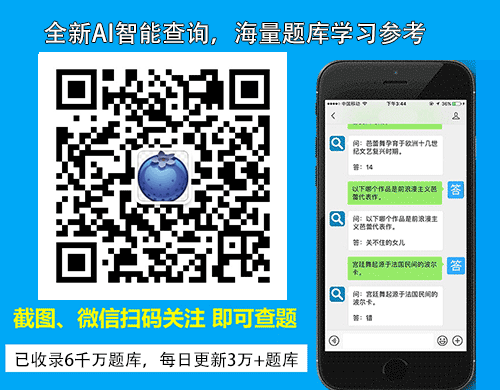MOODLE的安装与基本配置
- MOODLE简介
- MOODLE安装,Windows或Mac安装包
- A.根据自身系统下载相应版本安装包(红框框中部分)
- B.双击运行上图中的Start Moodel.exe文件
- C.打开浏览器,进行配置
- D.点击继续
- E.服务器检查
- F.进行模块安装
- G.主管理员账号配置
- H.进行新设置(首页与位置设置)
- 汉语支持
- 用户管理
- A首先不论是任何角色的账户添加,都要先添加用户。
- B系统管理员账号创建/添加管理员
- C教师与学生账号的创建
- D基本信息修改(含密码修改)
- 课程与班级(选课)管理
- 课程创建
- A进入创建新课程的入口
- B录入课程信息
- C资源的规划、上传、组织、呈现
- D活动(MOODLE支持哪些类型的活动?!)设计、创建、设置
- E资源与活动的管理与监控
- F评价(测验,以及其他可以评分的!)
- 教学:监控管理,反馈,评价
- 学习:资源,活动(人机,人际)
- 与其他教学平台的对比
- 参考资料
MOODLE简介
Moodle(Modular Object-Oriented Dynamic Learning Environment)是一个用于制作网络课程或网站的软件包。它是一个全球性的开发项目,用以支持社会建构主义(social constructionist)的教育框架。Moodle是一个自由的开源软件 (在GNU 公共许可协议下),也就是说Moodle是有版权的,但是你有额外的自由。你可以自由地复制、使用或者修改Moodle,前提条件是你同意:为他人提供代码,没有修改或删除原有的版权和许可,以及将相似的版权应用于衍生的作品。【百度百科】
MOODLE安装,Windows或Mac安装包
A.根据自身系统下载相应版本安装包(红框框中部分)
可以下载最新的版本(我下载的版本是3.8,操作系统为win10)
官网下载地址:https://download.moodle.org/releases/latest/
(注:没有从官网下,是从学校BB平台上下载的,不确定官网的下载速度如何)
注意:安装包存放地址会牵扯到后续的安装目录。强烈建议可在D盘新建文件夹名为Moodle版本号(注意不要有空格,我的名为Moodle3.8)文件夹,全程使用此路径即可。(如下图所示)
B.双击运行上图中的Start Moodel.exe文件
等待安装,直到出现如下界面,打开浏览器
注意:此时此窗口一定一定不要关闭!
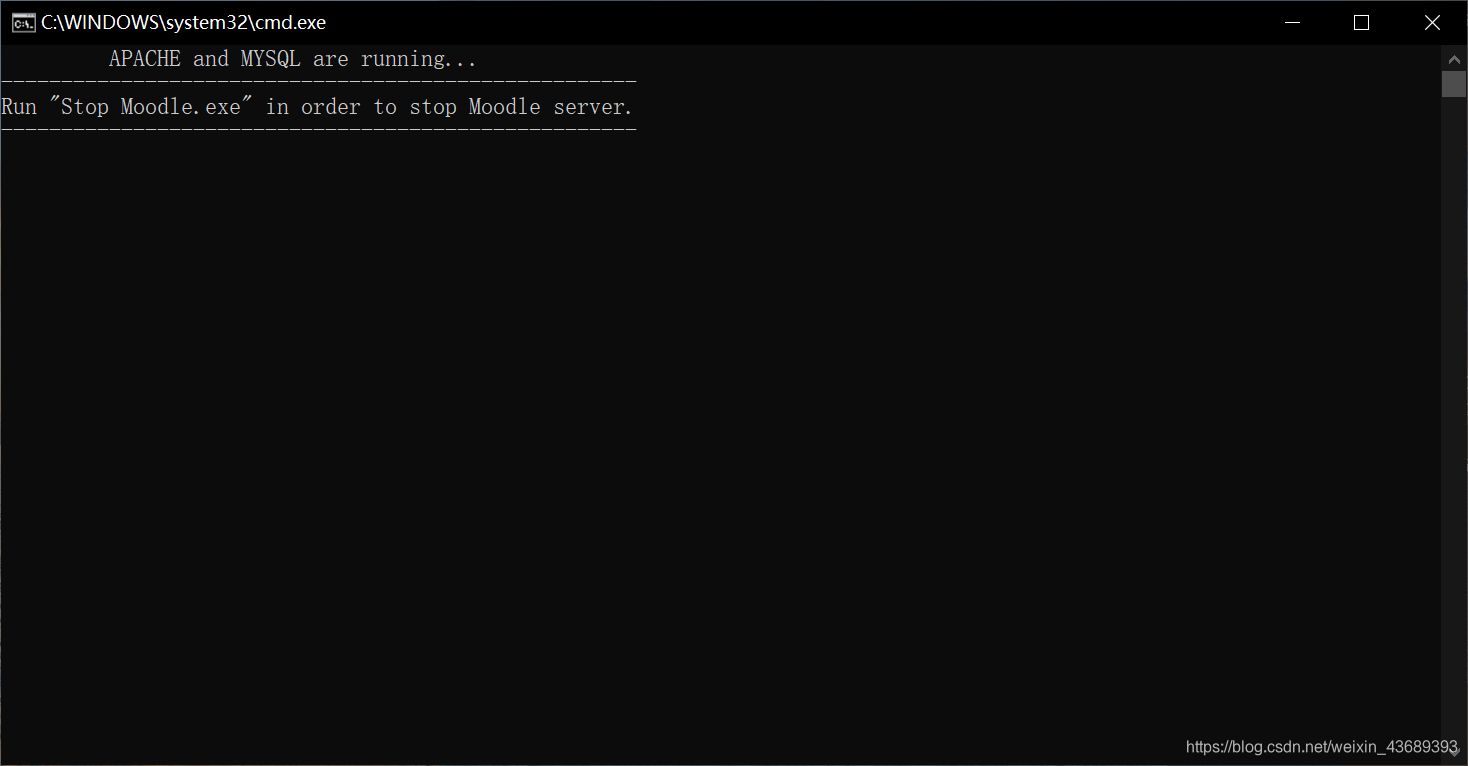
C.打开浏览器,进行配置
① 在地址栏输入localhost或者127.0.0.1,会跳转出现如下界面,选择相应语言(这里选择简体中文),点击向后
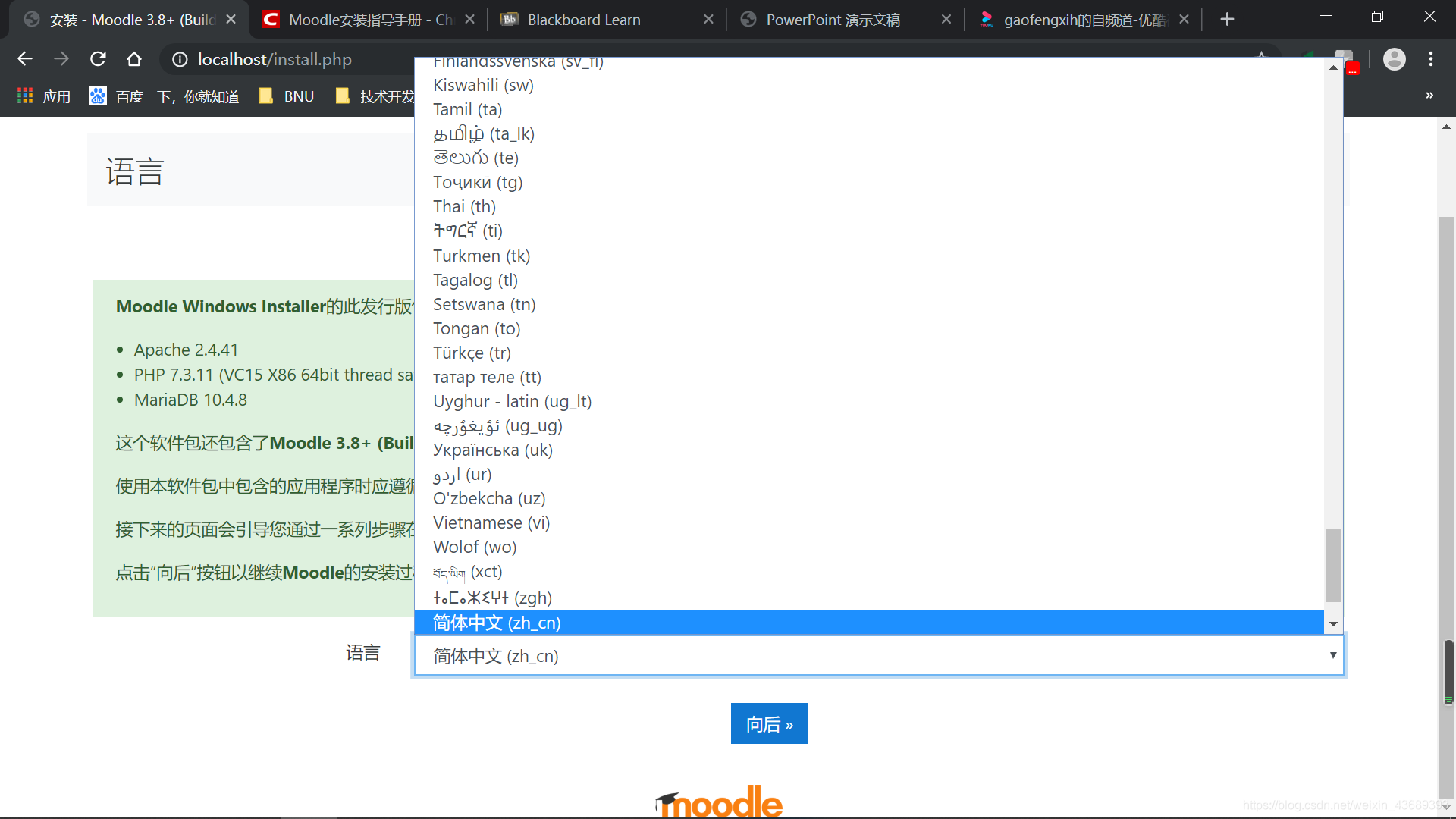
② 选择安装路径
此时如果按照上面一步一步操作下来的,Moodle的安装目录会总动默认为安装包所在位置,默认即可,点击向后
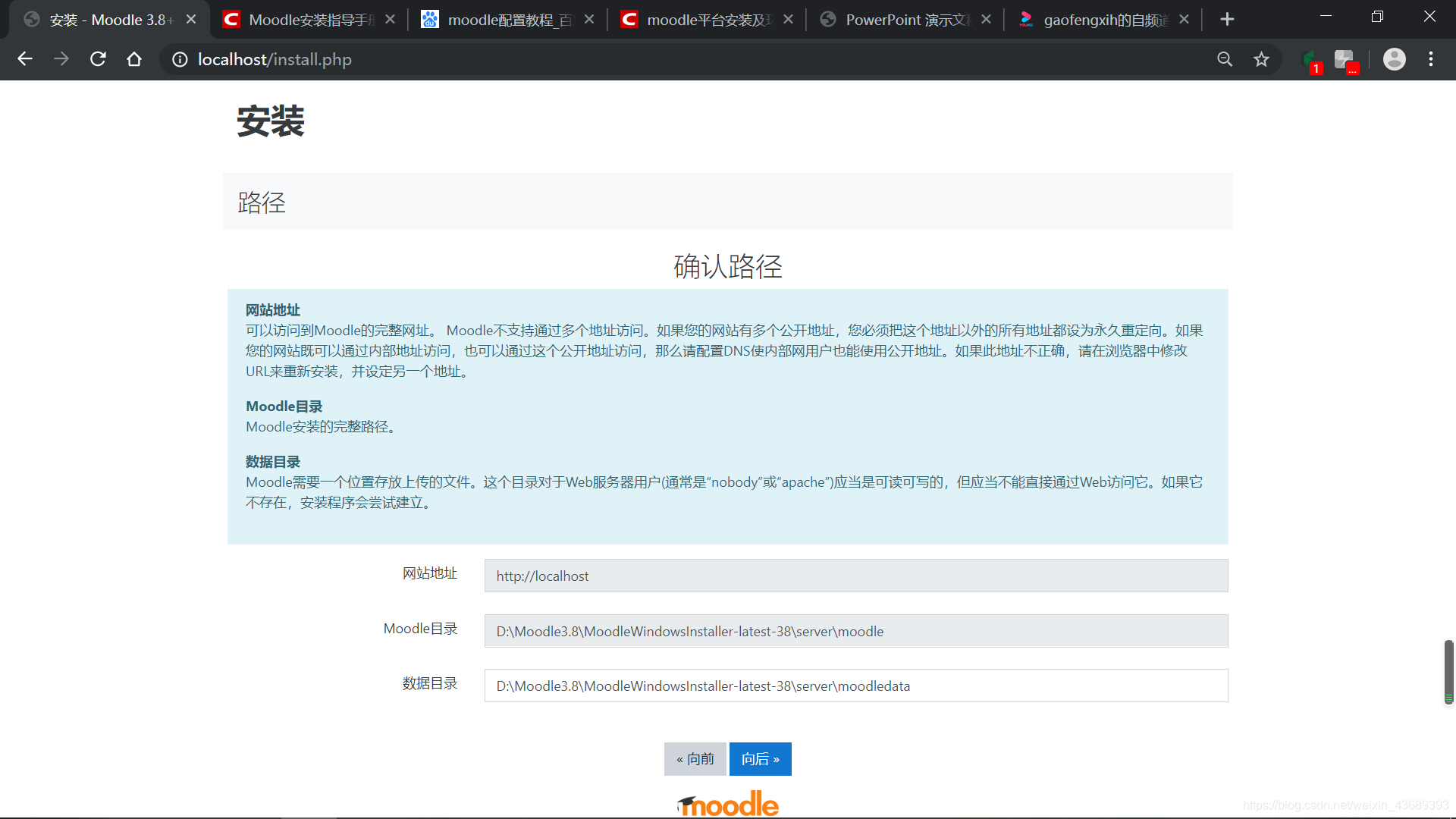
③ 数据库确认(含错误处理)
如果之前没有安装过Mysql等,直接默认设置即可,点击向后,未报错则跳过错误处理,进行下一步④即可
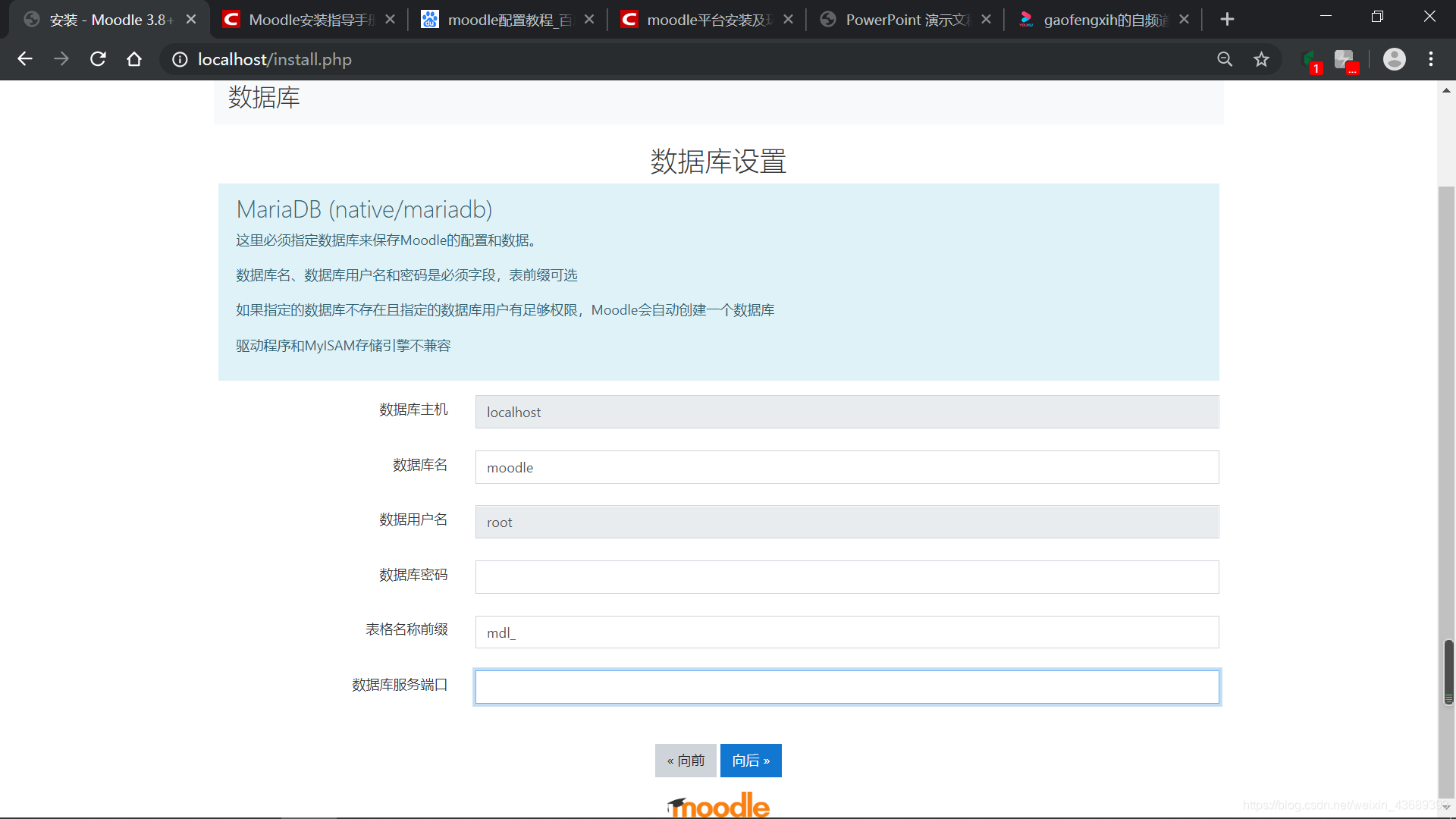
---------------------------------------------错误处理开始-----------------------------------------------
但使用过Mysql的通常会报错,显示数据库连接失败(如下图)
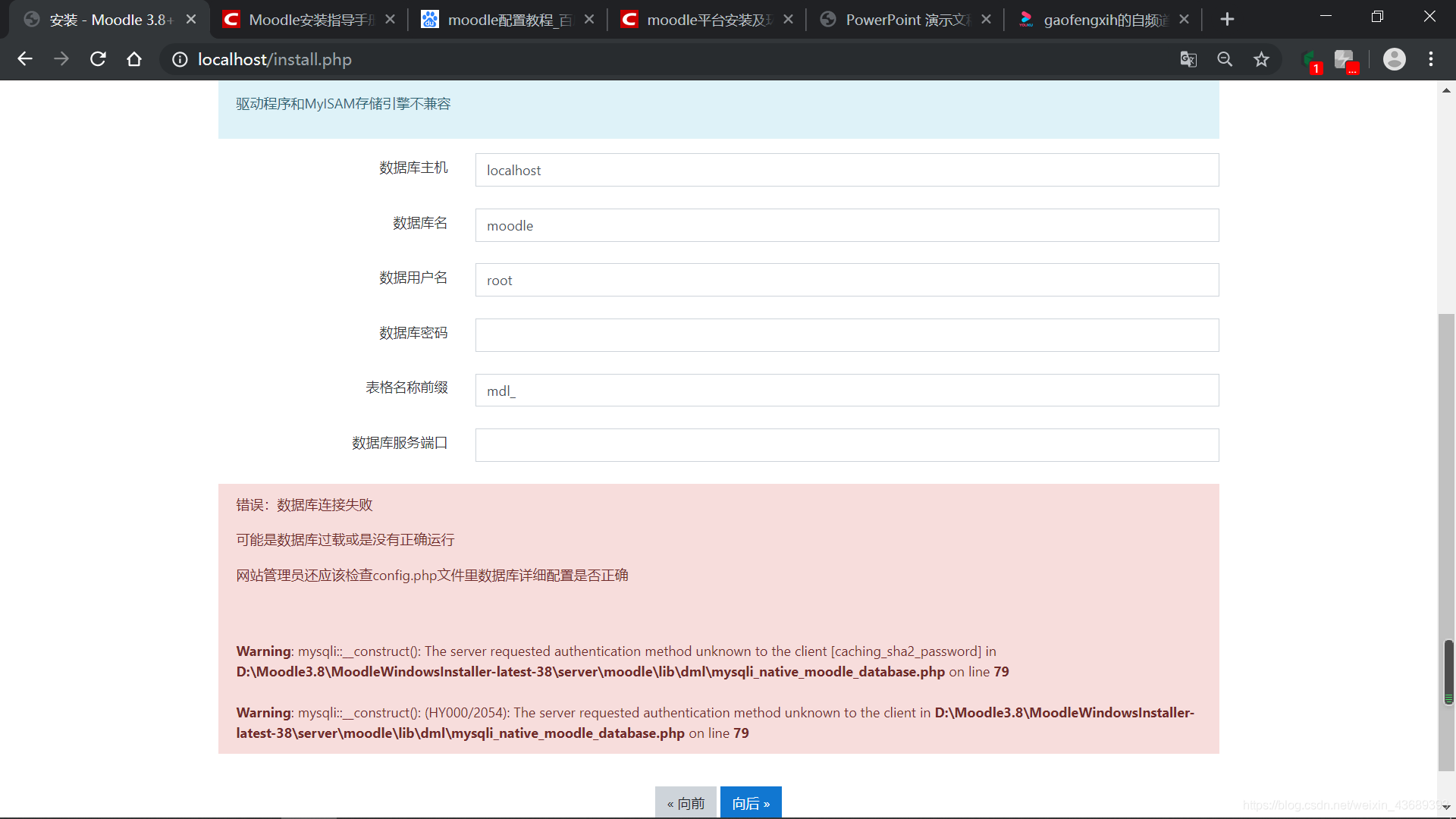
这是因为Mysql占用端口,可以用如下三种处理措施:
- 第一种处理措施(暂时性处理措施,每次运行Moodle之前都需要进行操作)
打开任务管理器(快捷键:CTRL+SHIFT+ESC)–>进程选项卡–>找到mysqld,右键结束进程
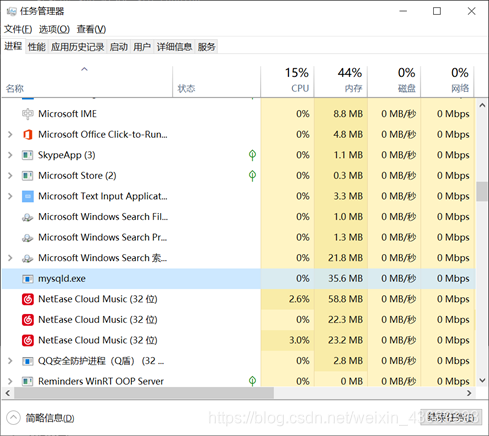
- 第二种处理措施(永久性处理措施,一劳永逸)
首先按照第一种处理措施结束进程。
然后打开本地服务:win+r调出运行窗口–>输入services.msc,确定–>找到Mysql80,右键属性–>由自动改成手动,单击确定(如下图所示)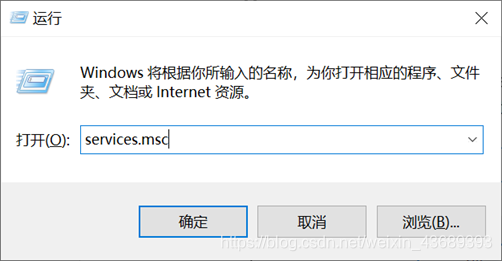
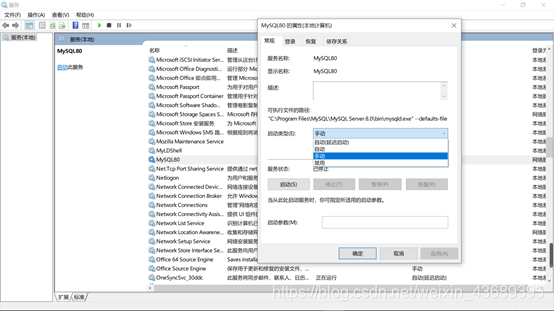
注:在本地服务中查找World Wide Web服务,如果存在,同样右键-属性-手动-确定。(这里是与微软设置有关:IIS-网络组件会占用80端口)
- 第三种处理措施(永久性处理措施,残暴处理,不建议使用):卸载Mysql
在上述三种任选一种处理之后,回到安装目录,双击Stop Moodle.exe(如下图),直至步骤B中窗口自动关闭。重新双击Start Moodle.exe,重复C①②③,点击向后
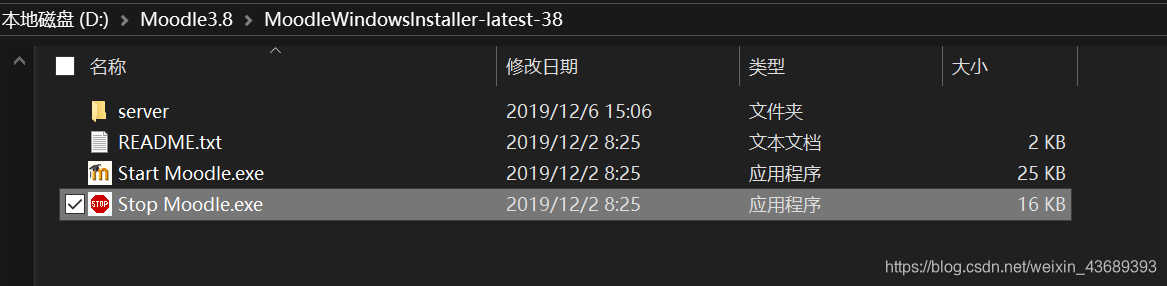
-------------------------------------------错误处理结束-------------------------------------------------
D.点击继续
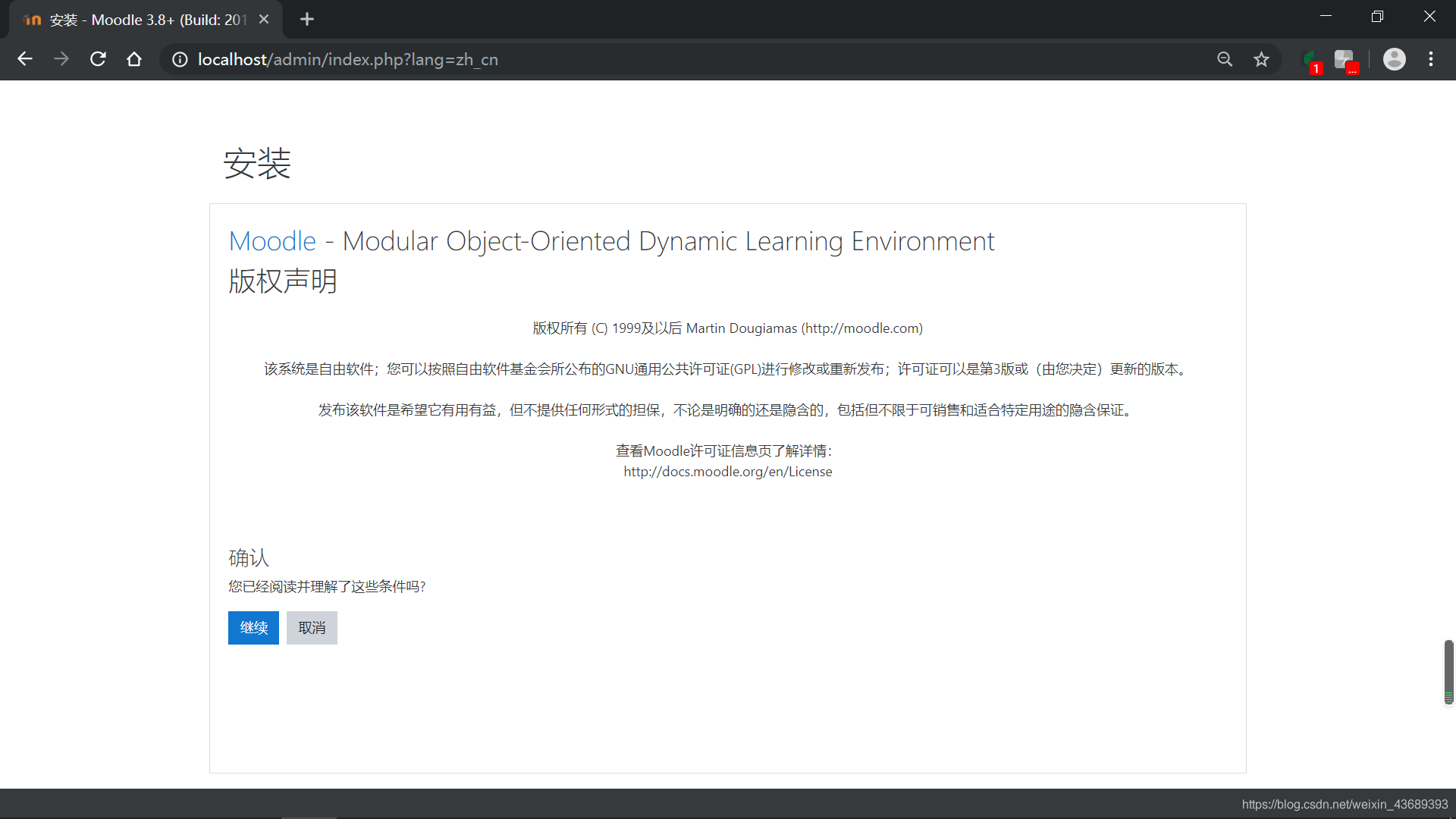
E.服务器检查
等待检查服务器完毕,直至最底部出现“您的服务器环境满足所有最低要求”,点击继续

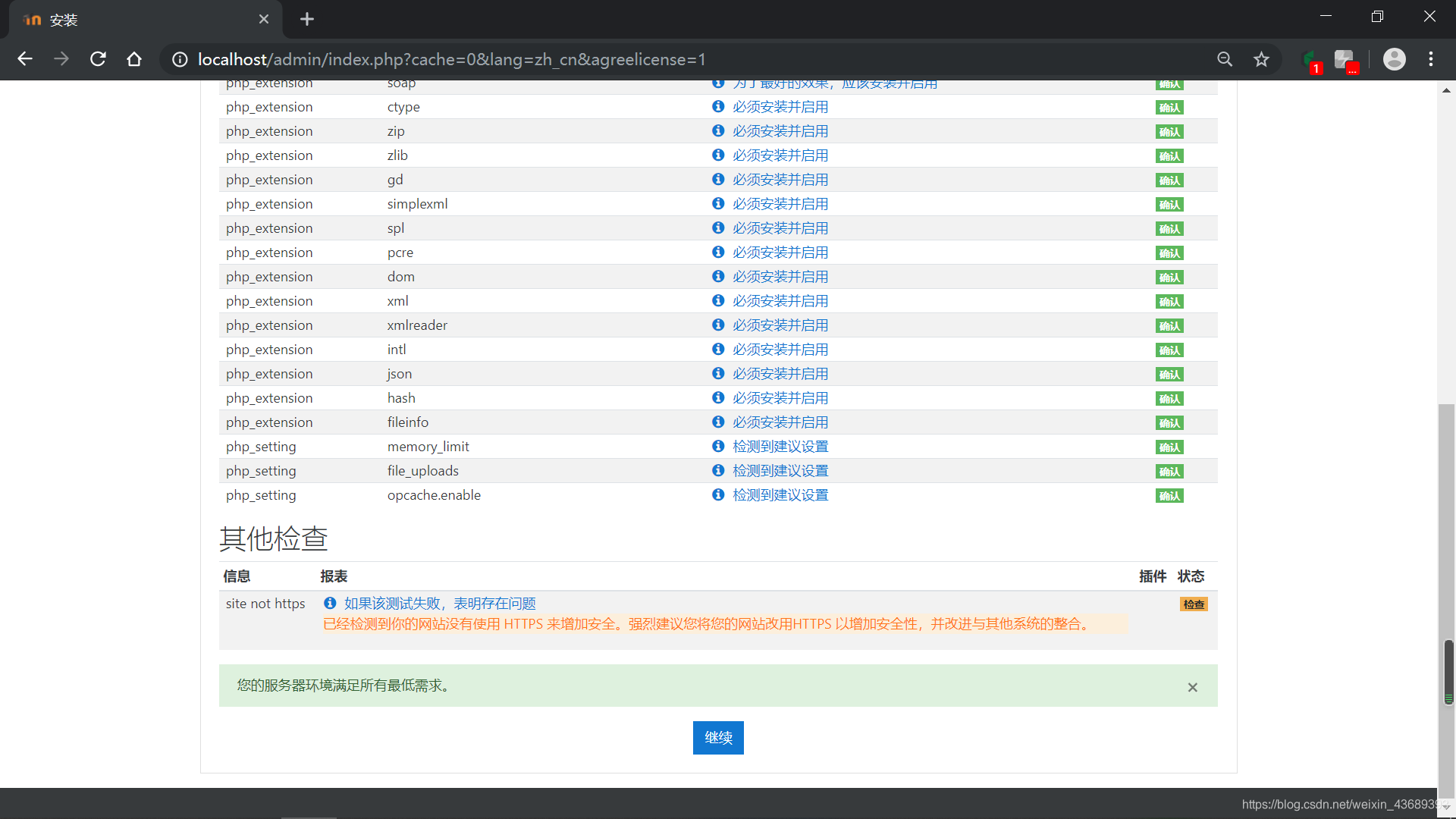
F.进行模块安装
一项一项显示成功,直至达到底部,出现“继续”,点击继续
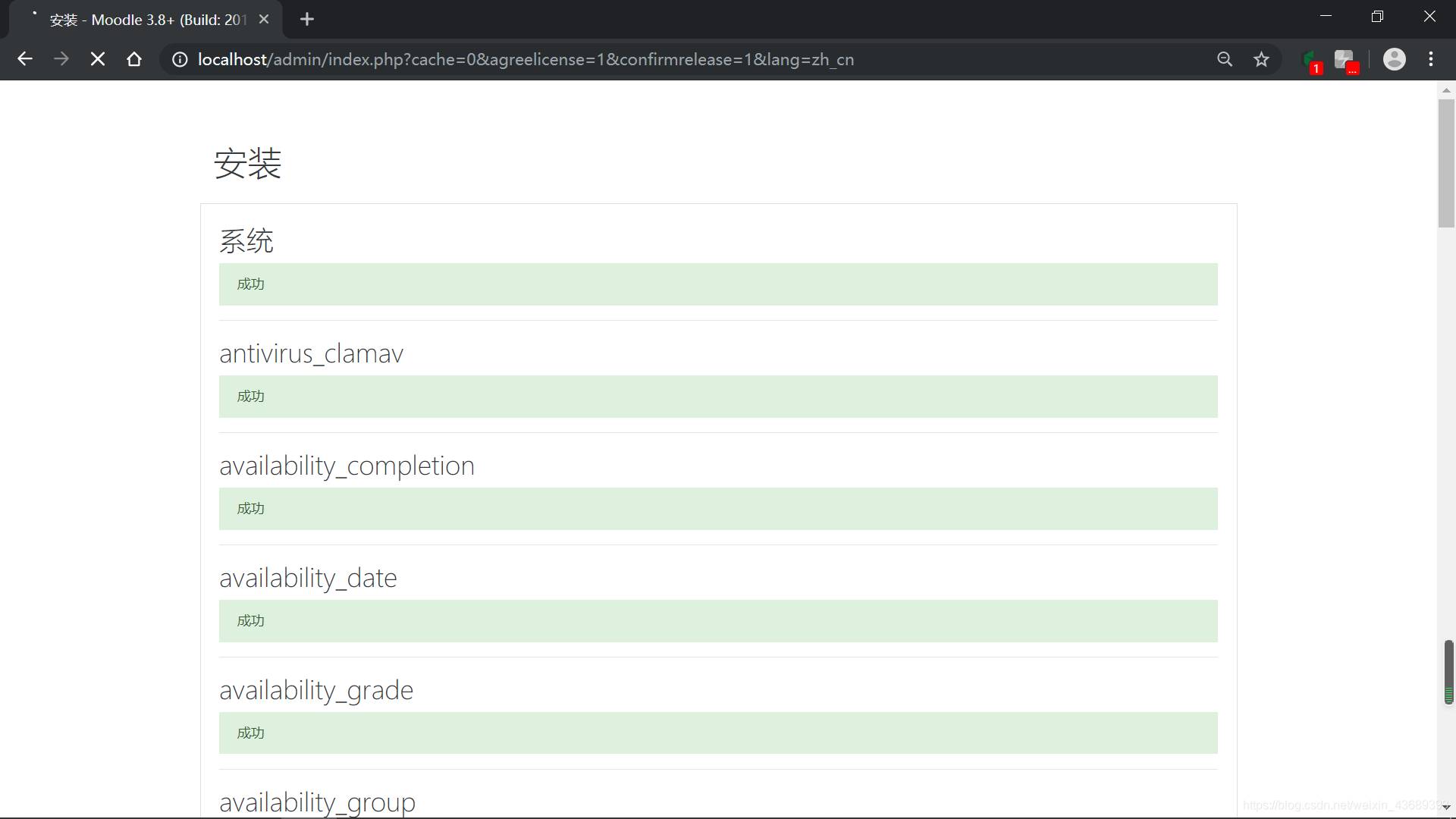
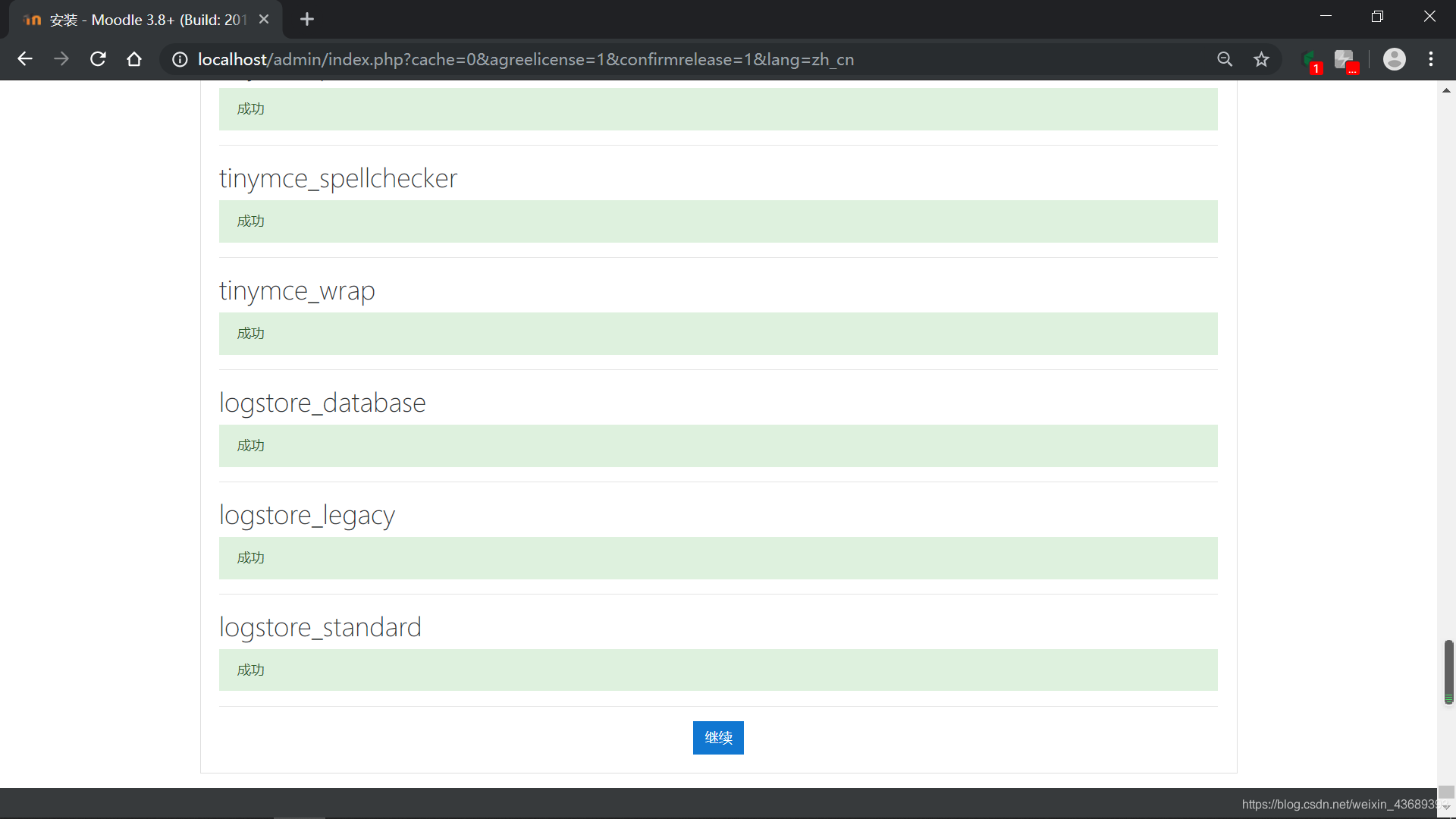
G.主管理员账号配置
注意:用户名必须全小写;记住登录密码,后续登录会用到
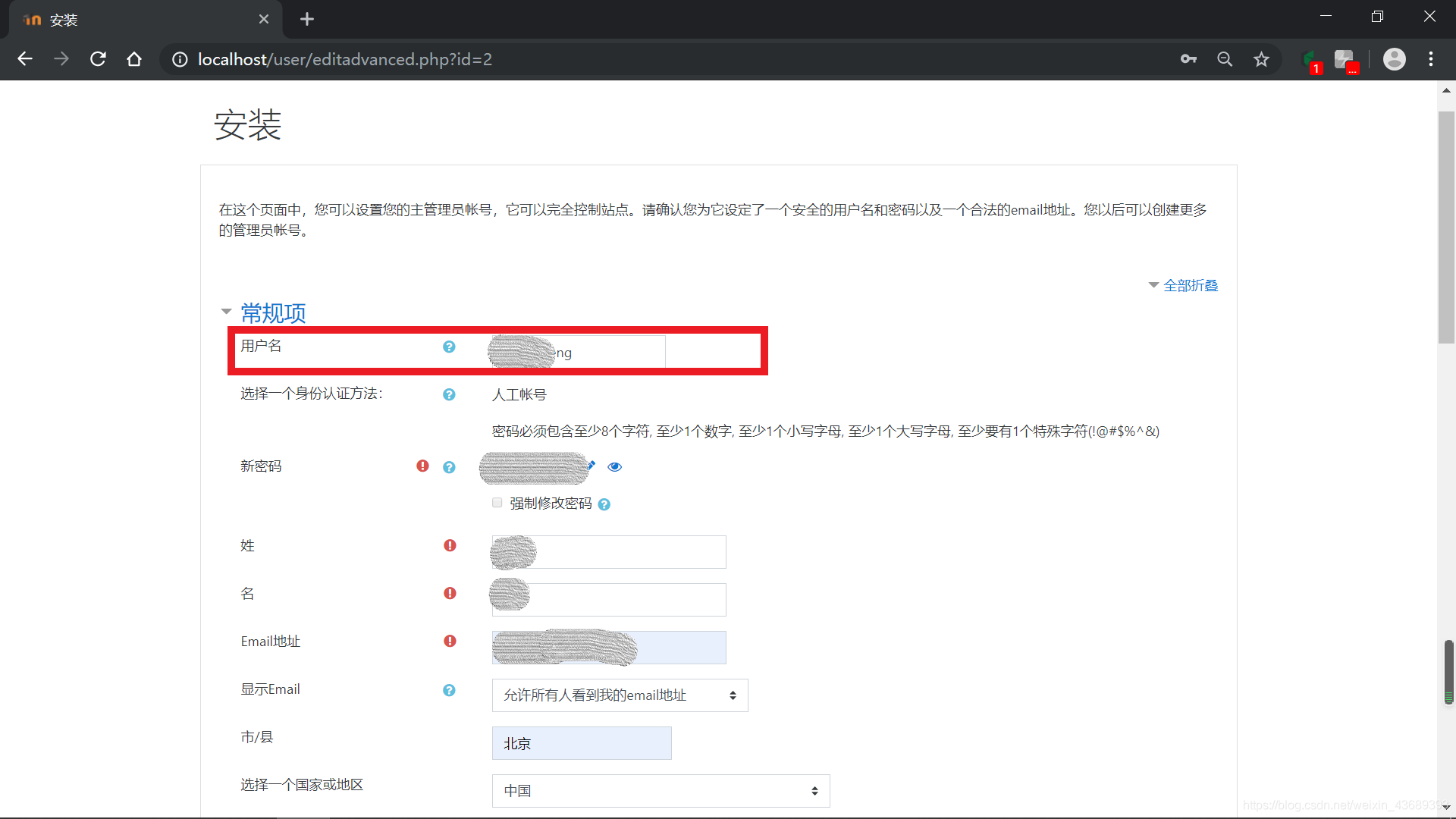
H.进行新设置(首页与位置设置)
此页面的所有内容自定,根据情况选择,默认能为空,空着也可。
注:在新设置-位置设置中,中国时区选择亚洲上海一项
点击页面左下方“保存更改”,安装配置到这里就结束啦,接下来管理员可以使用账户和密码登录
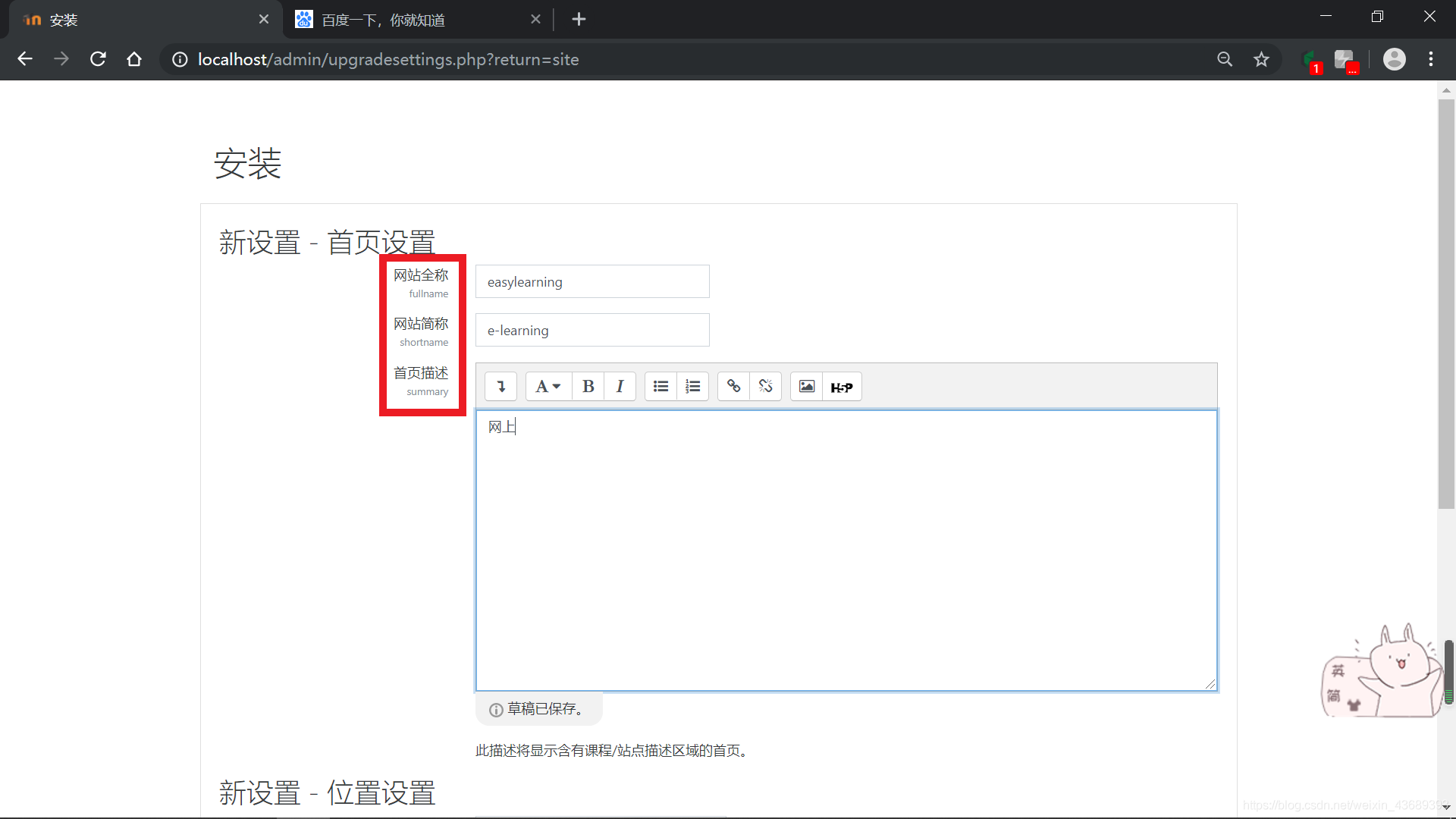
汉语支持
3.8/3.9等较新版本的安装包,在安装C①步骤时,正确选择语言即可。
用户管理
用户管理:系统管理员、教师、学生账号创建,基本信息(尤其是密码)修改
A首先不论是任何角色的账户添加,都要先添加用户。
操作步骤:点击①左上角导航栏按钮-②网站管理-③用户选项卡-④账户:添加用户
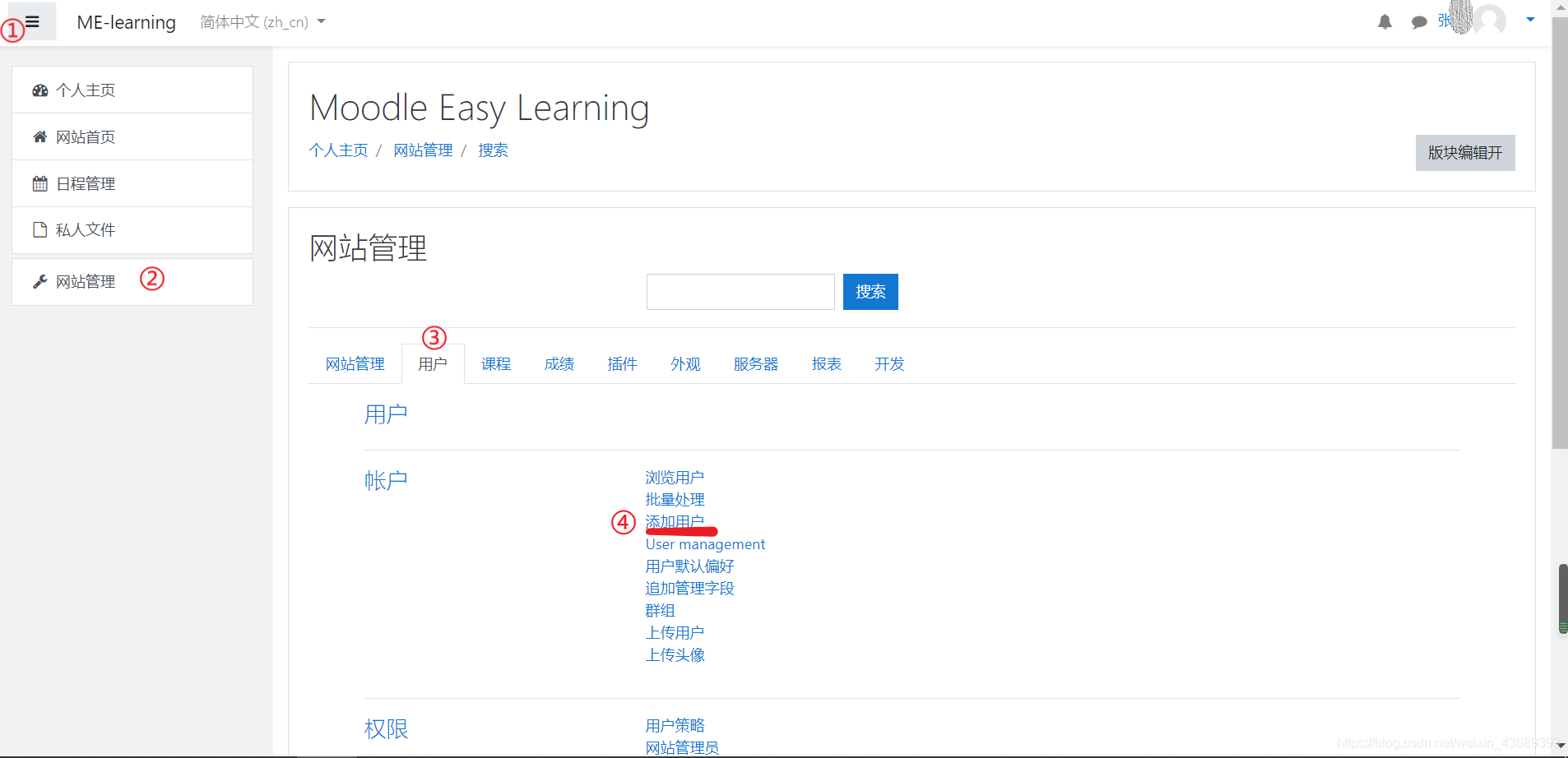
进入页面后,根据要求填写相关信息后,点击“创建用户”,完成用户添加
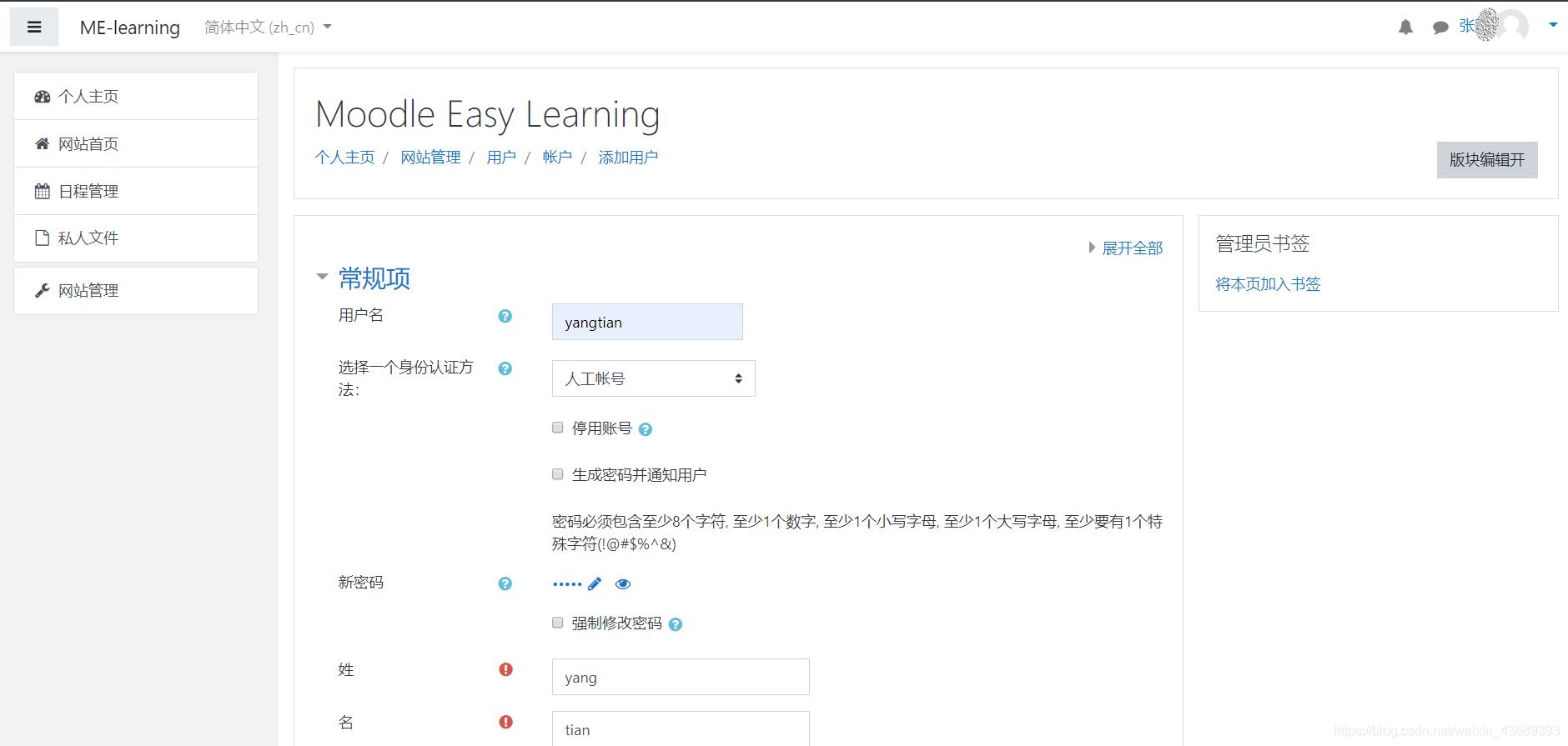
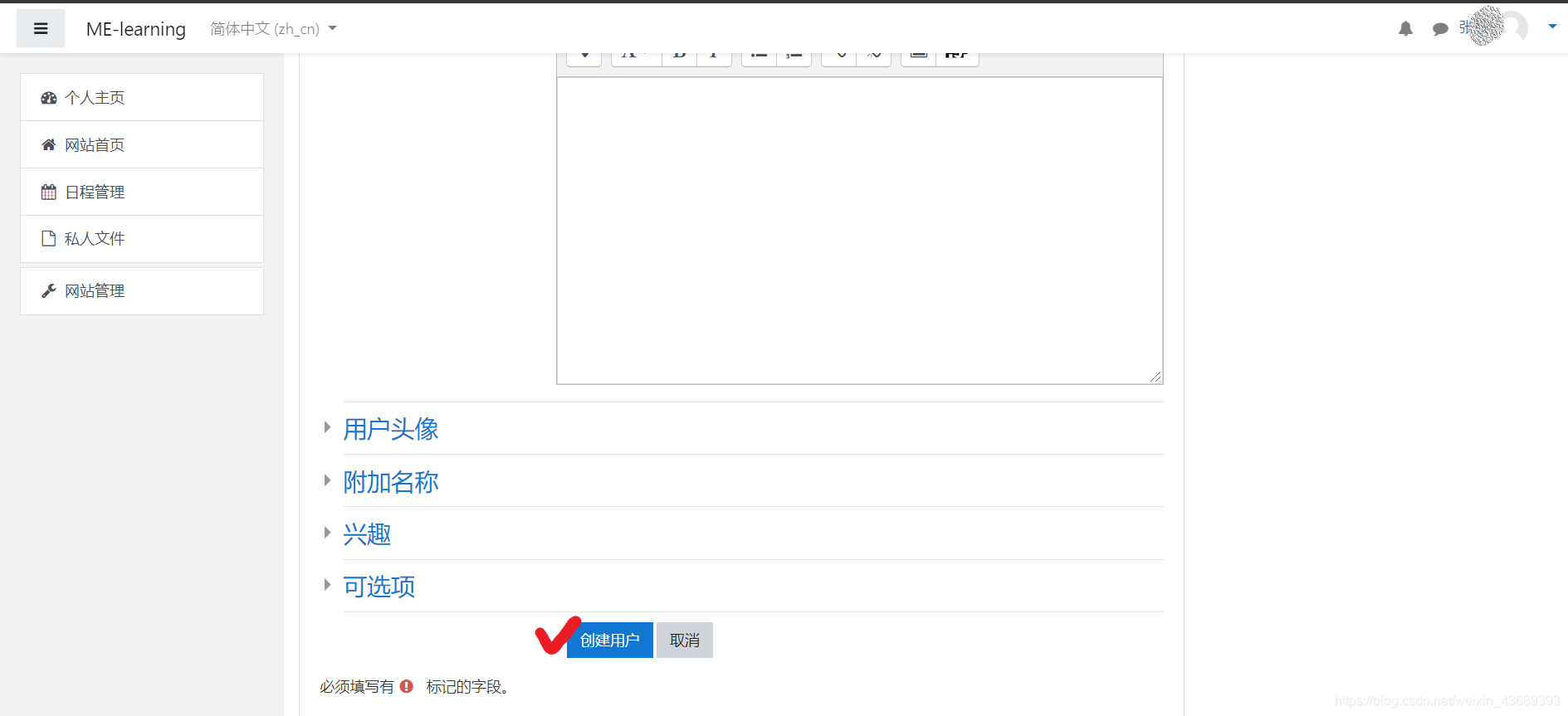
B系统管理员账号创建/添加管理员
需要注意的是,当网站创建时,注册的账号默认为主管理员,可以创建新的管理员/取消管理员权限,以及重新设置主管理员——可以在权限-网站管理员中添加/更改。(前提是已经有用户角色创建,即A步骤曾经被执行过n次,n=0,1,2…n)
**操作步骤:**点击①左上角导航栏按钮-②网站管理-③用户选项卡-④权限:网站管理员
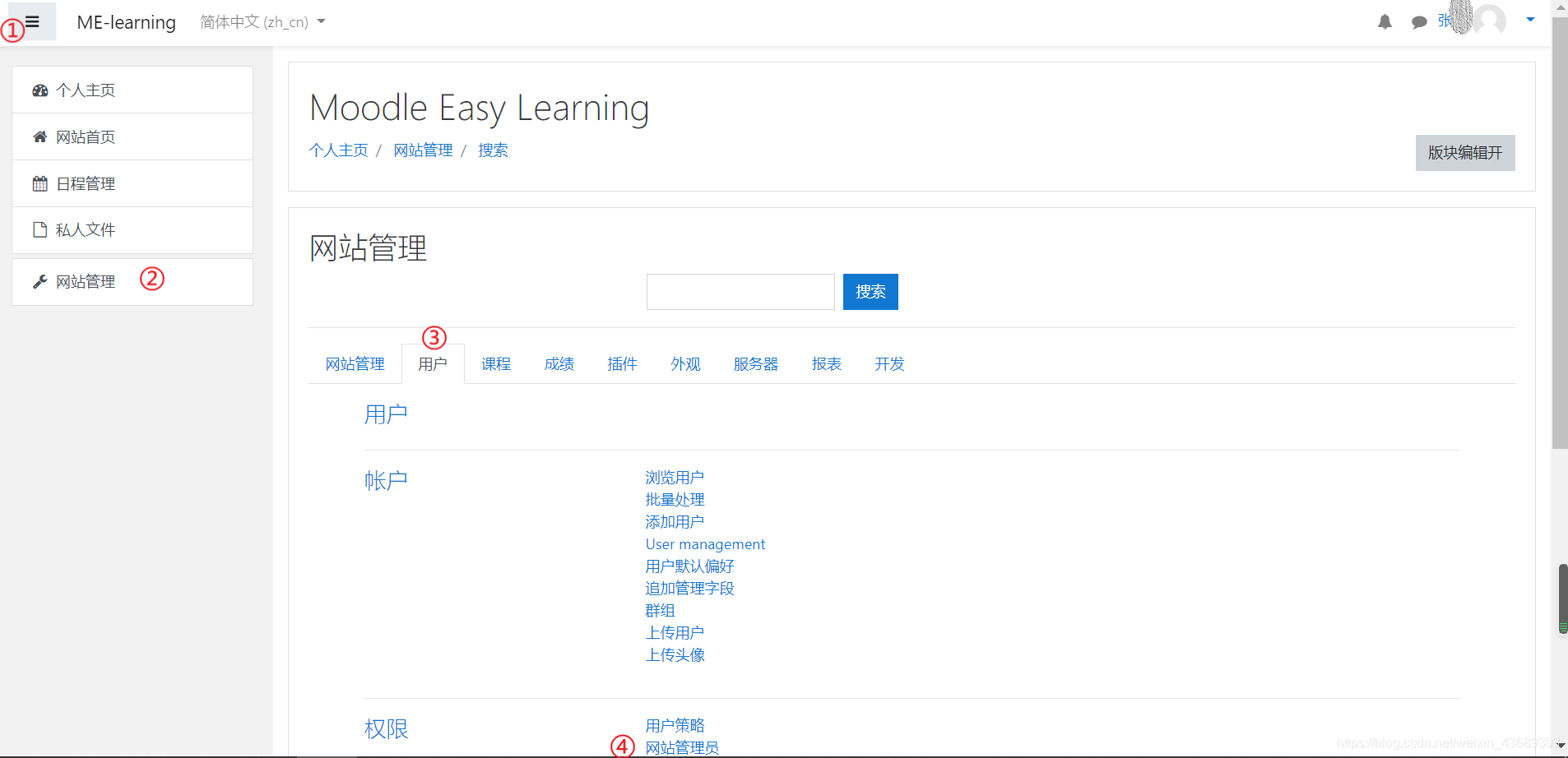
①选中需要操作的用户–>②单击添加,确认继续,则可成功添加新的管理员。
同样也可进行免除、设置主管理员,选中相应的用户操作即可
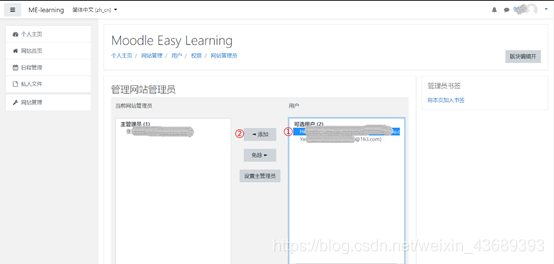
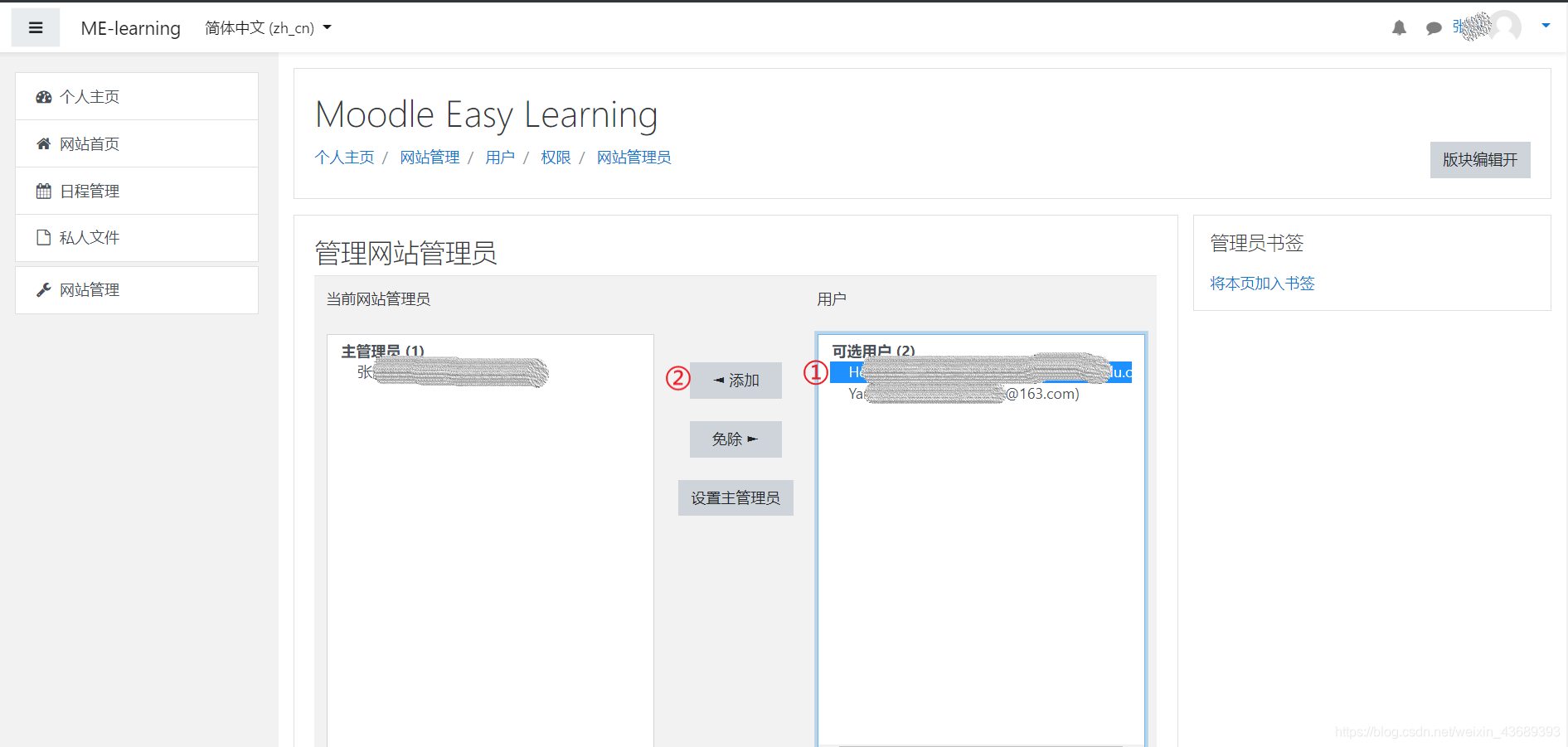
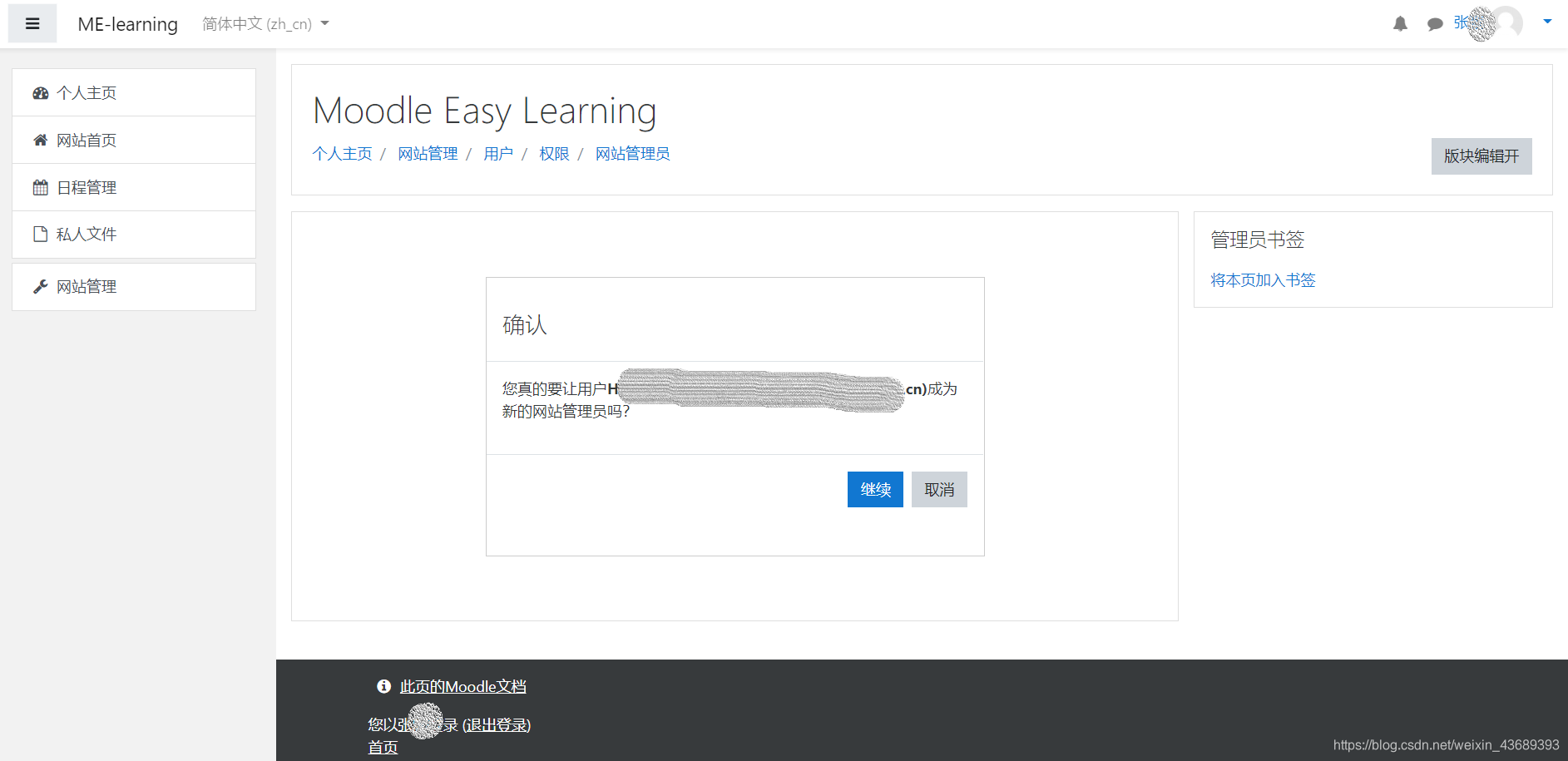
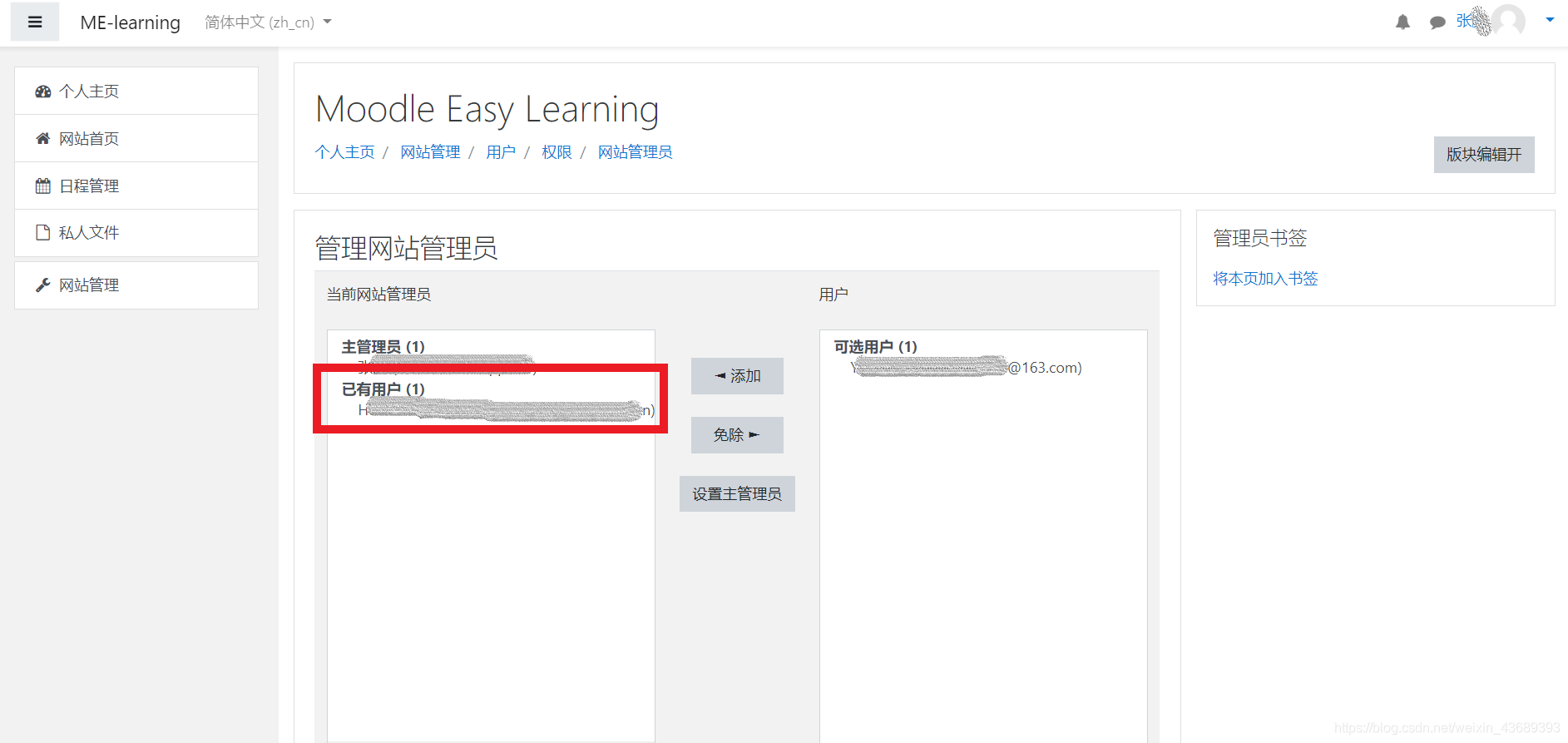
C教师与学生账号的创建
需要说明的是:MOODLE的账号在创建时只有管理员和非管理员的区别,并无教师与学生角色的区别。这是因为在不同的课之间,教师和学生并不一定固定(在这堂课是老师,在另一堂课上可能就是学生,或者换了一个老师)。只有相对于一堂课而言,教师与学生的角色设定才有意义。
首先要进入所要设置的课程:网站首页–>选择要设置的课程。(这里需要进行设定的是《网络课程开发》这门课)
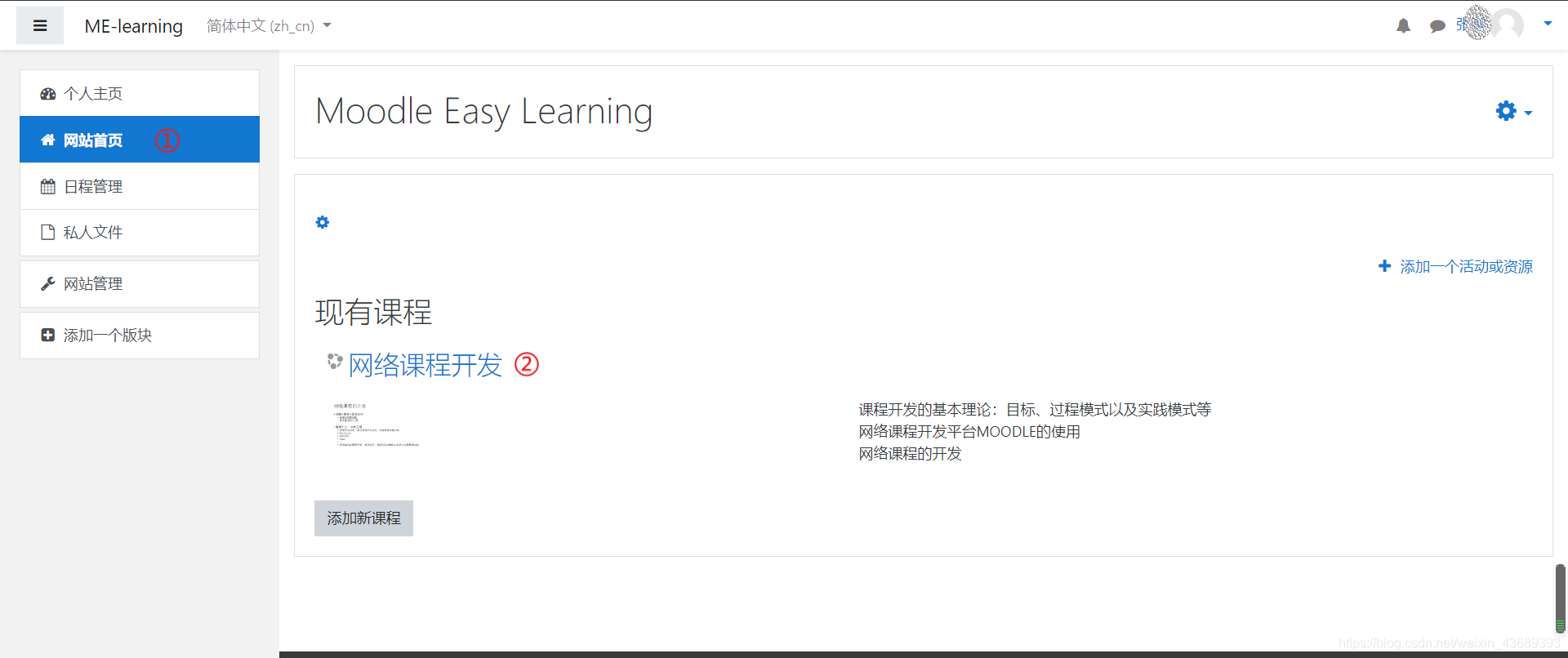
进入课程界面后(如下图所示):依次单击①成员选项卡–>②加入用户–>③在搜索中搜索用户,搜索到后单击,相应用户会出现在红框中蓝色位置,表示已经选中–>④分配角色:根据需求选定教师/学生/无编辑权教师/管理员–>⑤加入用户,教师/学生/管理员账户就创建好啦
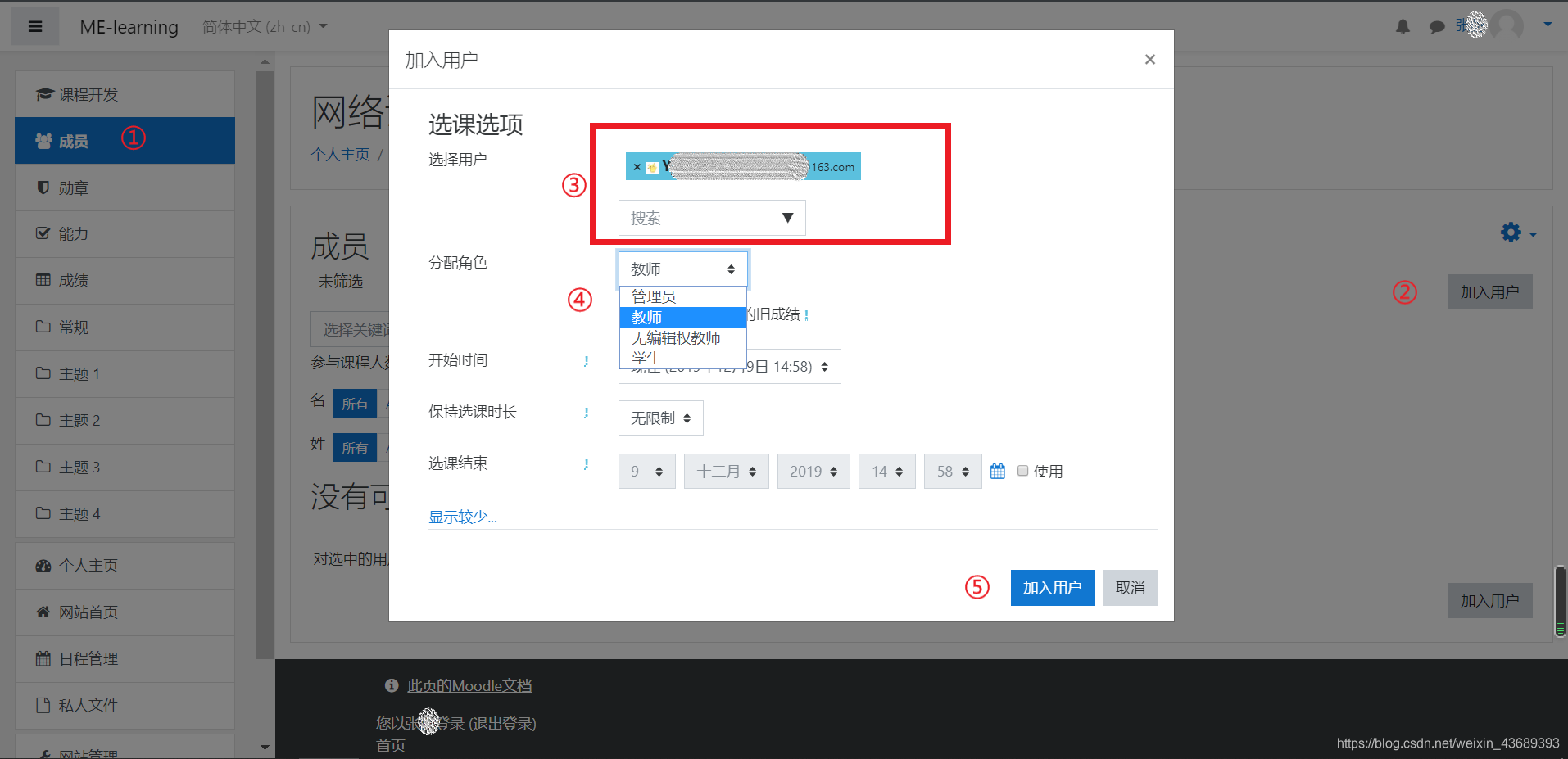
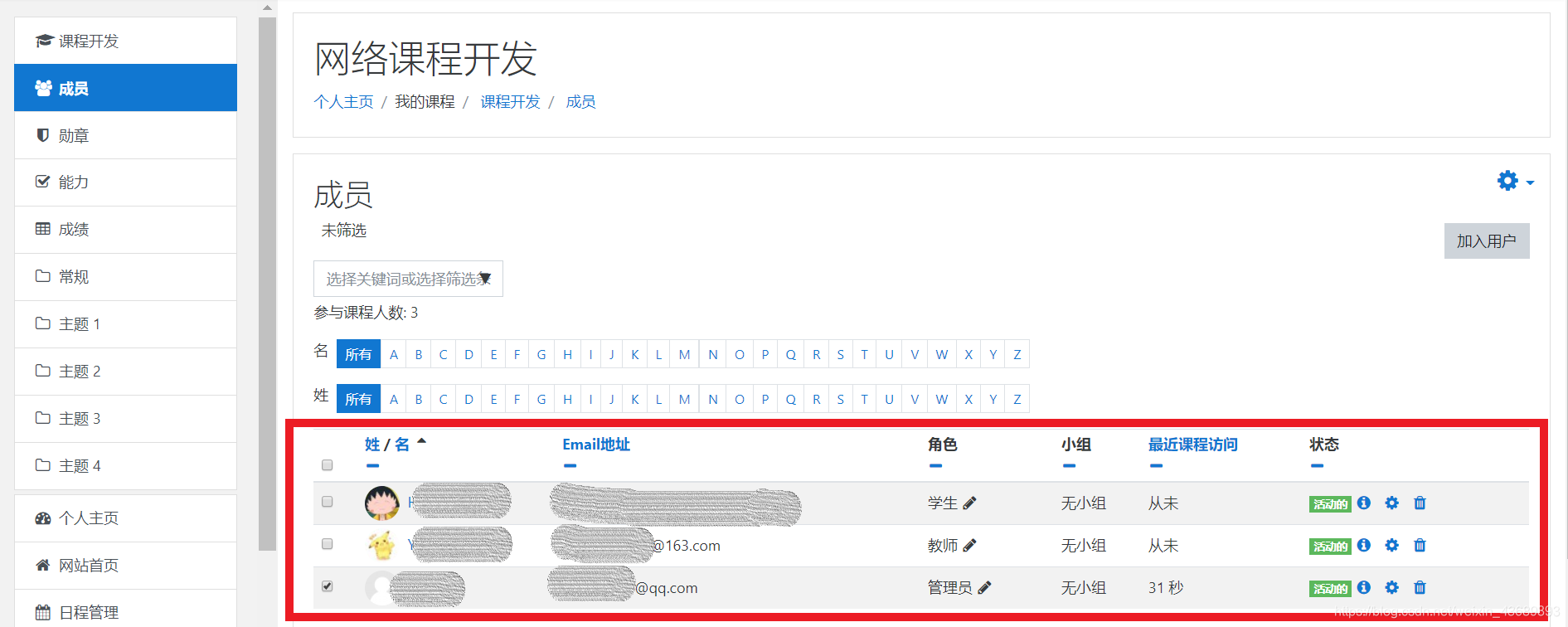
D基本信息修改(含密码修改)
基本信息修改主要是个人资料与密码修改。
操作步骤:①选择个人主页–>②右上角下拉箭头选择个人档案,跳转到“个人主页/个人档案界面”(如图所示)或者选择使用偏好,同样可以进行到下一步–>③单击设置的下拉箭头–>④选择编辑个人资料/更改密码,进行操作即可。
(其中编辑个人资料中也包含密码修改)
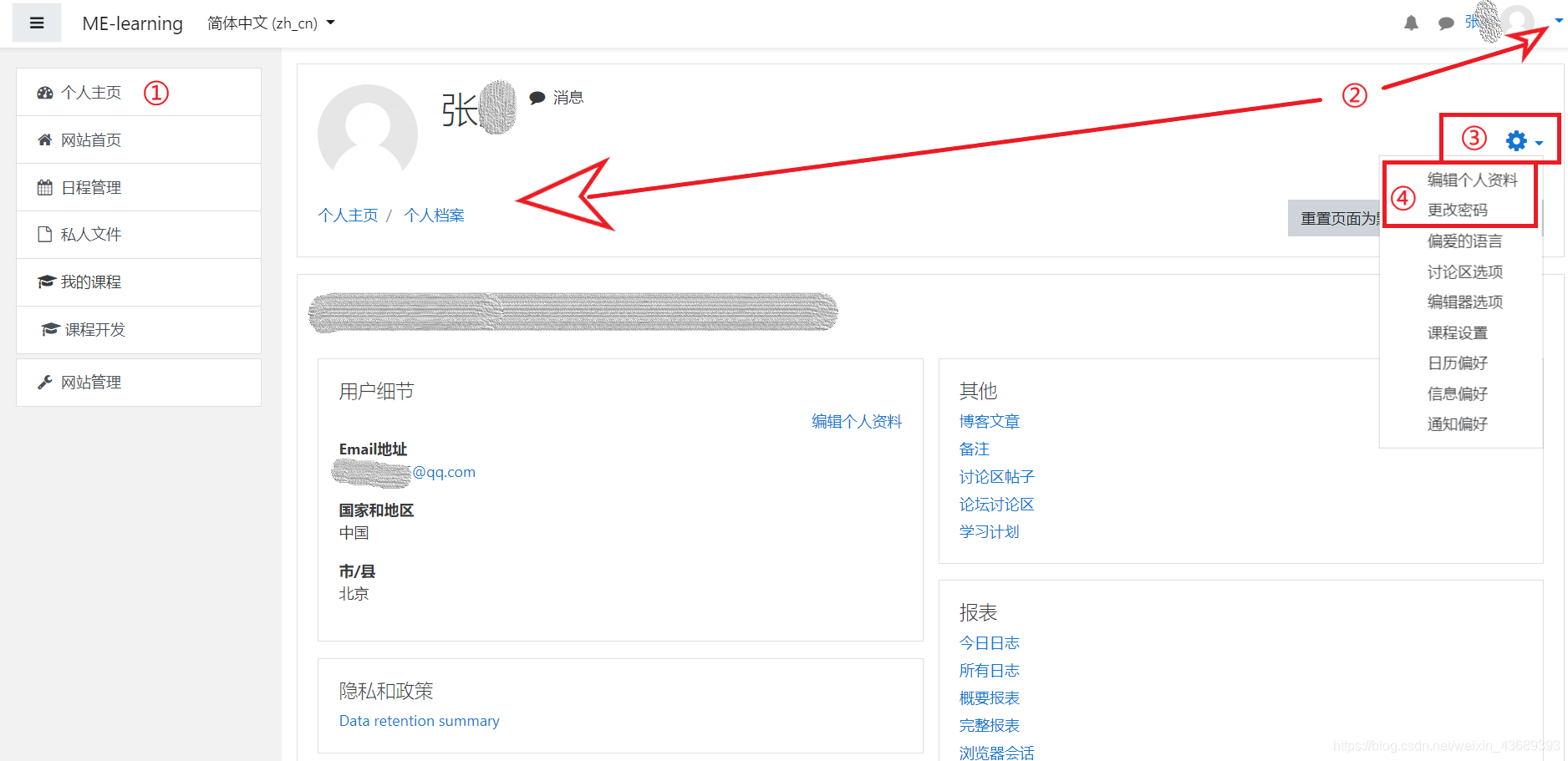
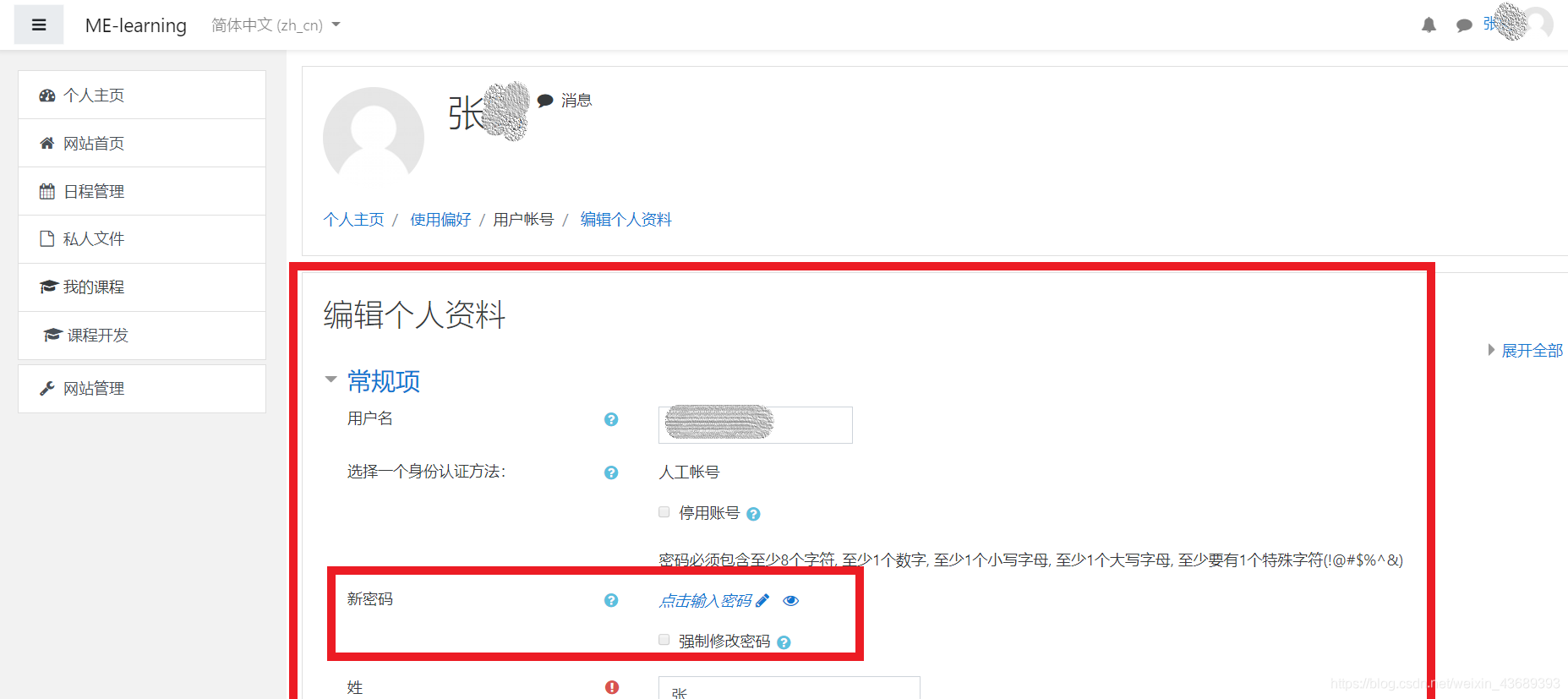
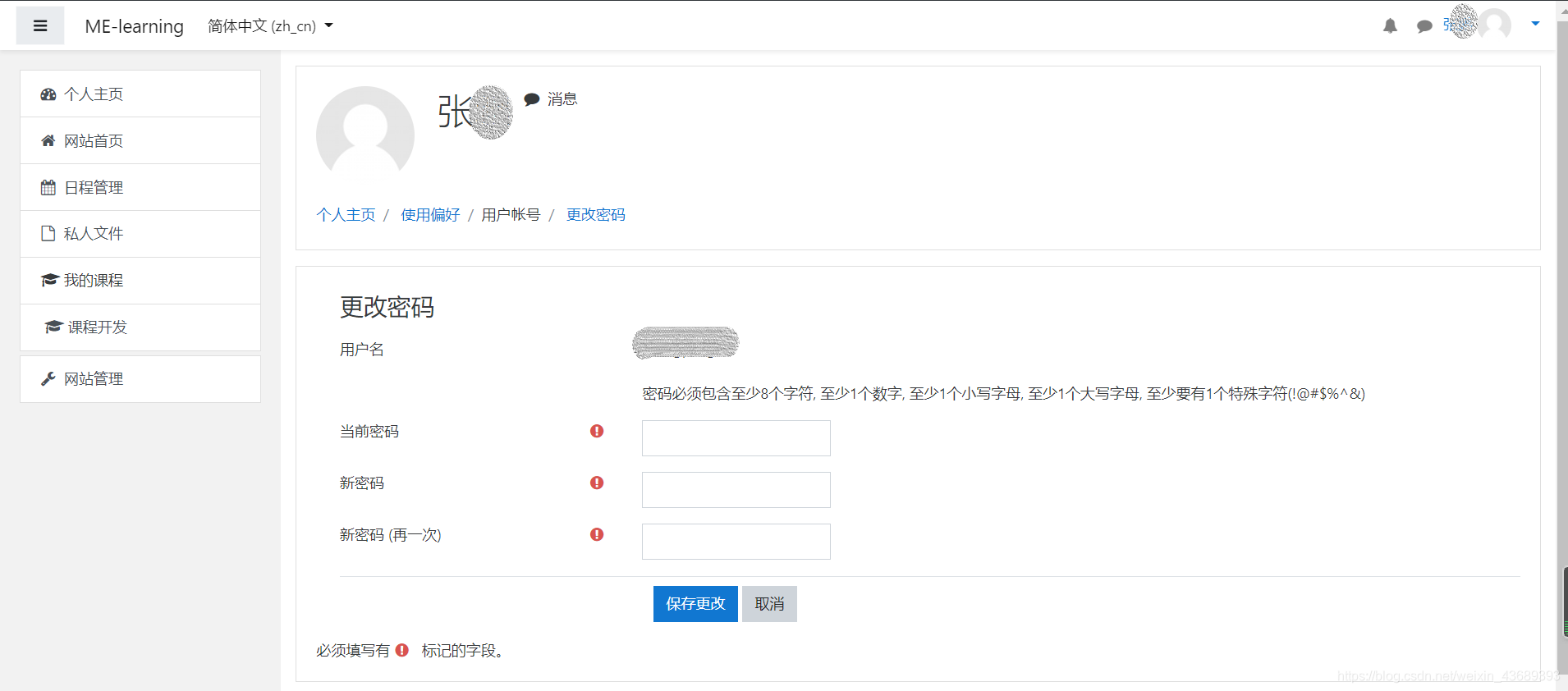
课程与班级(选课)管理
课程管理:
课程管理一是在创建时进行相关设置,见5;二是课程管理在创建之后,可以通过①左上角导航栏–>②网站管理–>③课程选项卡,进行相关设置。如选择管理课程与分类,进入下一界面。
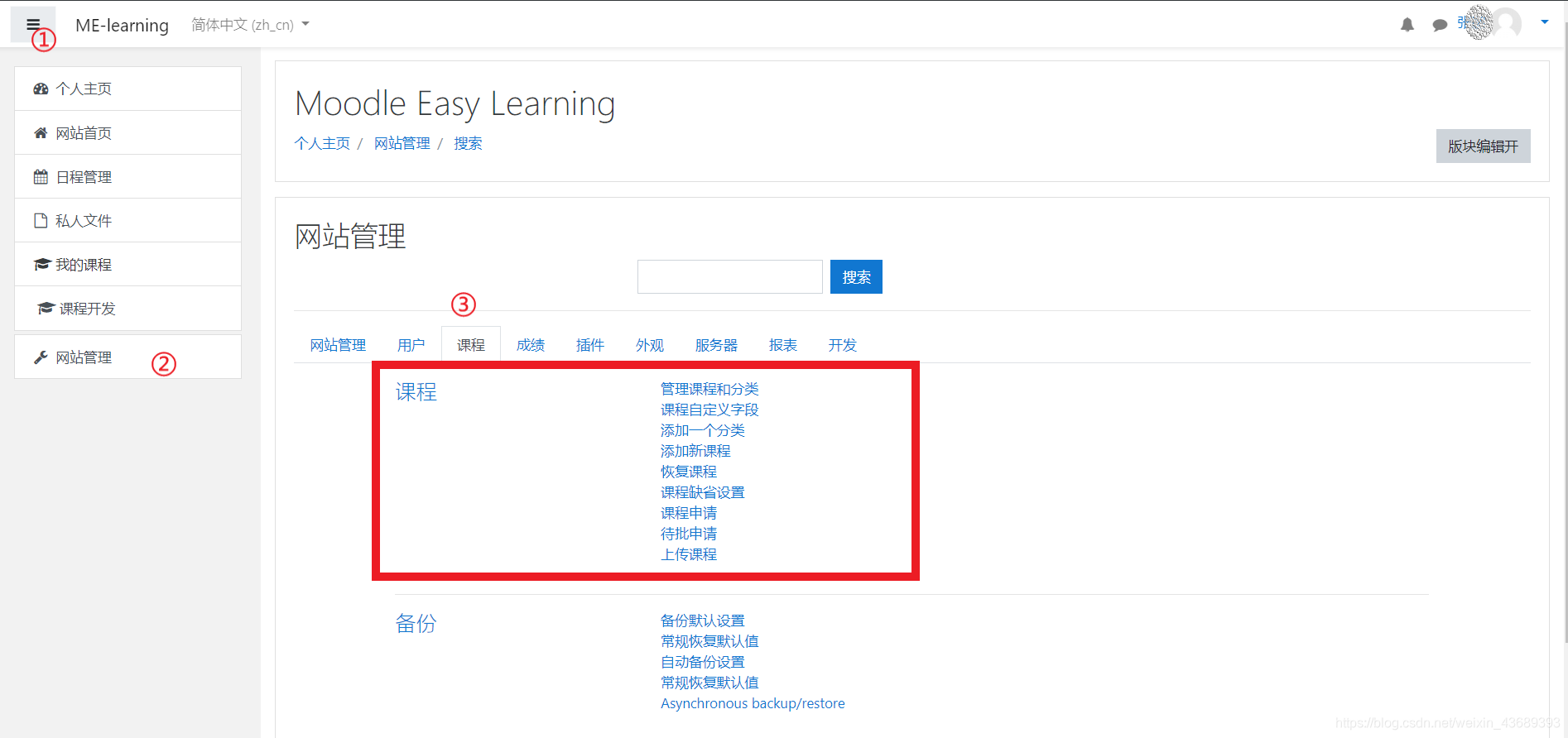
可以建立新类别,对课程进行分类管理。
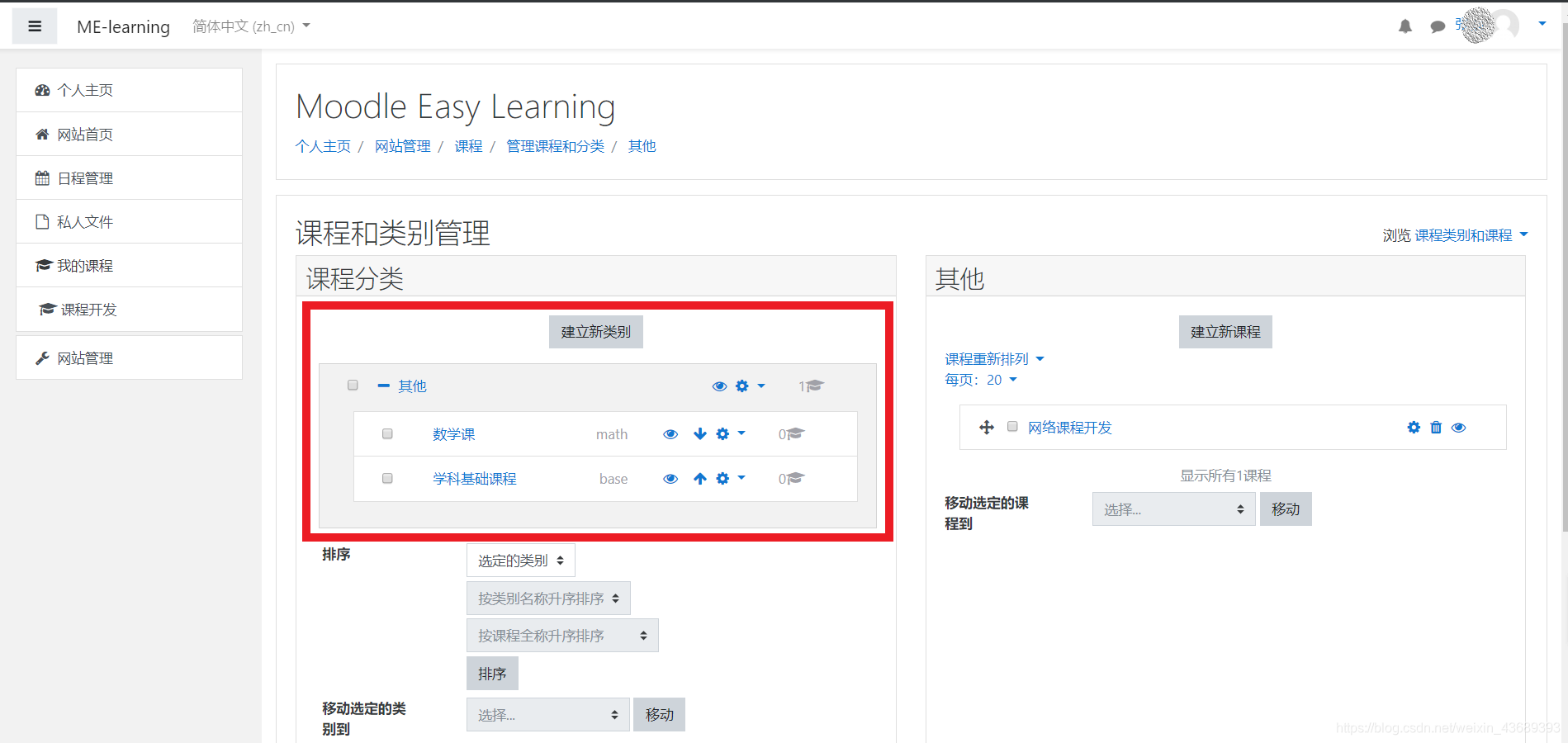
班级(选课管理):
进入相应课程后,①选中成员–>②勾选所要管理的成员–>③对选中的用户质性操作,如编辑其选中用户的选课记录等等。
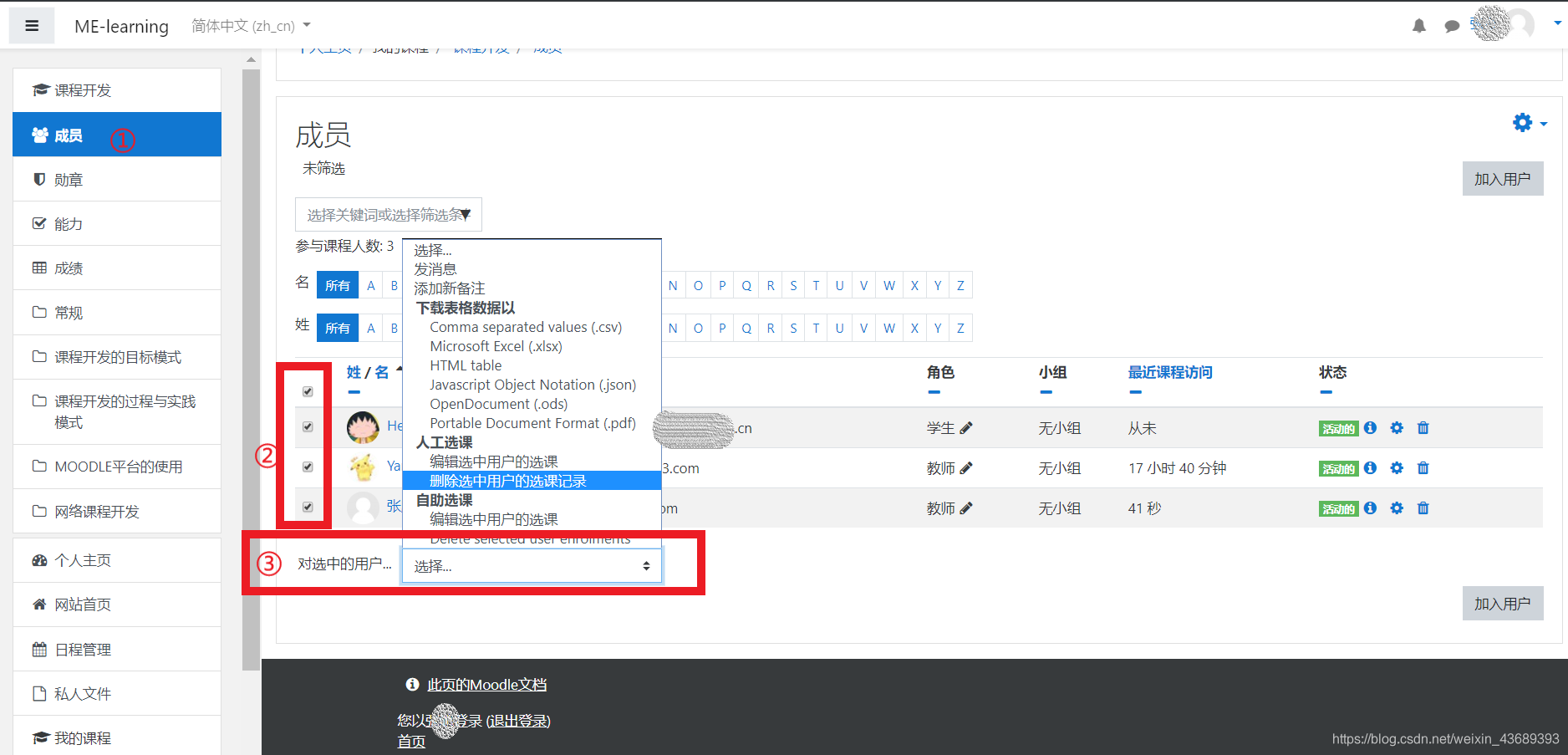
课程创建
课程创建:资源规划、上传、组织、呈现,活动(MOODLE支持哪些类型的活动?!)设计、创建、设置,资源与活动的监控与管理,评价(测验,以及其他可以评分的!)
A进入创建新课程的入口
创建新课程有两种入口,一个是网站首页-添加新课程;另一个是①左上角导航栏按钮-②网站管理-③课程选项卡-④添加新课程
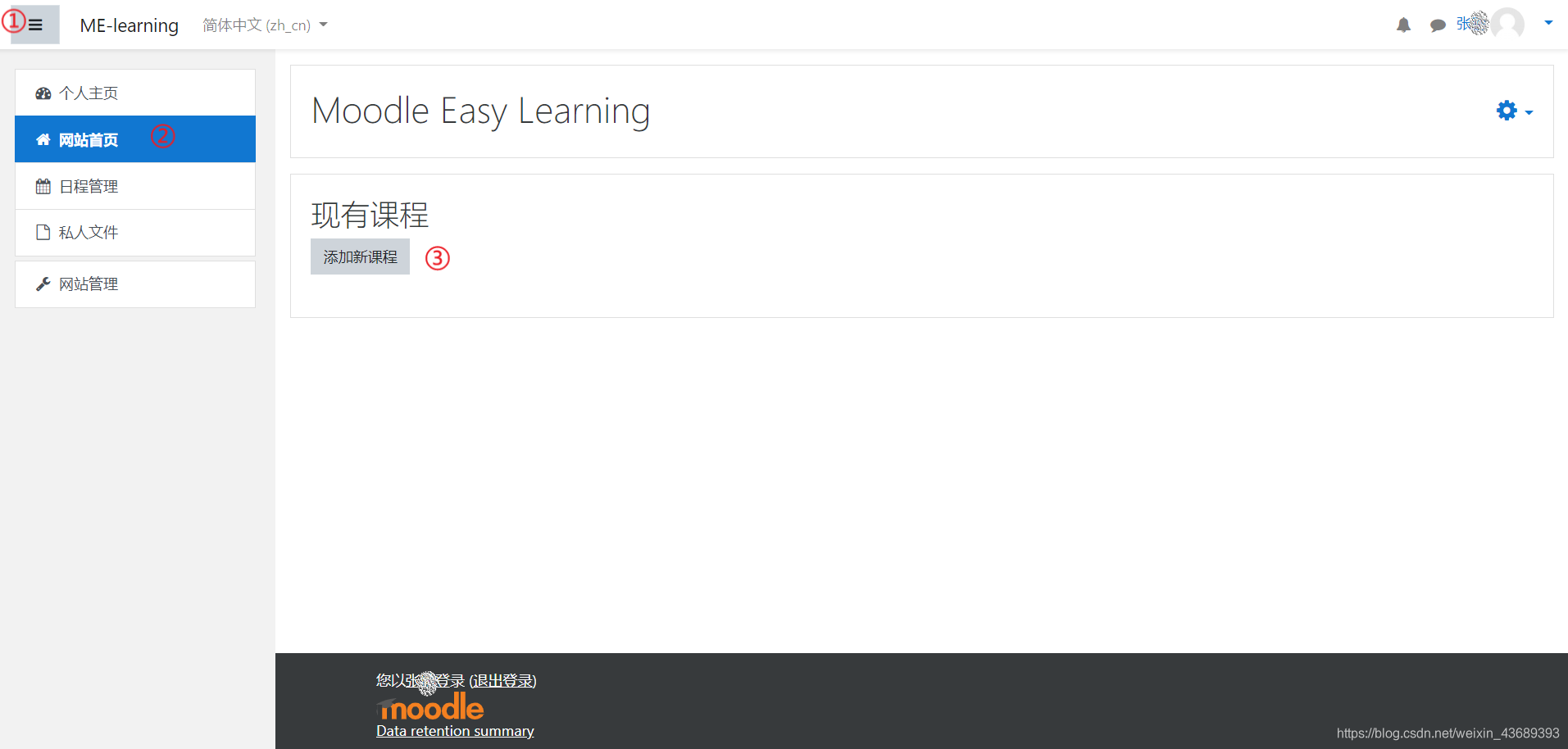
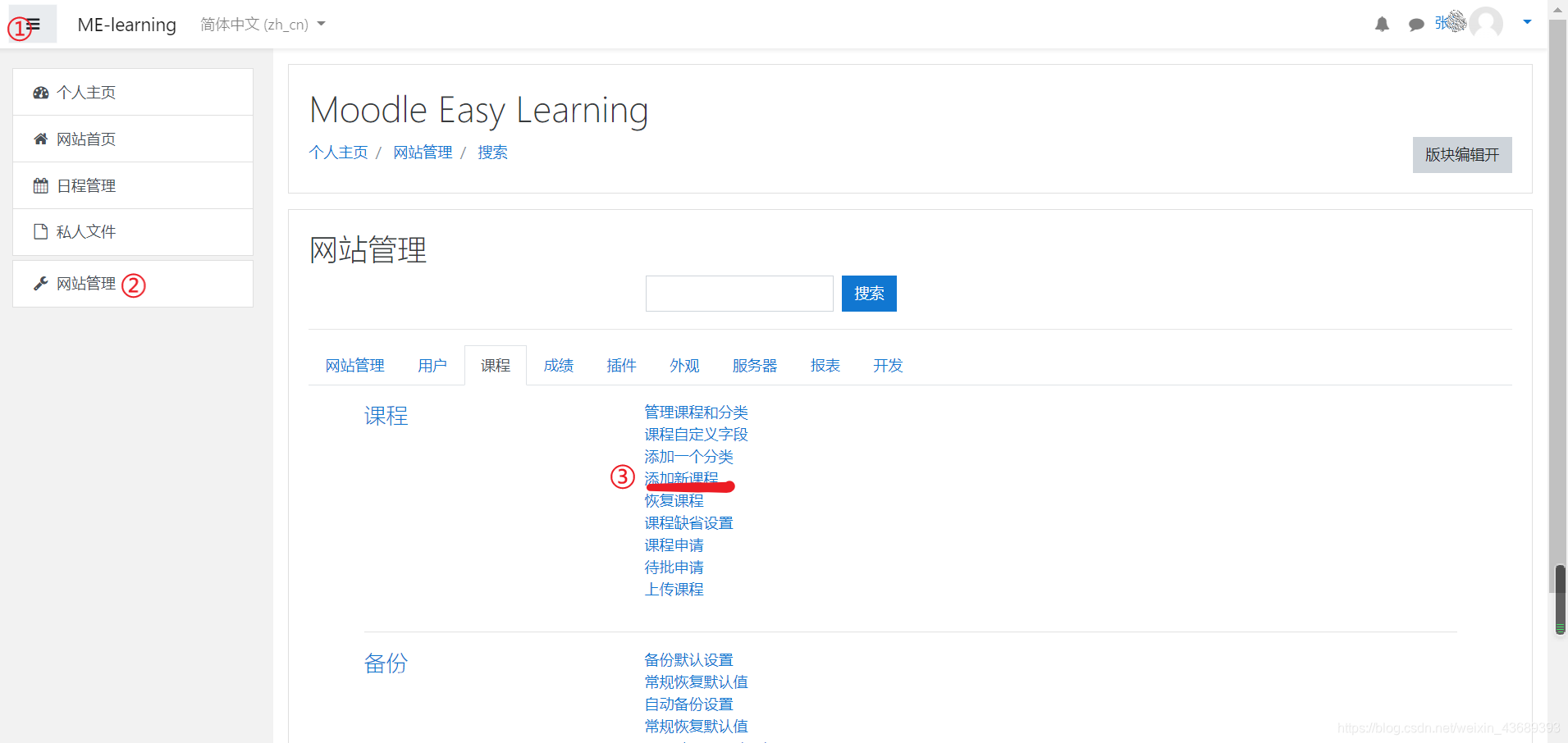
B录入课程信息
根据想要开设的课程录入信息即可
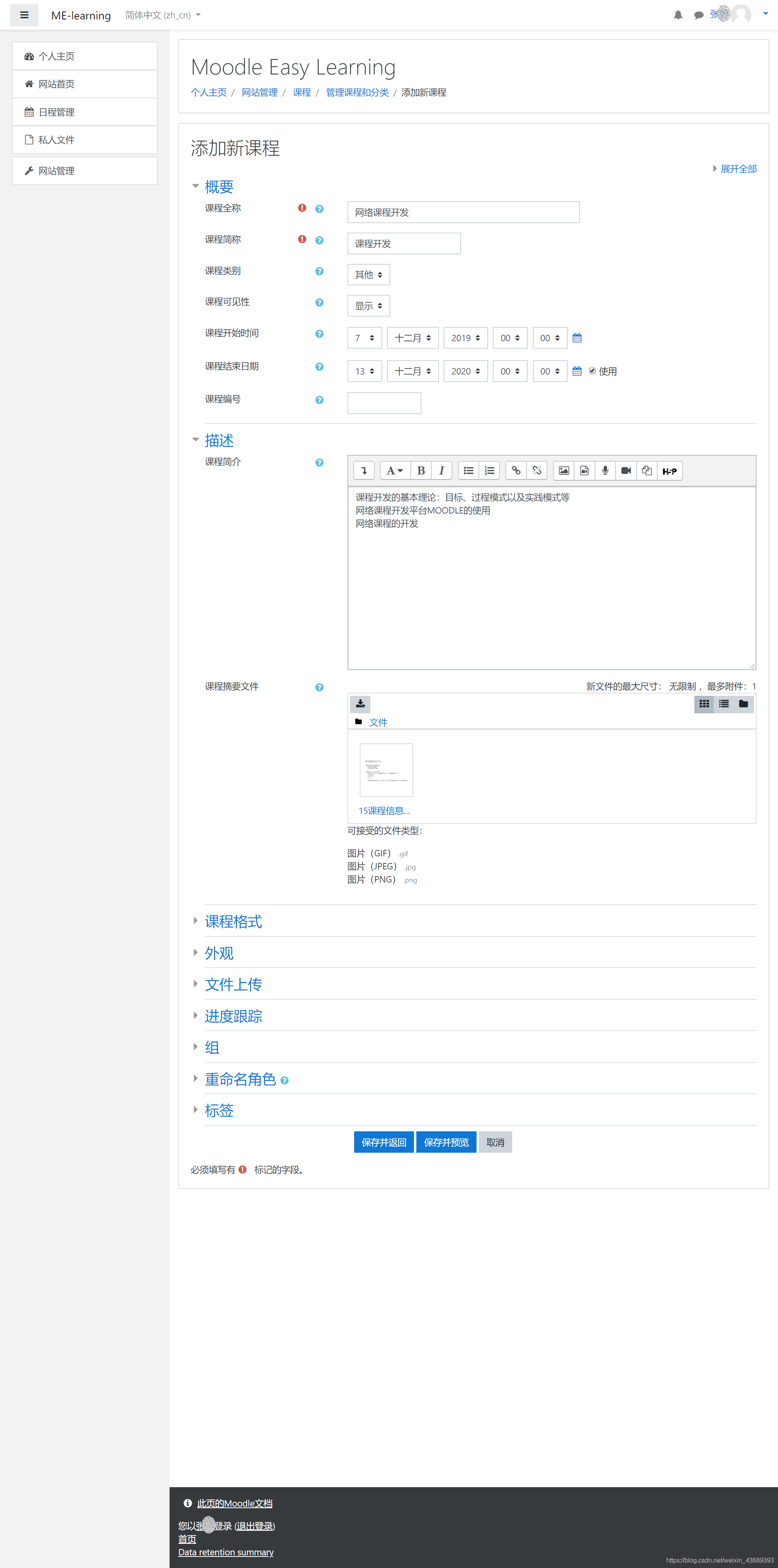
C资源的规划、上传、组织、呈现
资源的规划:主要实现方式是通过对应主题实现的规划,做到为主题服务。
资源的上传:①左上角导航栏按钮–>②“课程开发”功能块(即选择相应的课程)–>③对应相应的主题,添加一个活动/资源–>④选择需要添加的资源–>⑤添加(这里我选择的是文件)
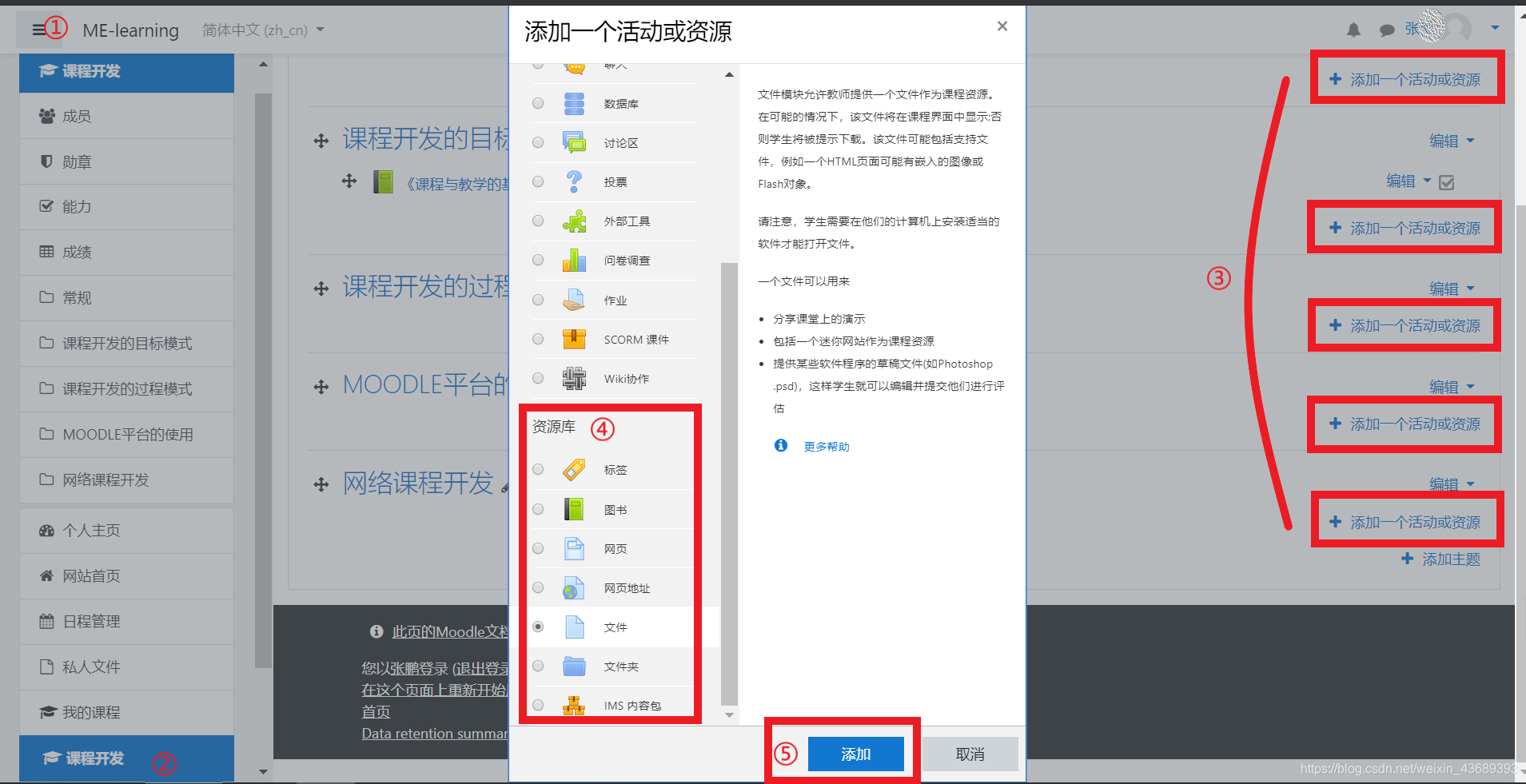
资源的组织与呈现:①进入详细的资源界面,填写信息;可以通过②设置外观,调整资源的呈现;在③模块中可以对资源的呈现、组织进行设置。
点击保存并预览,可以看到资源的呈现页
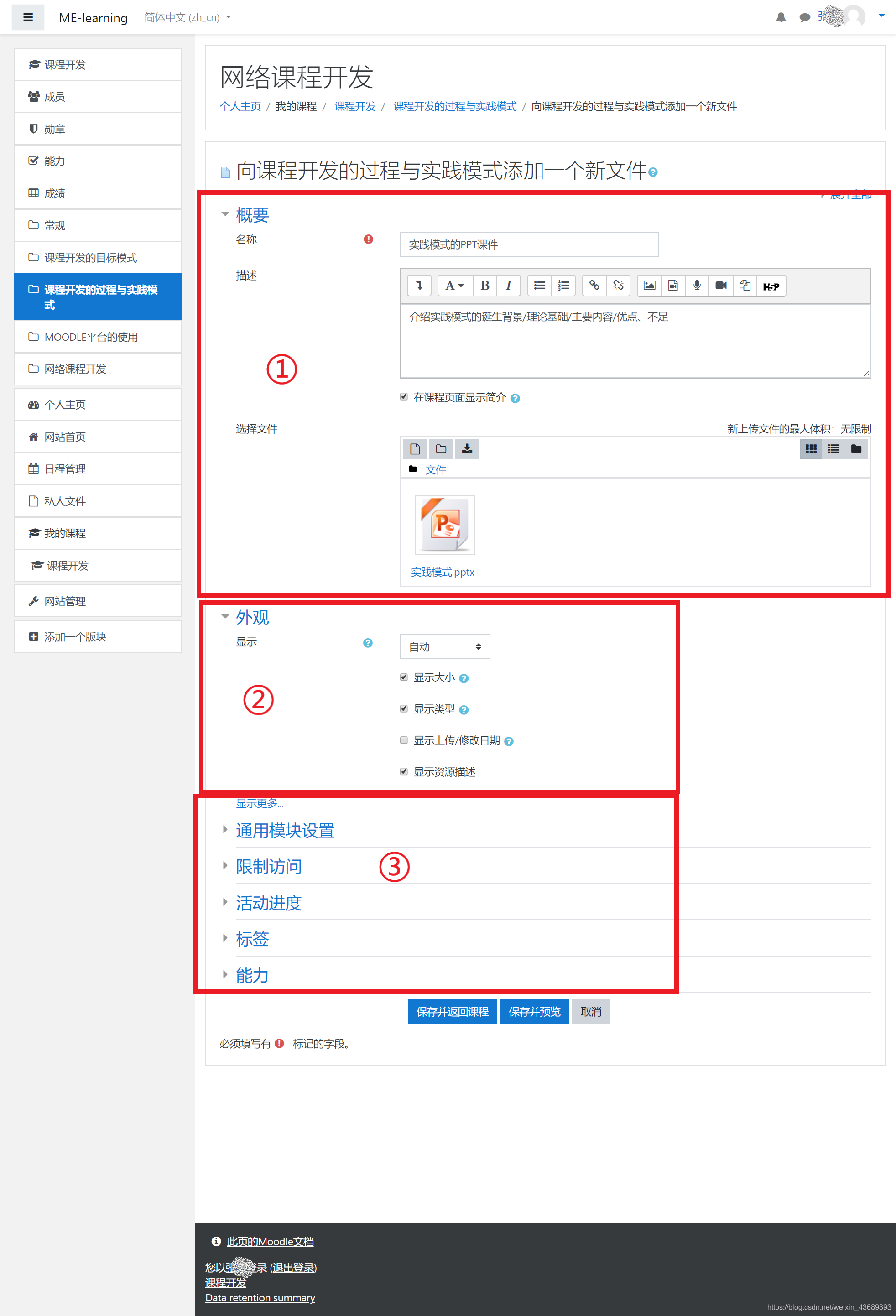
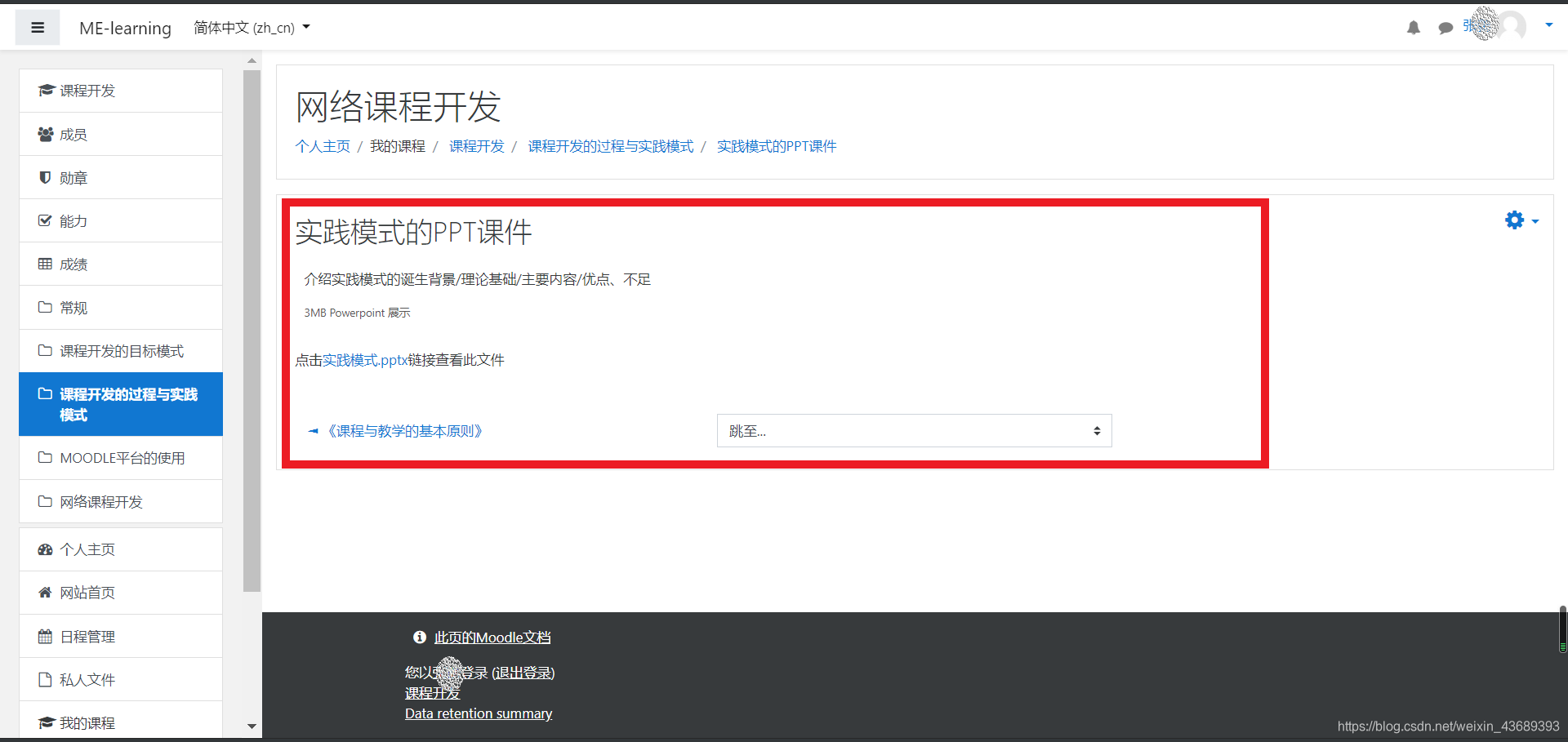
D活动(MOODLE支持哪些类型的活动?!)设计、创建、设置
MOODLE支持的活动类型有:测验、程序教学、词汇表、反馈、互动评价、聊天、数据库、讨论区、投票、外部工具、问卷调查、作业、SCORM课件、Wiki协作等14种活动。
活动的创建、设计与设置:
① 左上角导航栏按钮–>②“课程开发”功能块(即选择相应的课程)–>③对应相应的主题,添加一个活动/资源–>④选择需要添加的活动–>⑤添加(这里我选择的是作业)
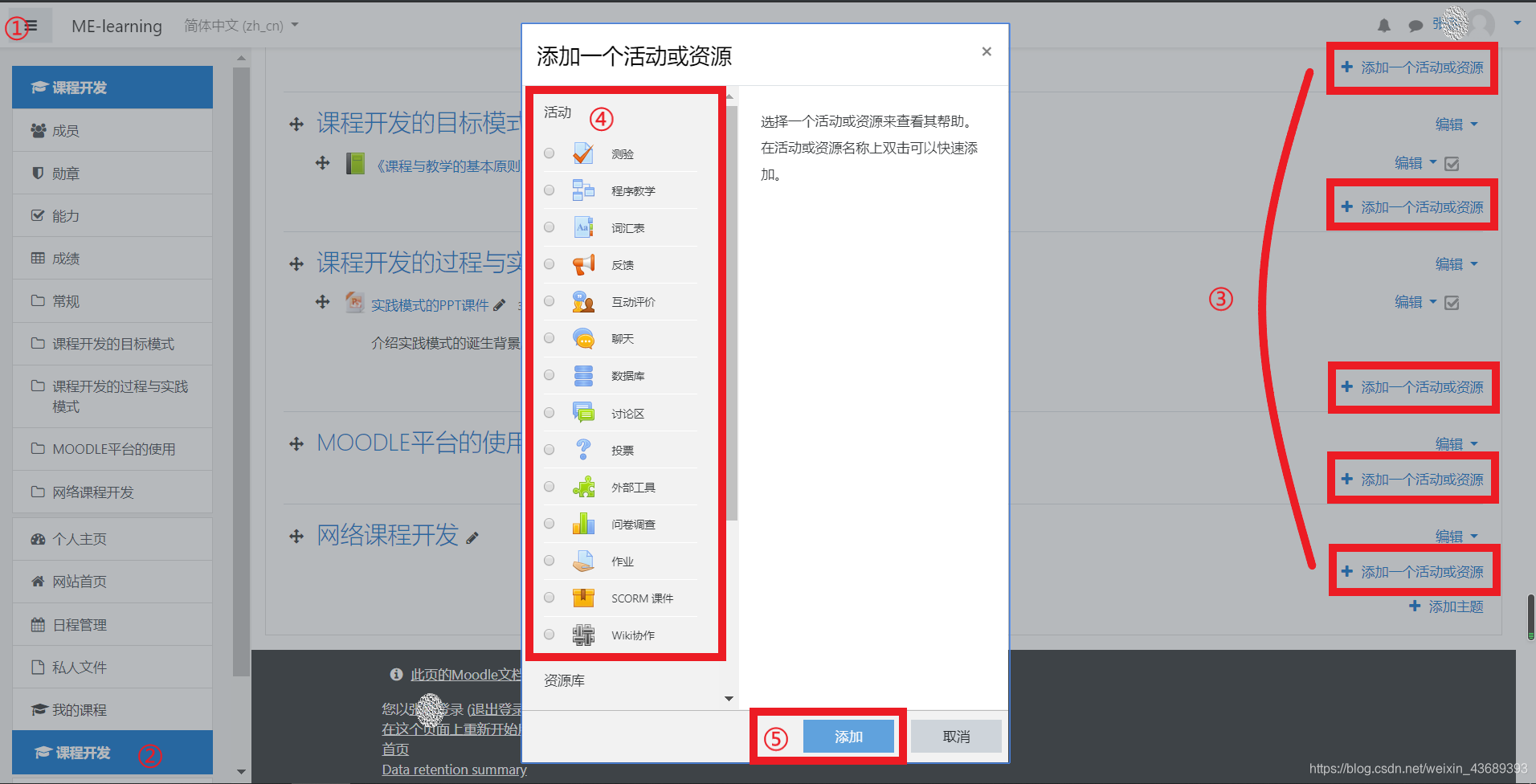
在活动的详细页面中,以作业为例(如下图所示),①概要部分添加信息,②在可用性(时间)、作业类型、反馈类型、提交设置、分组提交设置、通知、成绩、通用模块设置、限制访问、活动进度、标签、能力等对活动进行设计和控制。
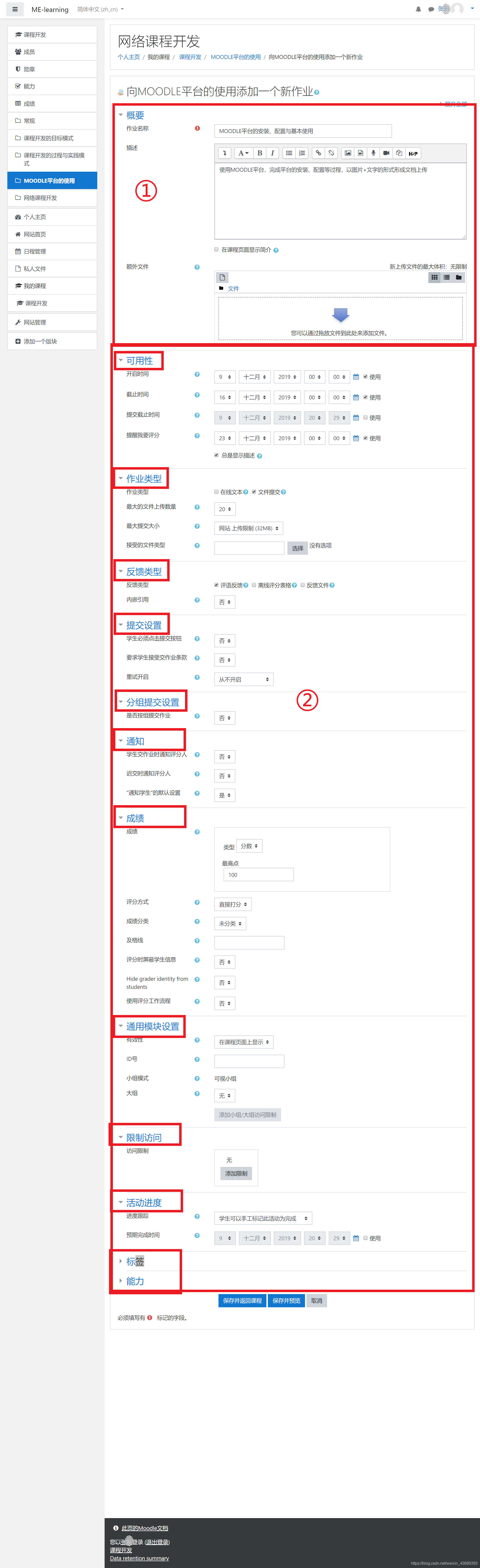
E资源与活动的管理与监控
资源/活动的管理:
资源与活动的管理,一是在创建活动时进行相关设置(见CD);二是可在“私人文件”中进行管理(资源);三是在创建之后,可以再次进行编辑:①进入如下界面,右上角下拉箭头,②选择“打开编辑”功能。

进入编辑页面后,选择相应主题下的相应资源/活动,编辑下拉箭头,可进行选择(即管理)。(这里以分配角色为例)
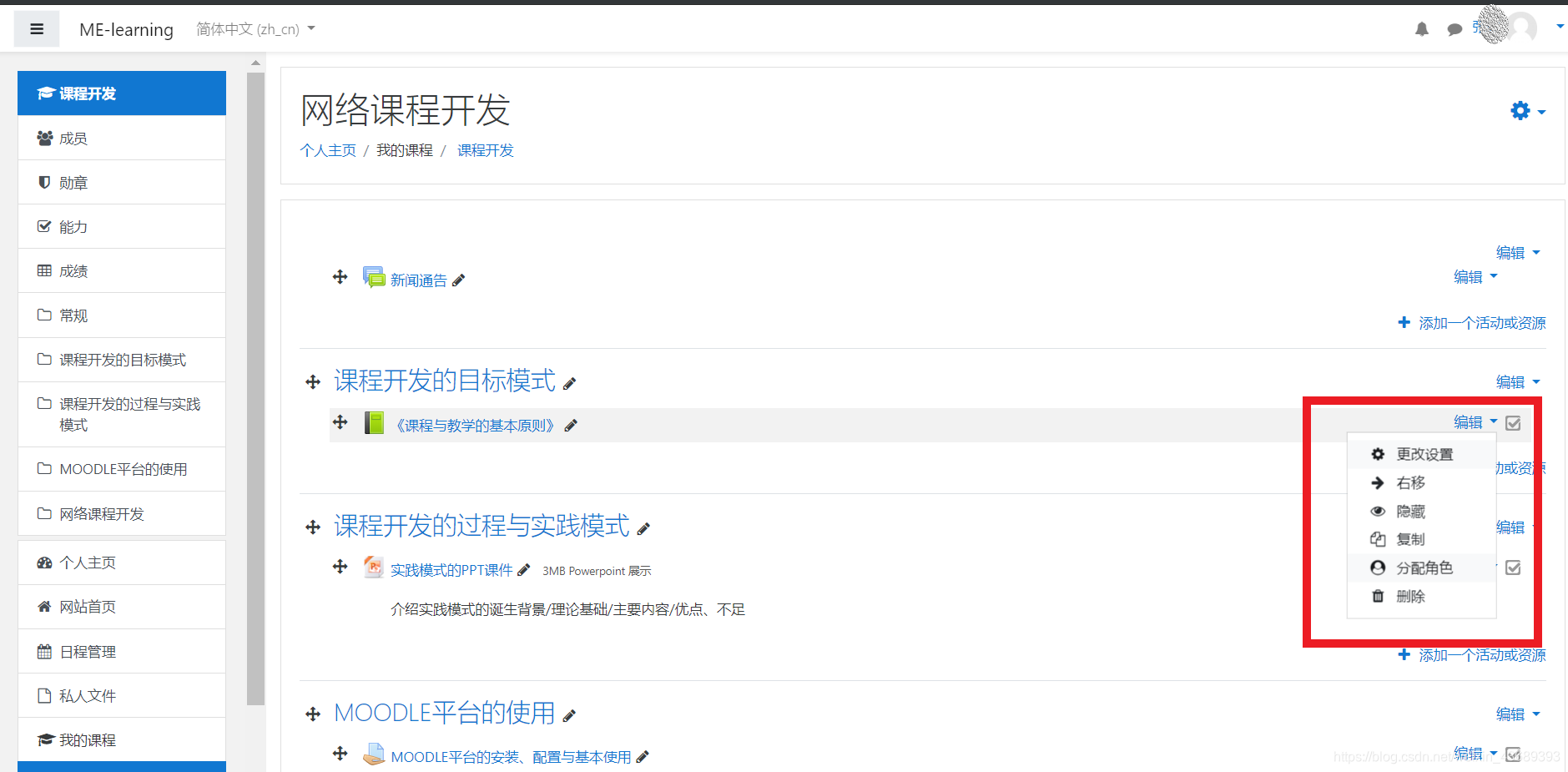
分配角色,选中需要操作的用户,进行添加或免除。
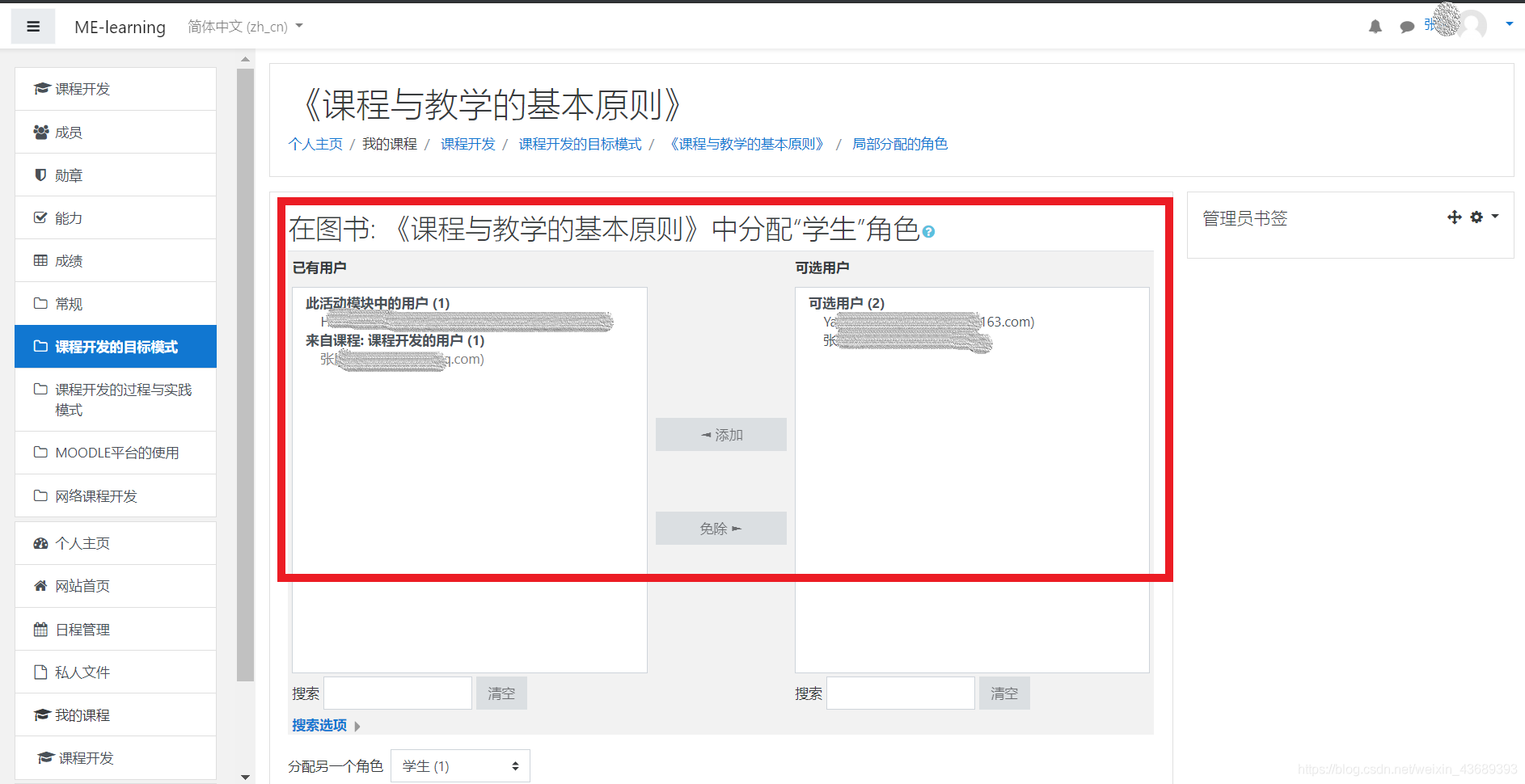
资源/活动的监控:
资源/活动的监控也可以说是两部分,一部分是在创建时选择监控的模式(限制访问/学习进度等);二是在资源/活动发布之后,对应的类型会有监控的选项,如下图所示,发布的作业活动,可以监控学生的提交情况。
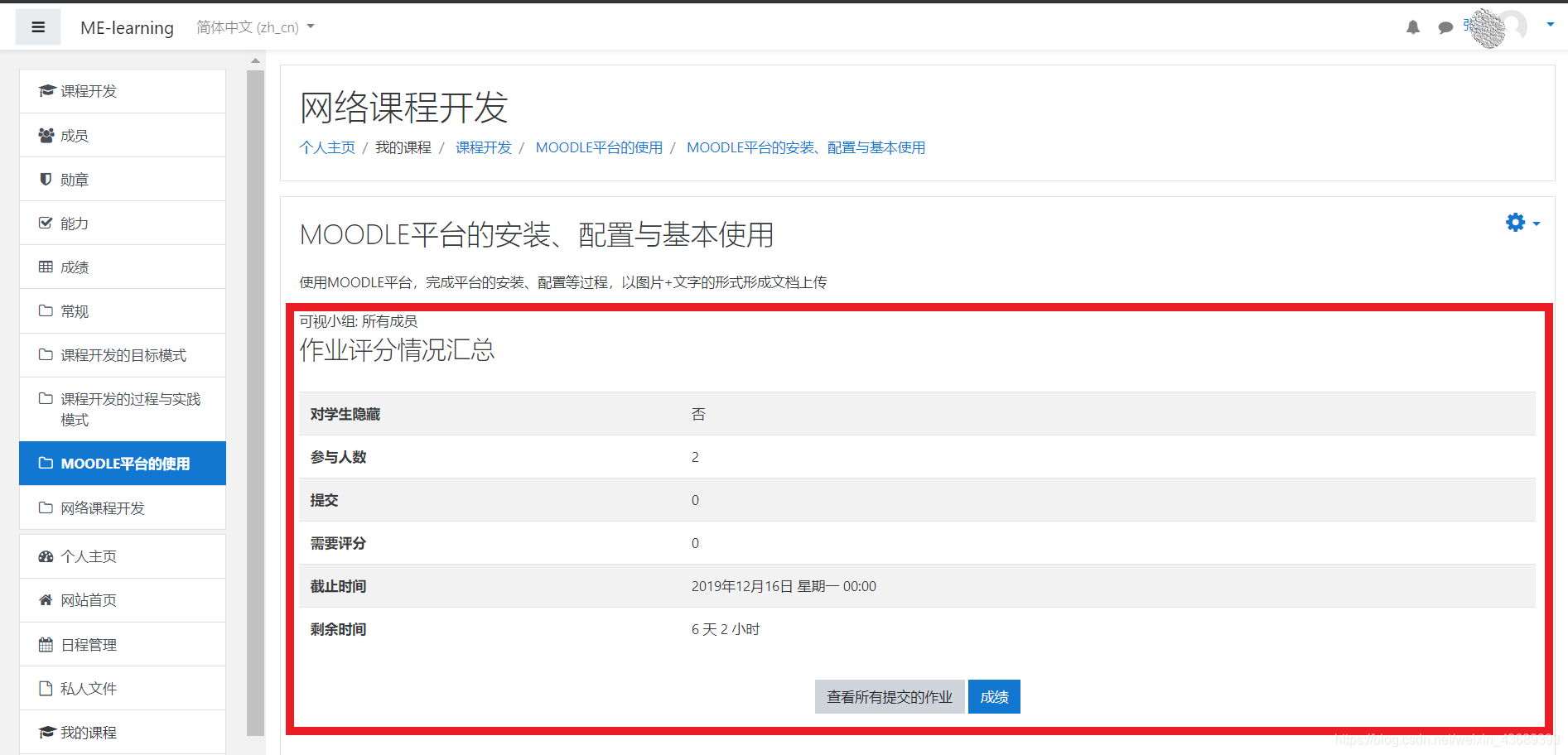
F评价(测验,以及其他可以评分的!)
测验:
测验活动的创建:
①进入课程开发,选择相应的课程,打开编辑功能–>②在相应的主题下,选择添加活动–>③在弹出的选项框中,选择测验,进行添加
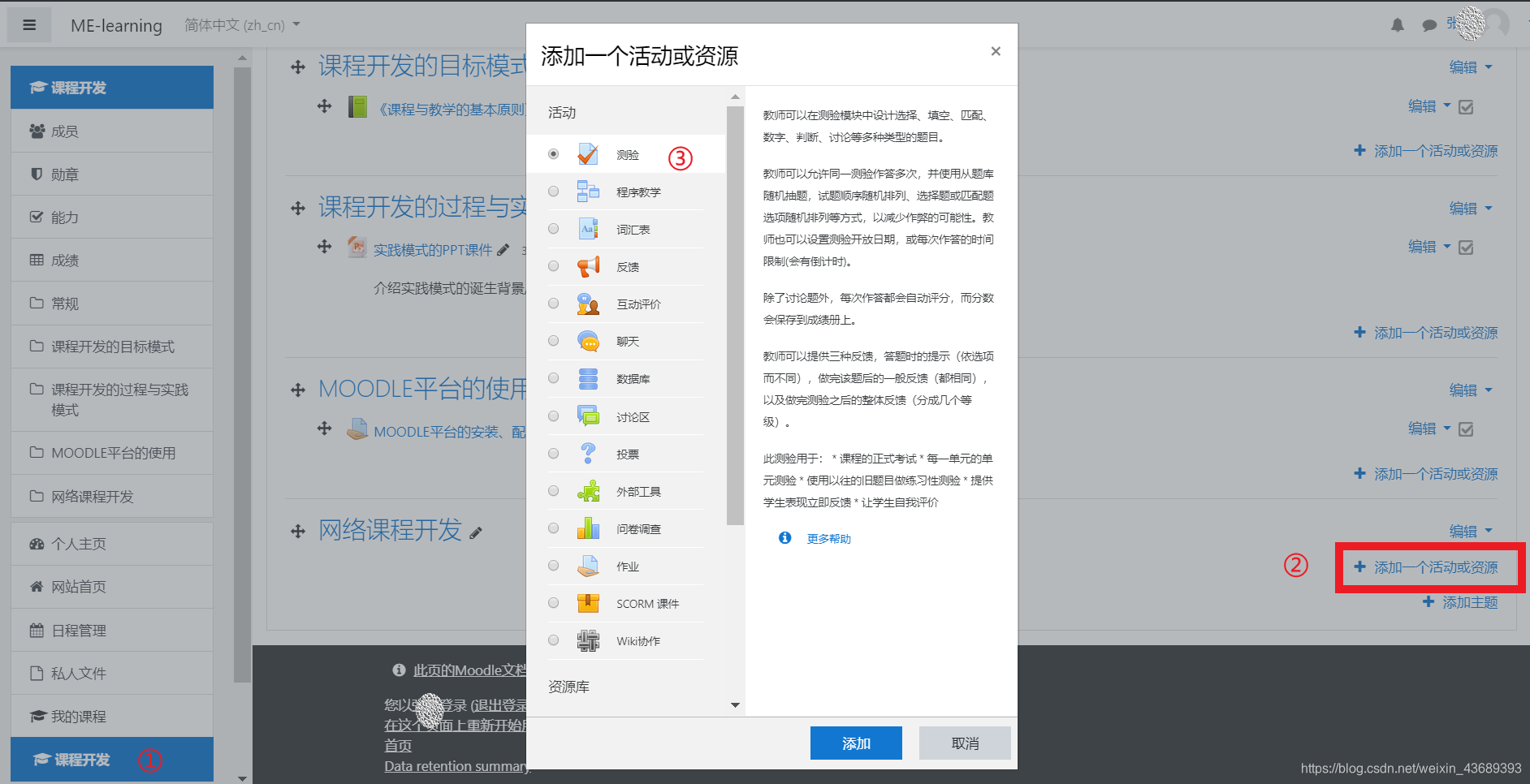
进入测验添加的详细页面,填写相应的名称信息,设置时间安排、成绩、以及布局、总体反馈等,点击保存并预览(注:此时的测验是没有题目的)。
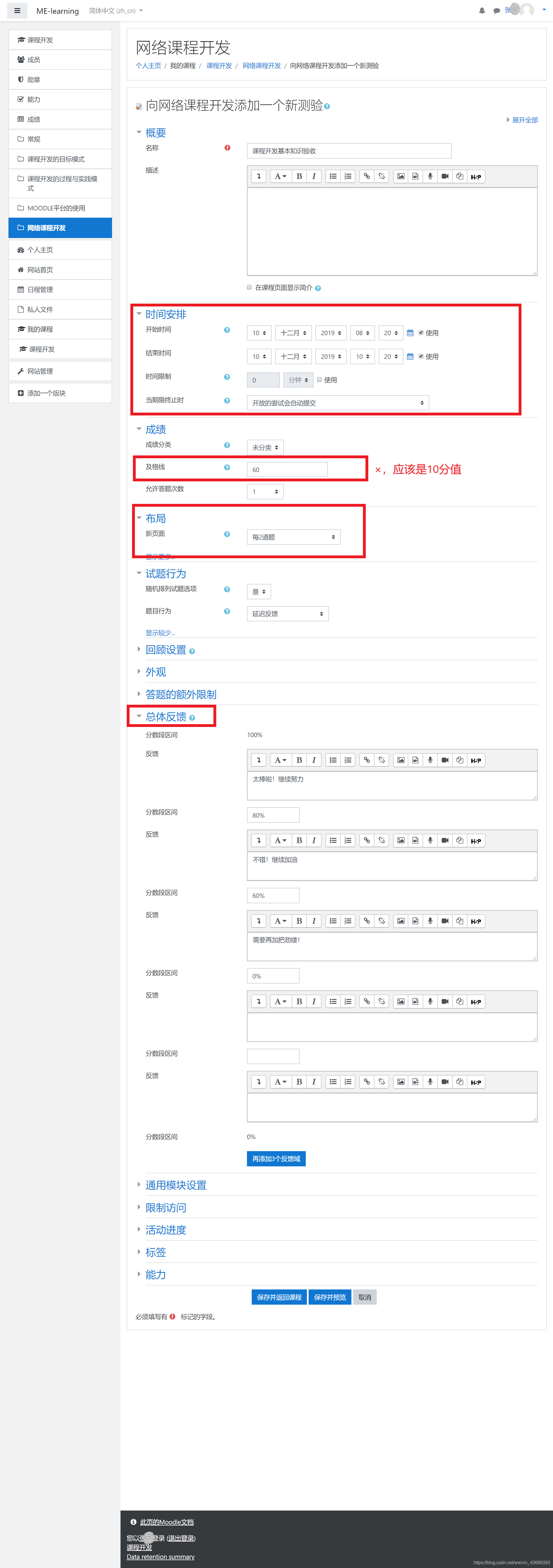
测验题目的添加:
在上一步选择预览之后,会跳转到预览界面,会显示“尚未添加试题”–>点击其下方的编辑测验。
点击编辑试卷后,进入如下界面,选择添加(小红框所示),在弹出的界面中选择需要添加的题目类型。
在题目编制的具体页面,填写题干、答案等相关信息。
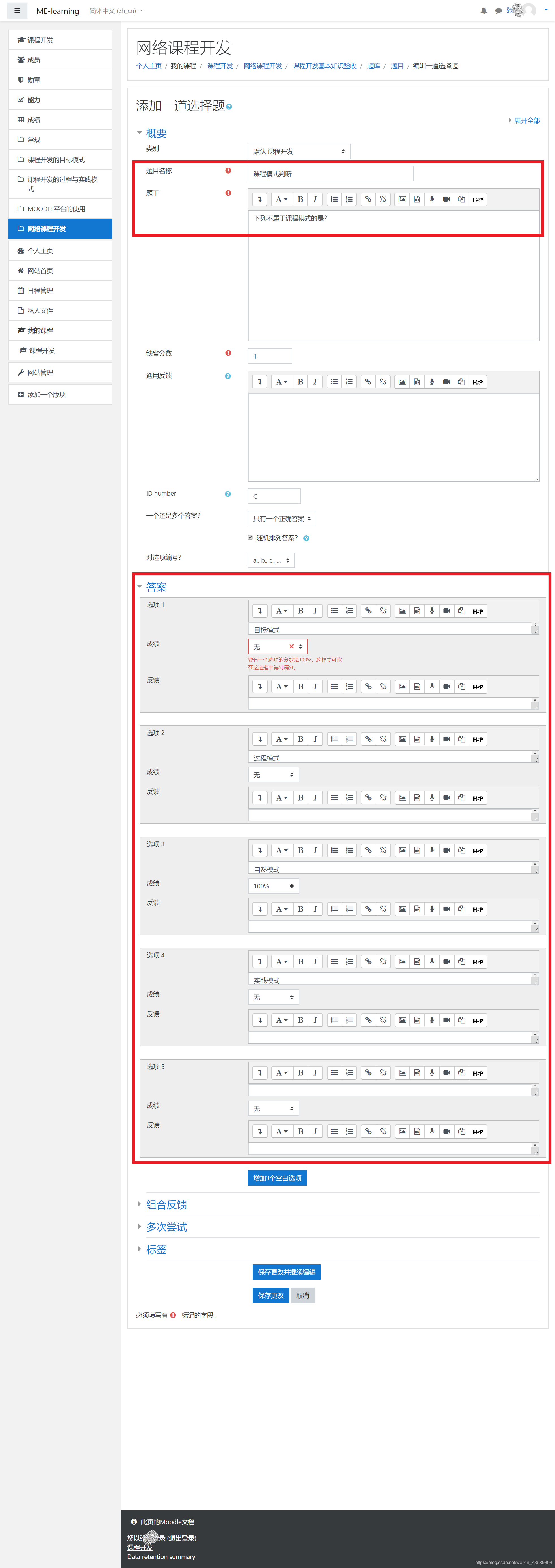
保存更改,完成添加,如下界面。
其他可以评分的:
①作业:可以设置评分
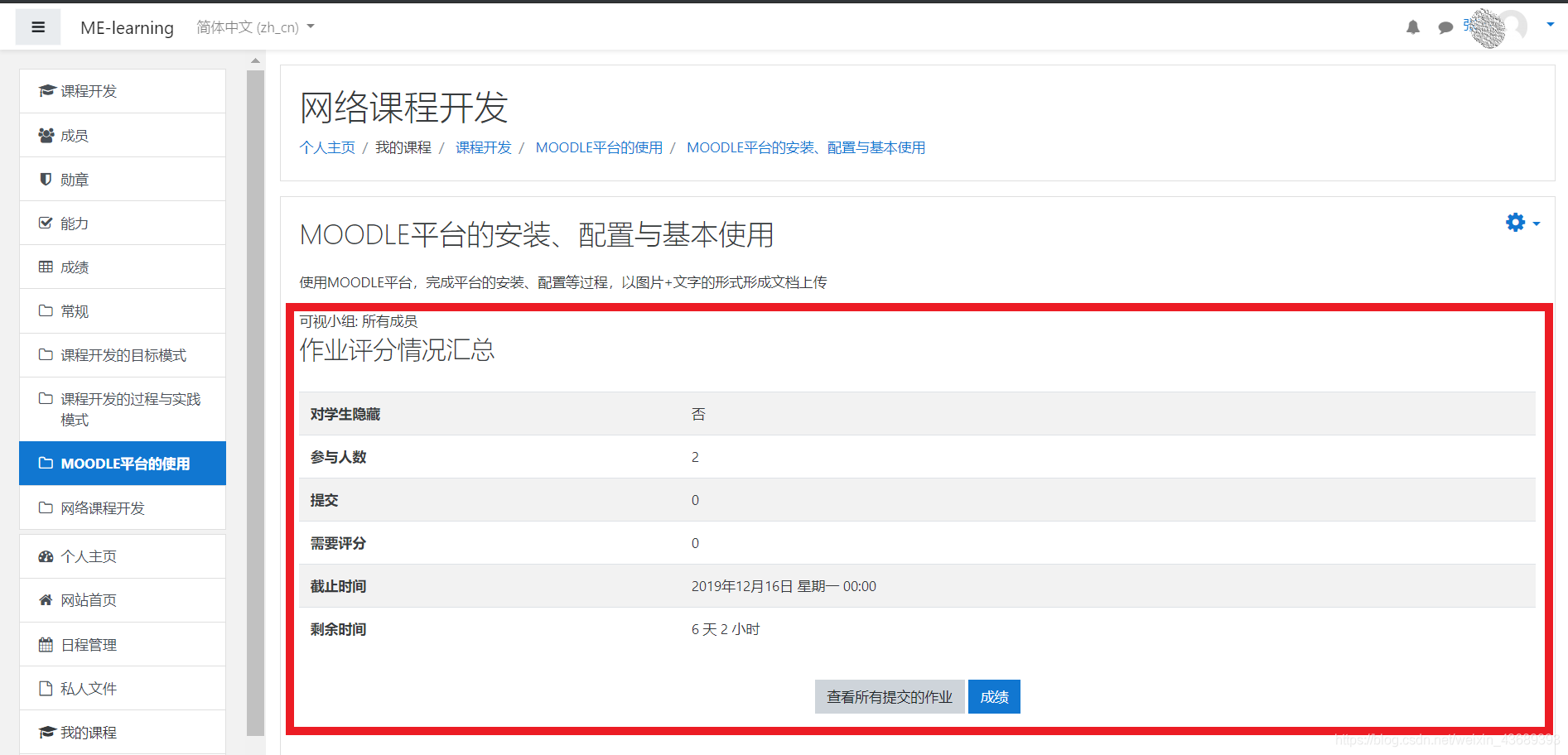
②程序性教学
③词汇表
④互动性评价
⑤数据库
⑥讨论区
⑦外部工具
⑧SCORM课件评分
教学:监控管理,反馈,评价
在这一部分主要是以教师以及管理员的身份对平台进行操作。监控管理,除了第5部分对资源和活动的监控管理,还可以体现在学习进度的管理上。
反馈,一是在创建活动时,可以创建“反馈”活动,如选择需要反馈的主题,添加一个活动,选择“反馈”。二是在作业、测验等提交、答题情况,同样能够接收到反馈。三是在讨论区等活动中也可以得到给予反馈(下面重点讲一下反馈活动的创建,类似于测验活动的创建)
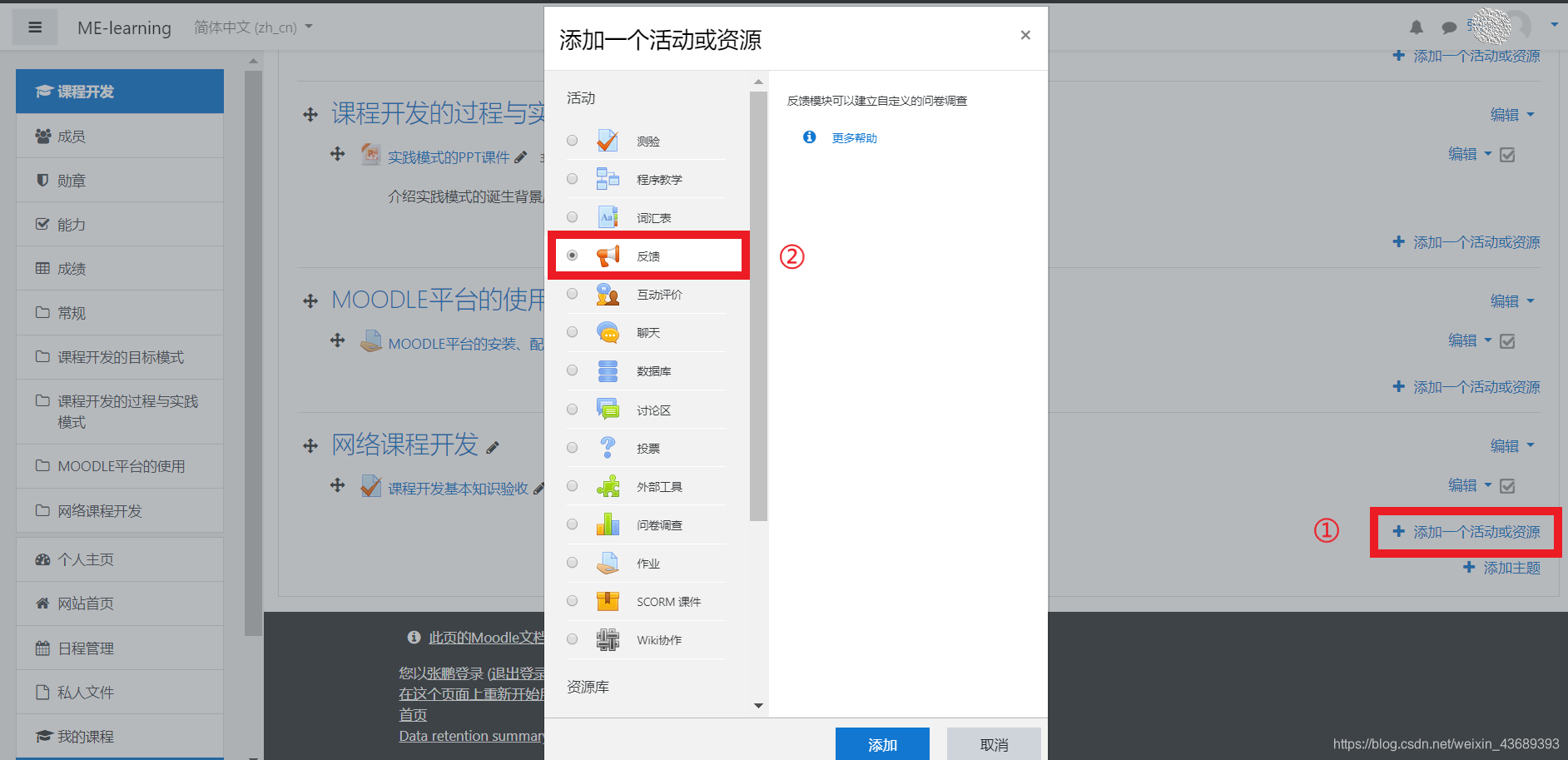
进入反馈界面,填写相关信息进行创建。
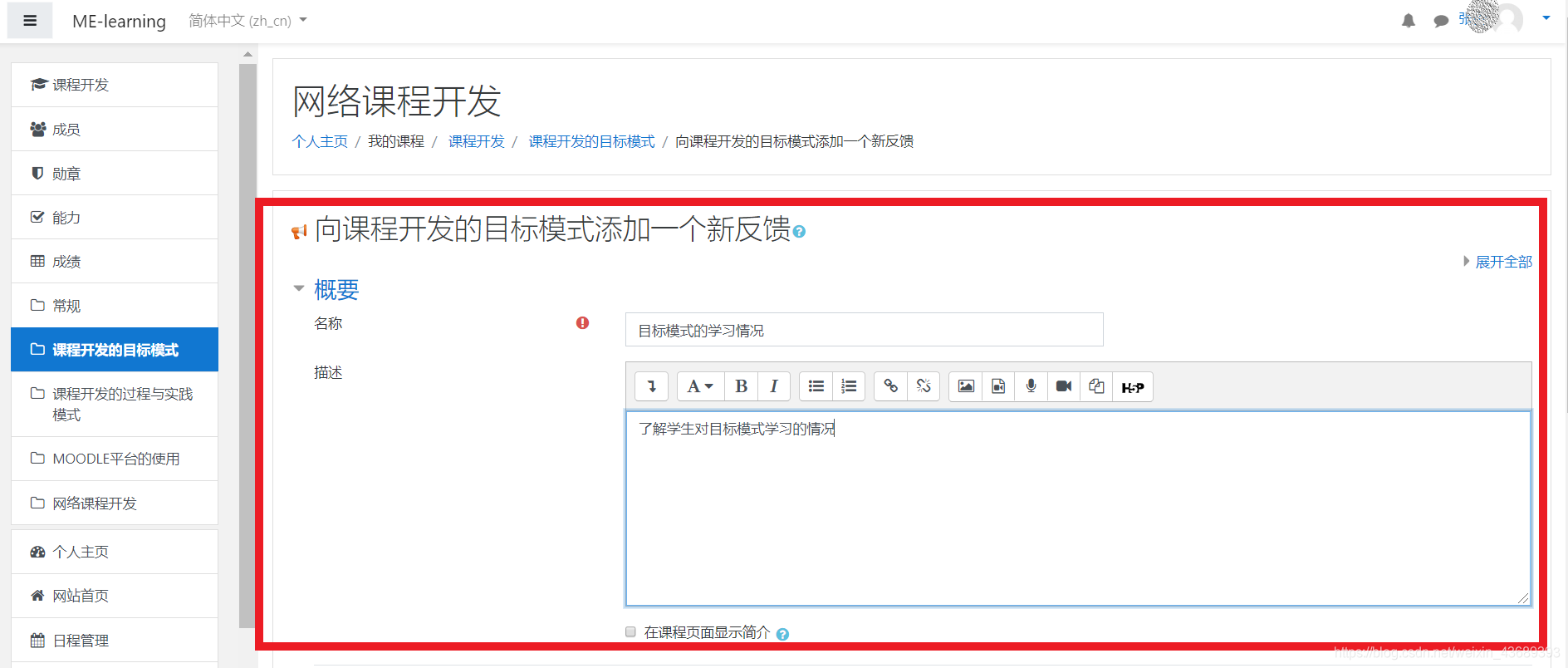
完成创建后,点击保存并预览,继续添加题目。
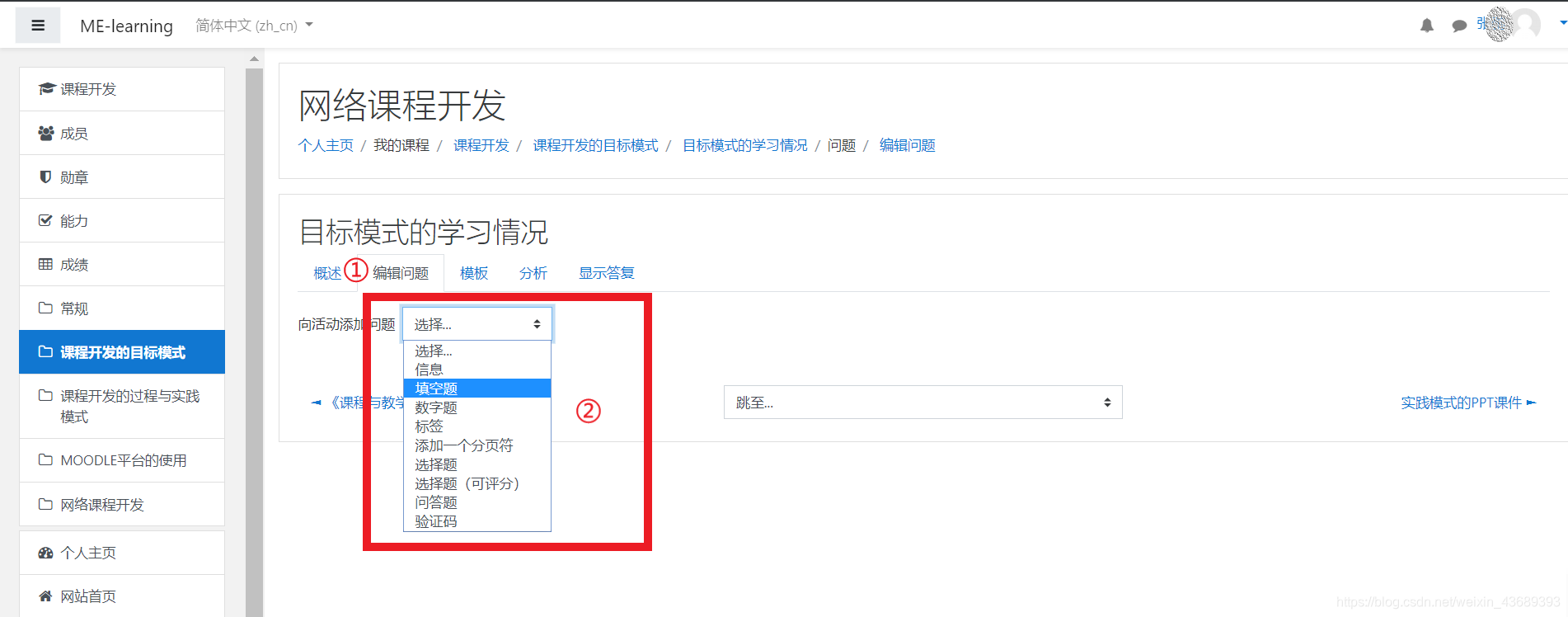
进入反馈项的编辑页面,进行添加。
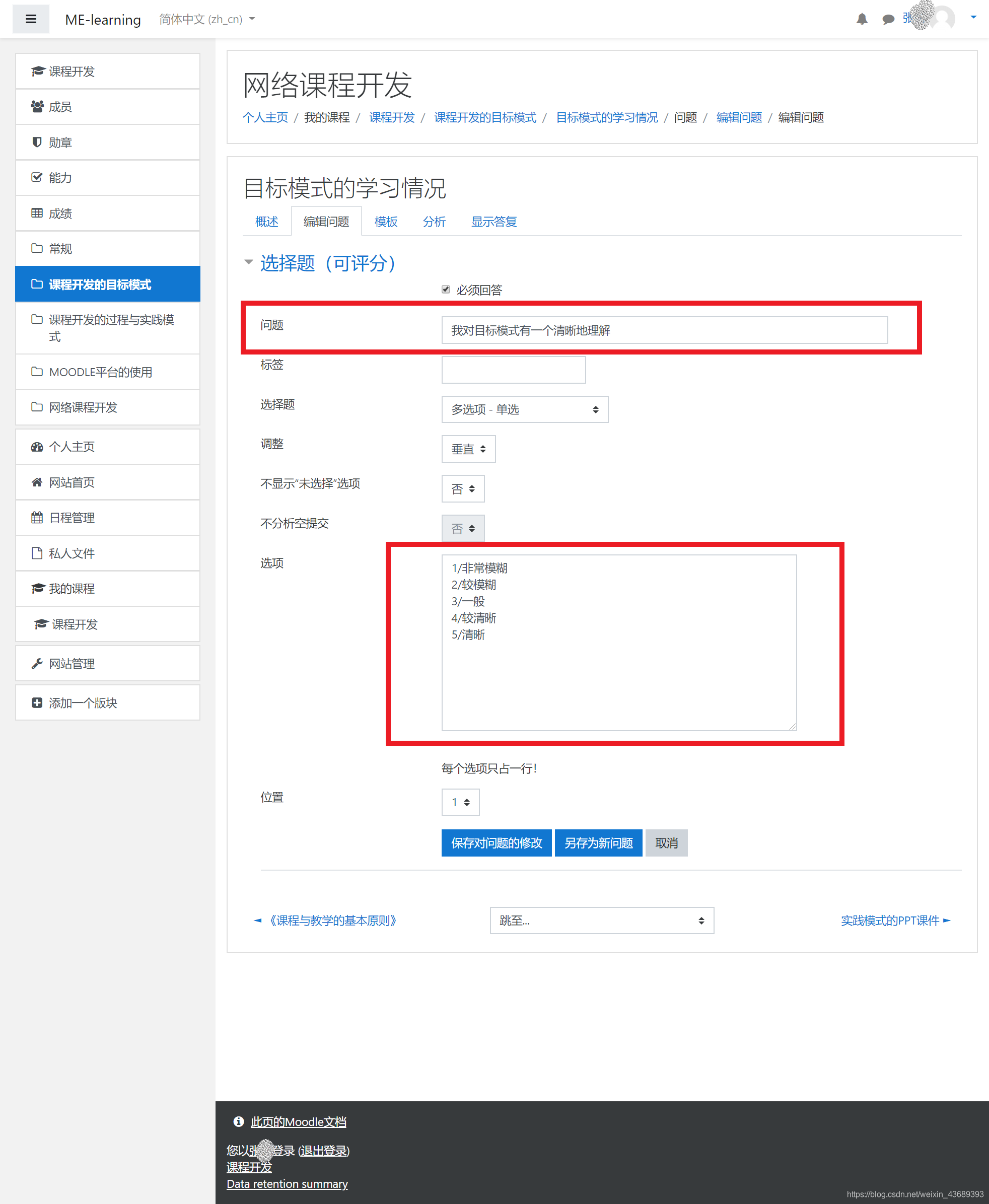
添加完成后效果如下图所示。
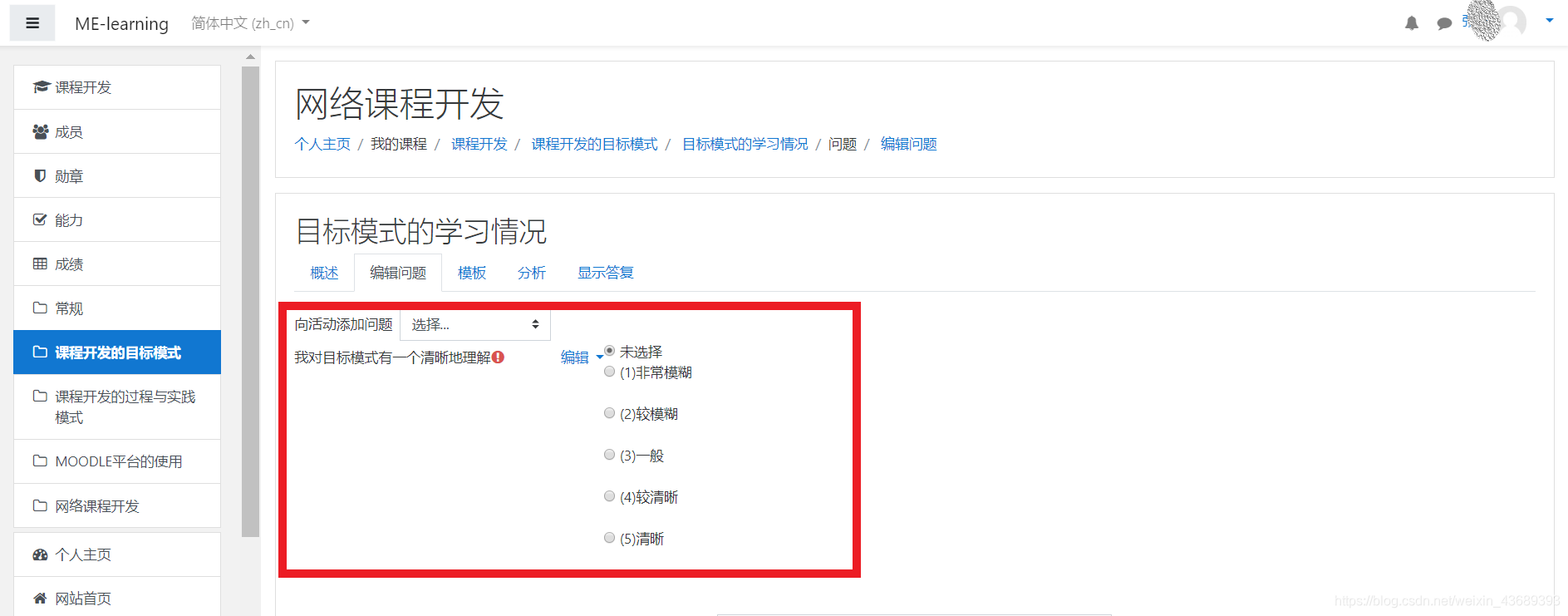
教学评价:
这里的教学评价主要值得是对学生的评价,教学评价的操作与教学反馈类似,一是可以创建评价活动,如“互动评价”等;二是在各个活动(作业)成绩等方面给予学生评价。(下面重点介绍一下,互动评价活动的创建)
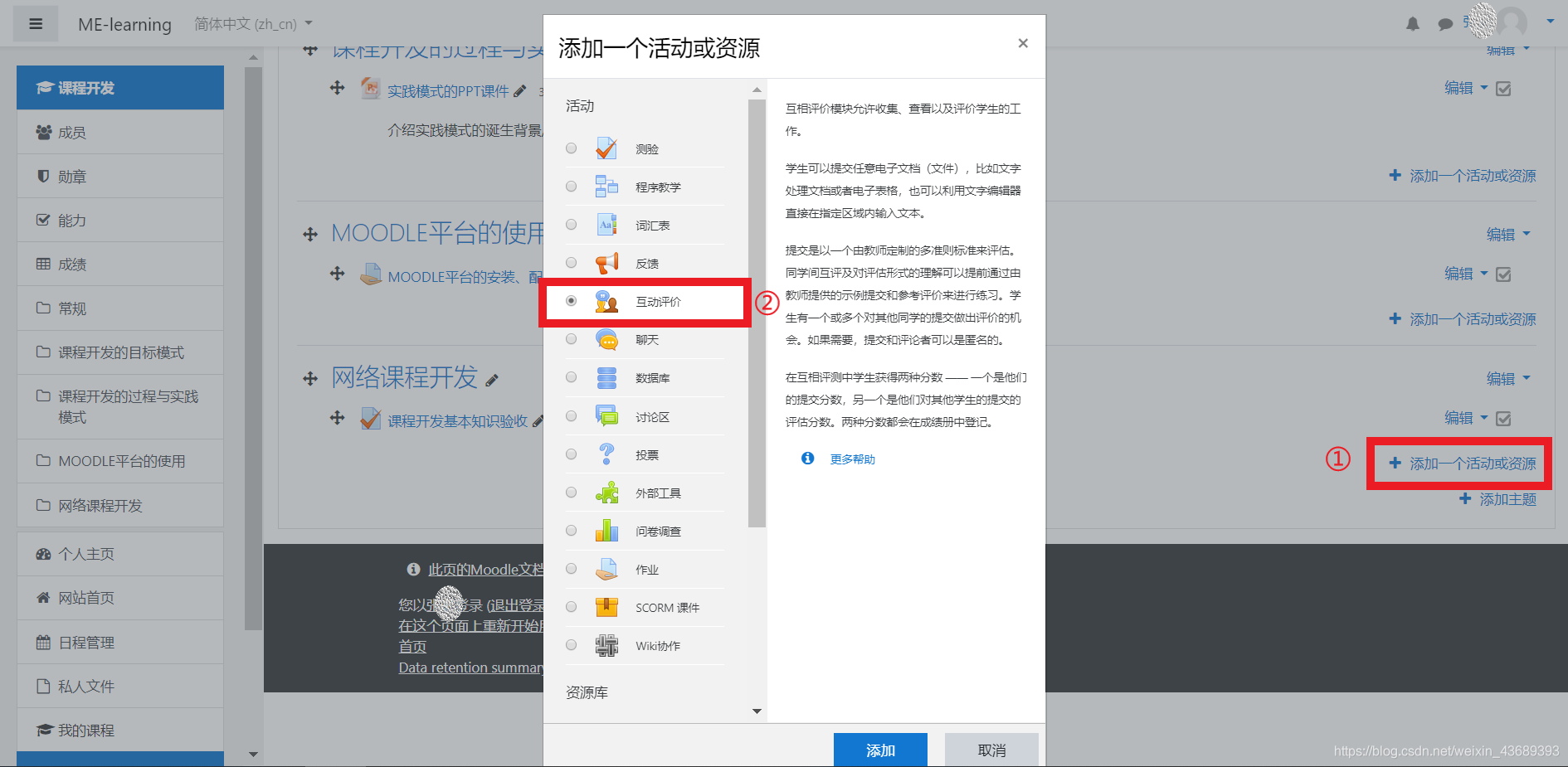
填写具体的评价内容,遵循相关要求(如下图红框所示)
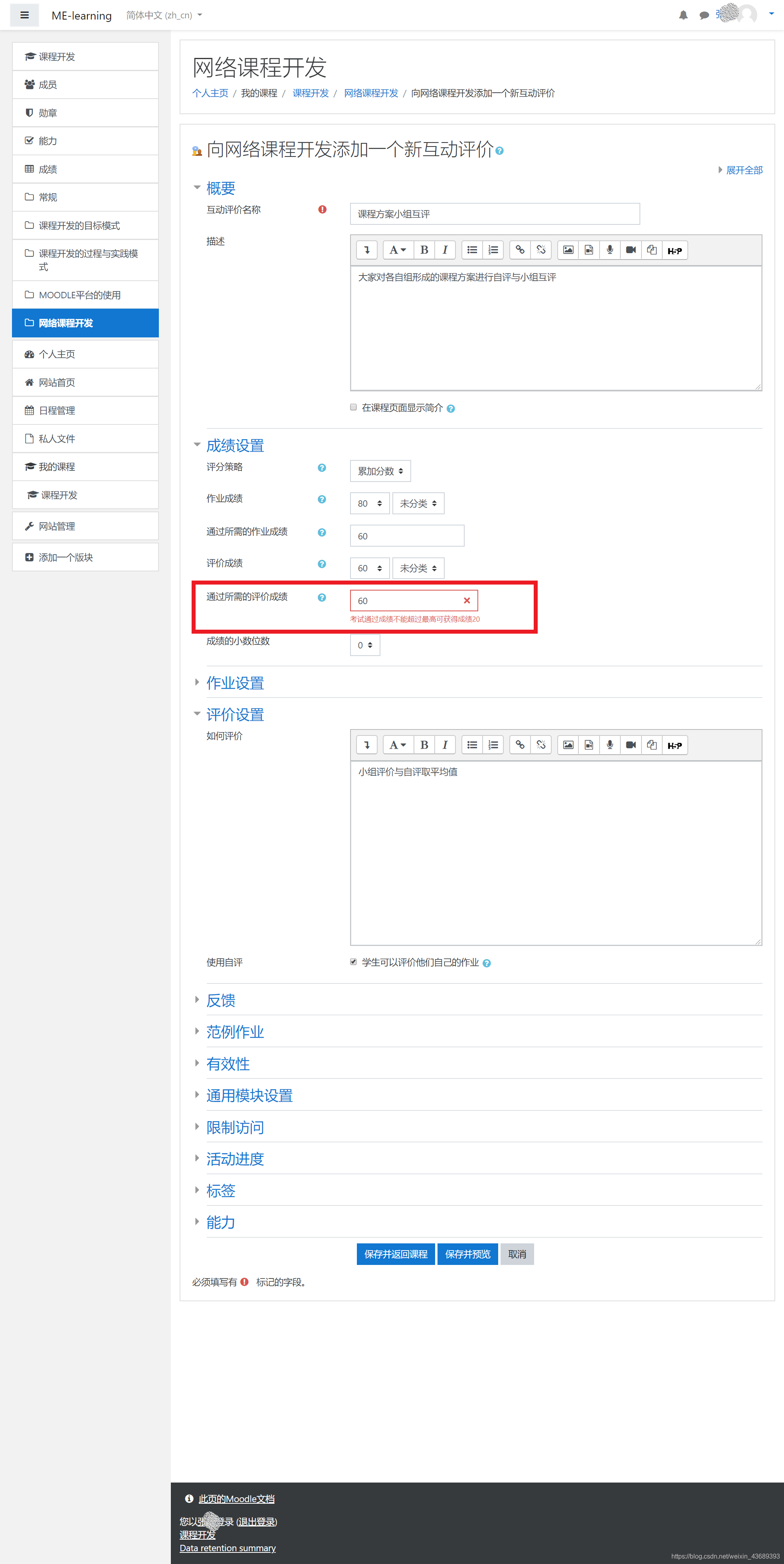
学习:资源,活动(人机,人际)
学习主要是从学生用户的角度进行的使用及体验。
学习资源:进入相应的课程,对应相应的主题,选择相应的资源/活动,如果完成则在右侧画√标志进度。
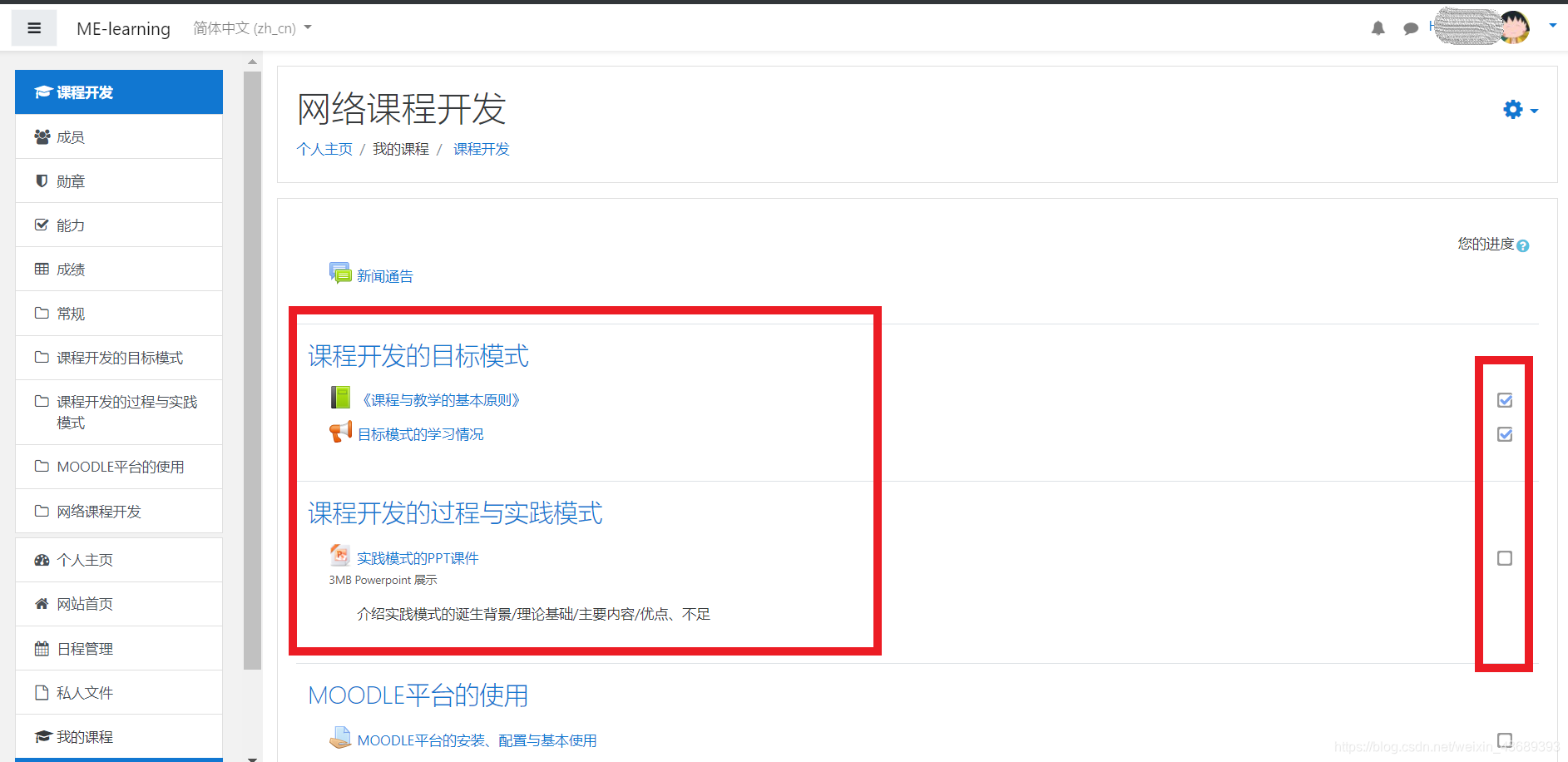
学习活动(人机、人际):在作业、外部工具等类型的活动下,更多的是直接的纯粹的人机交互;在互动评价等活动类型中,更多的牵扯到人际交互(也是通过MOODLE平台作为中介)。
与其他教学平台的对比
在这一部分主要是与Tronclass、BB平台、Schoology三个教学平台作比较。
其中Tronclass、BB平台、Schoology三个教学平台,只作为学生角度进行过体验使用,故在这三个平台下面只包含学生角色。
参考资料
MOODLE网站:https://moodle.org/
南京工业大学:http://moodle.njtech.edu.cn/mod/page/view.php?id=302
优酷视频(国家开放大学):
https://i.youku.com/i/UMzExMjk2NzcxNg==?spm=a2h0j.11185381.module_basic_dayu_sub.DLDDH2~A
优酷视频(某公司):
https://v.youku.com/v_show/id_XMTU1NDUyNTIwNA==.html?spm=a2hzp.8244740.0.0
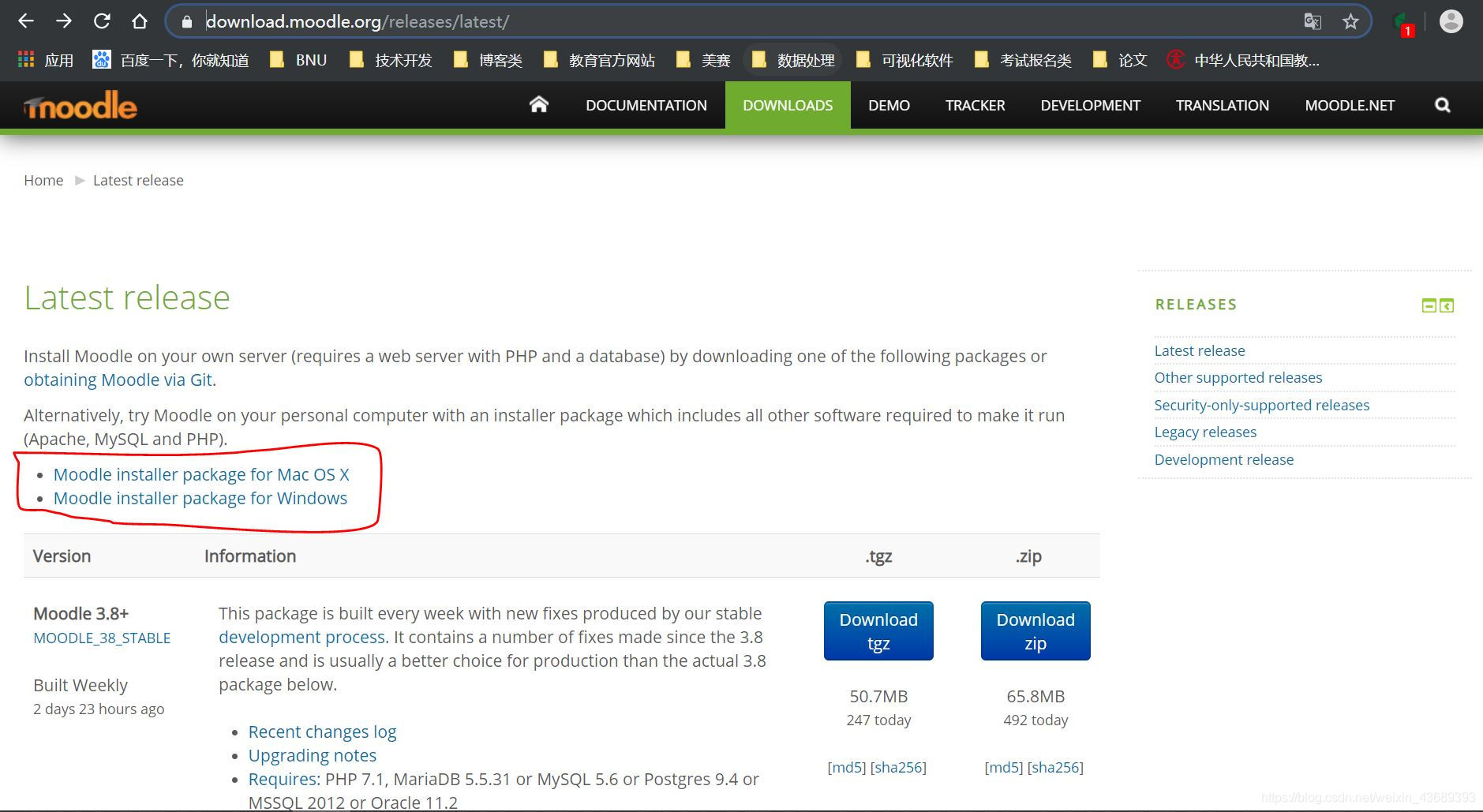
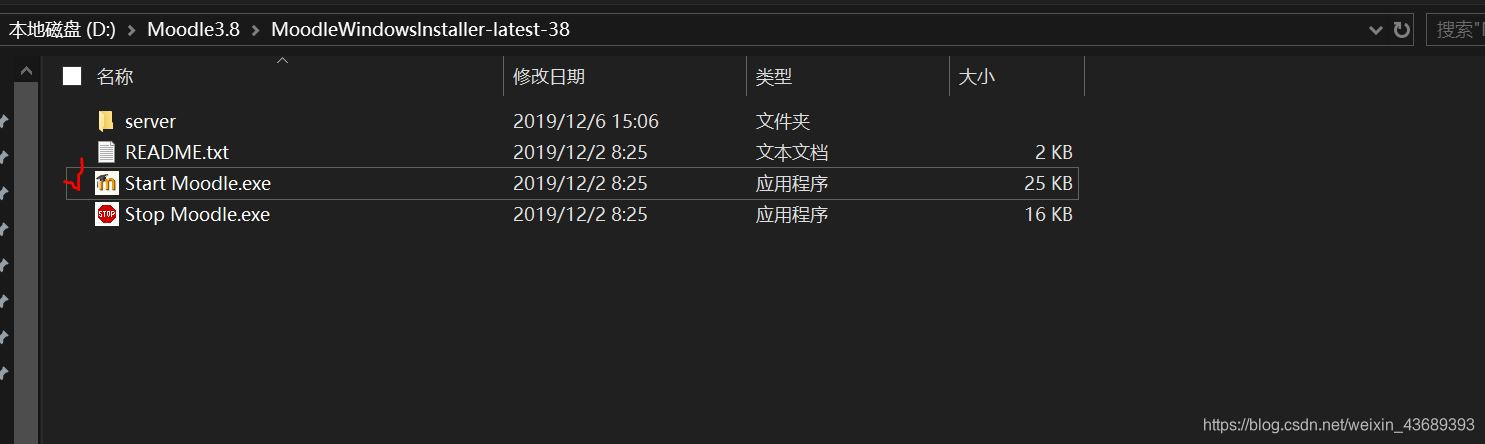
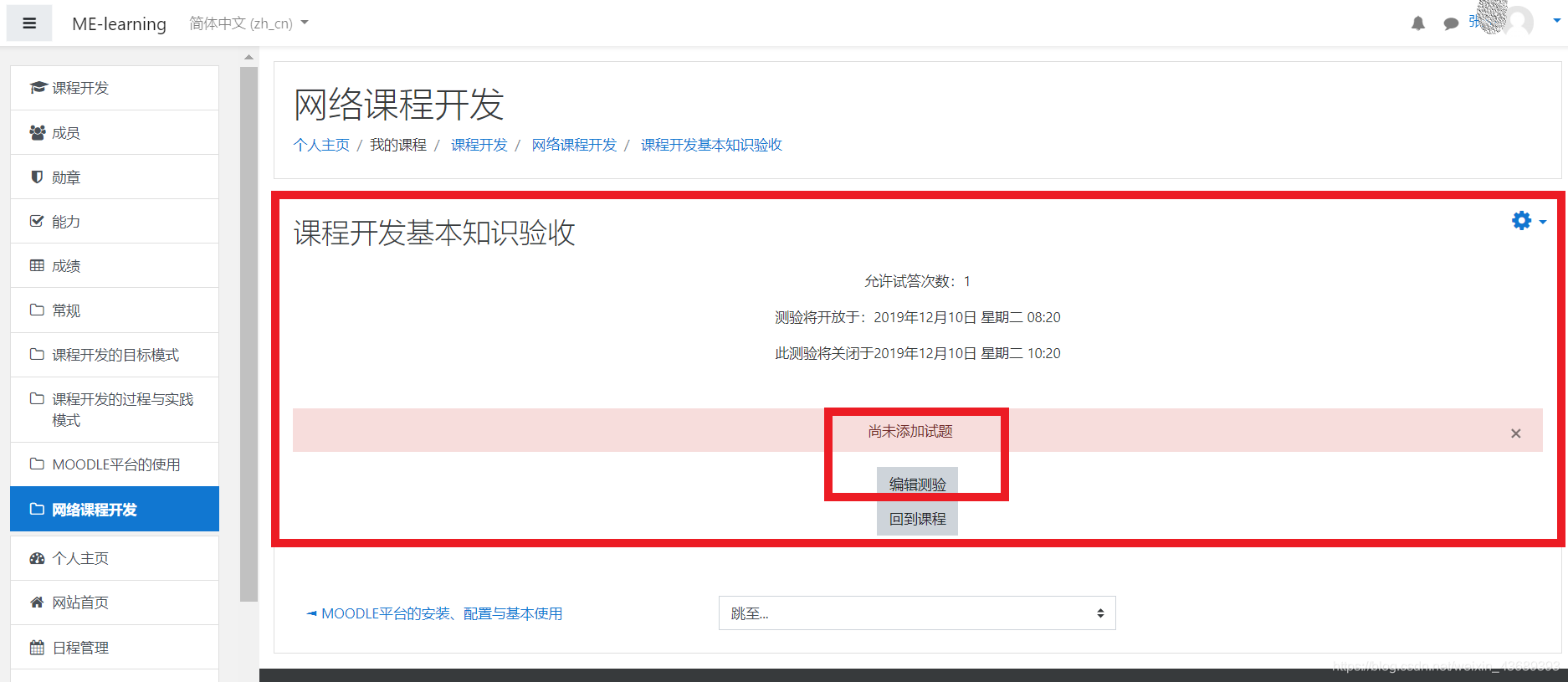
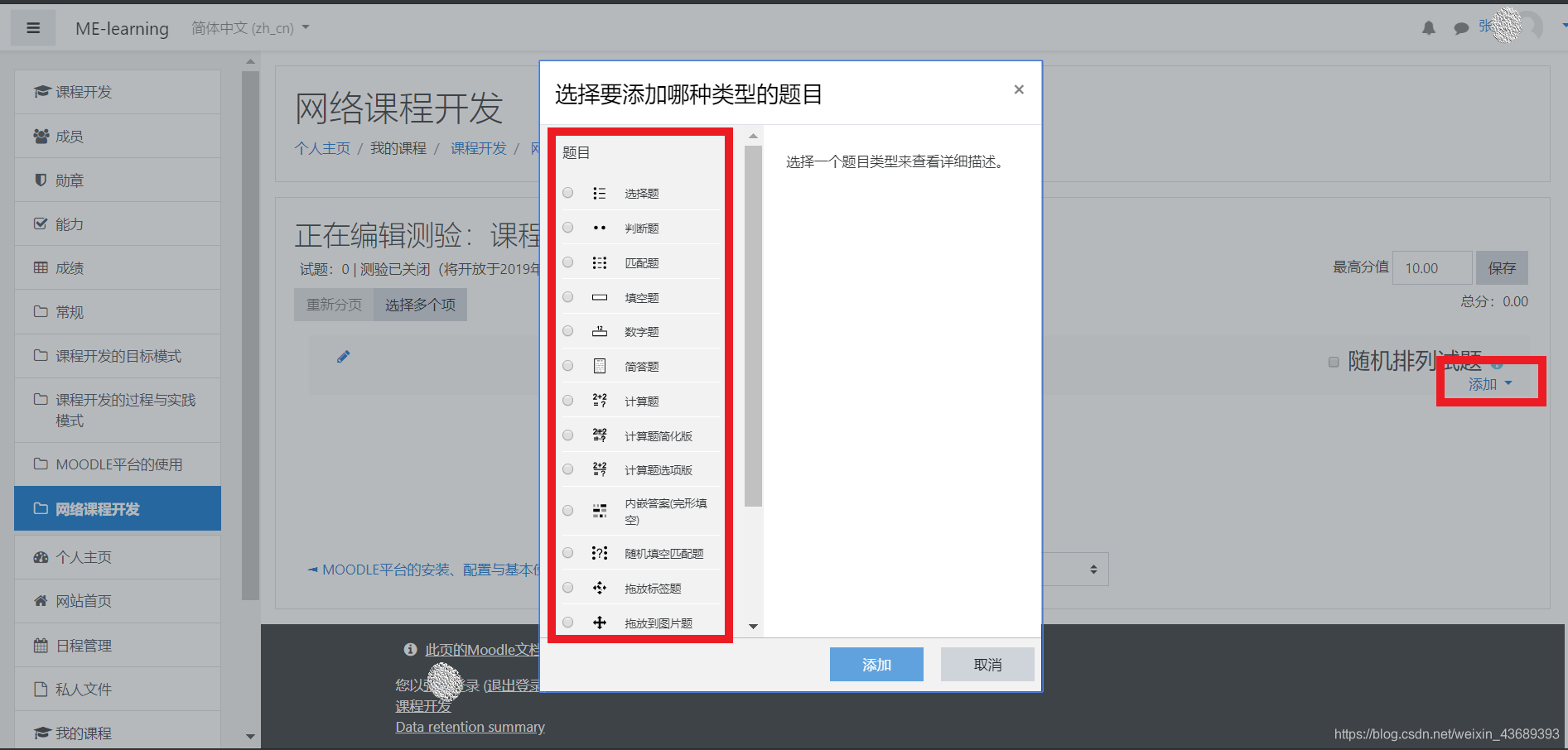
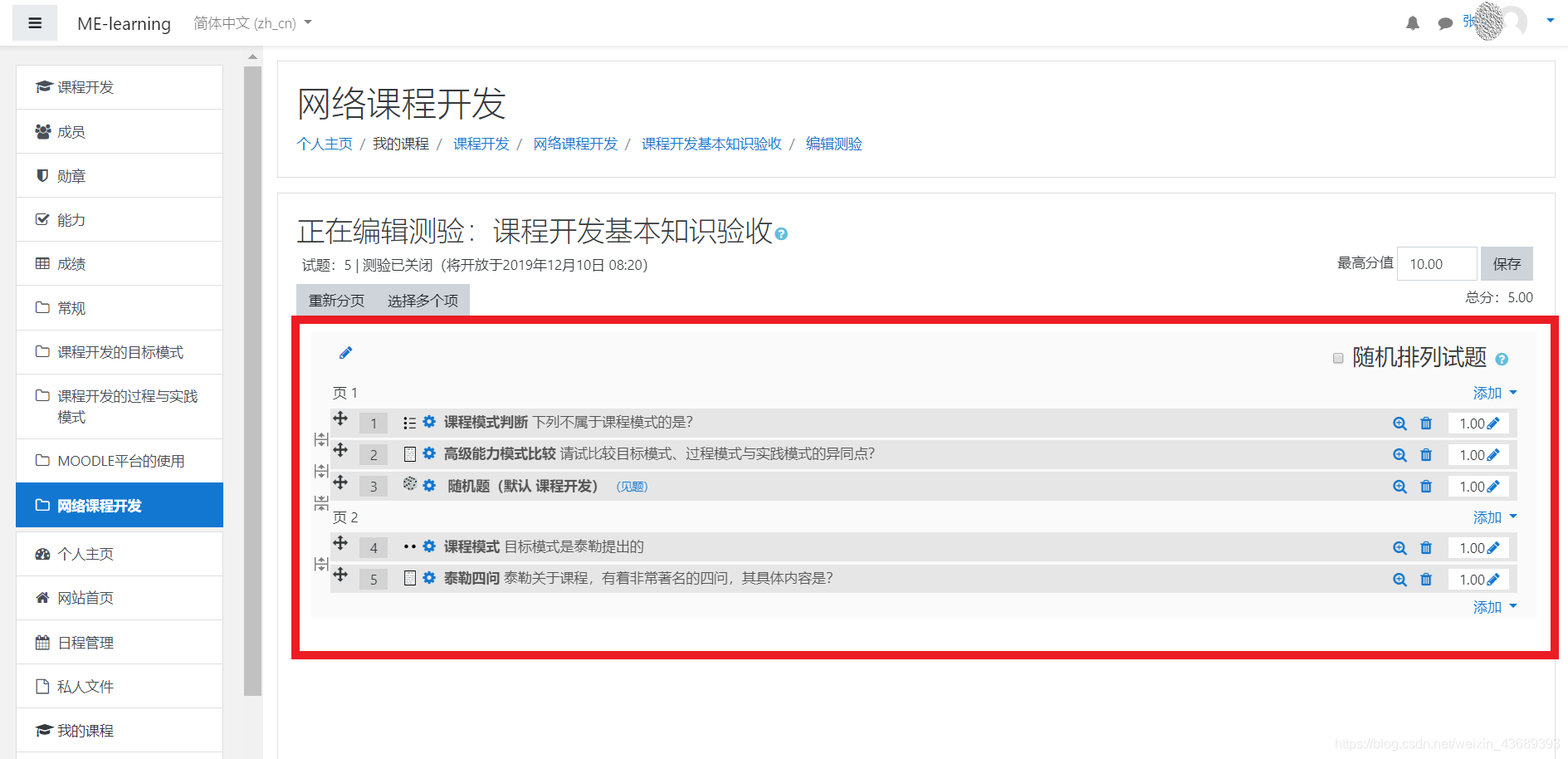
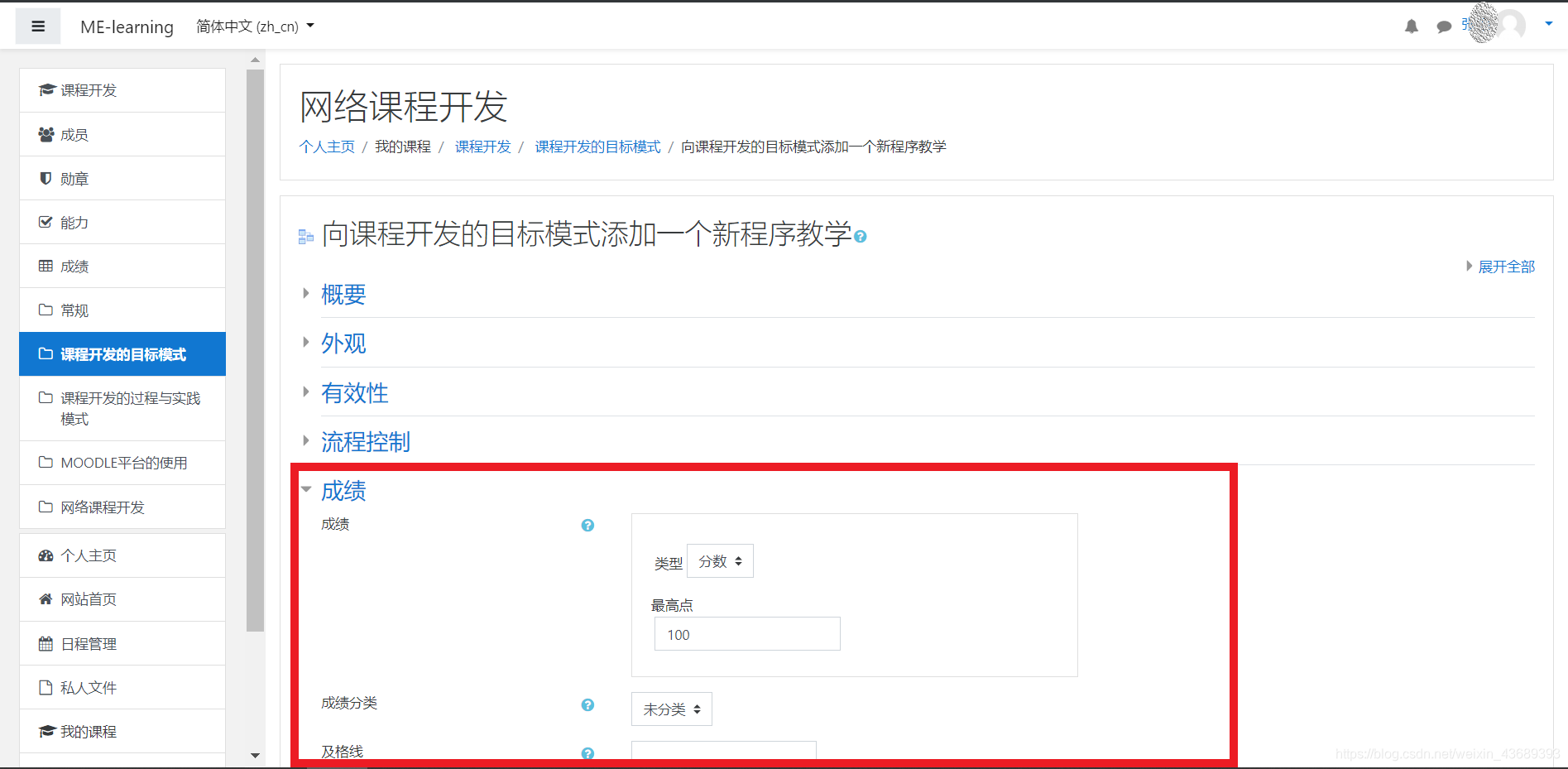
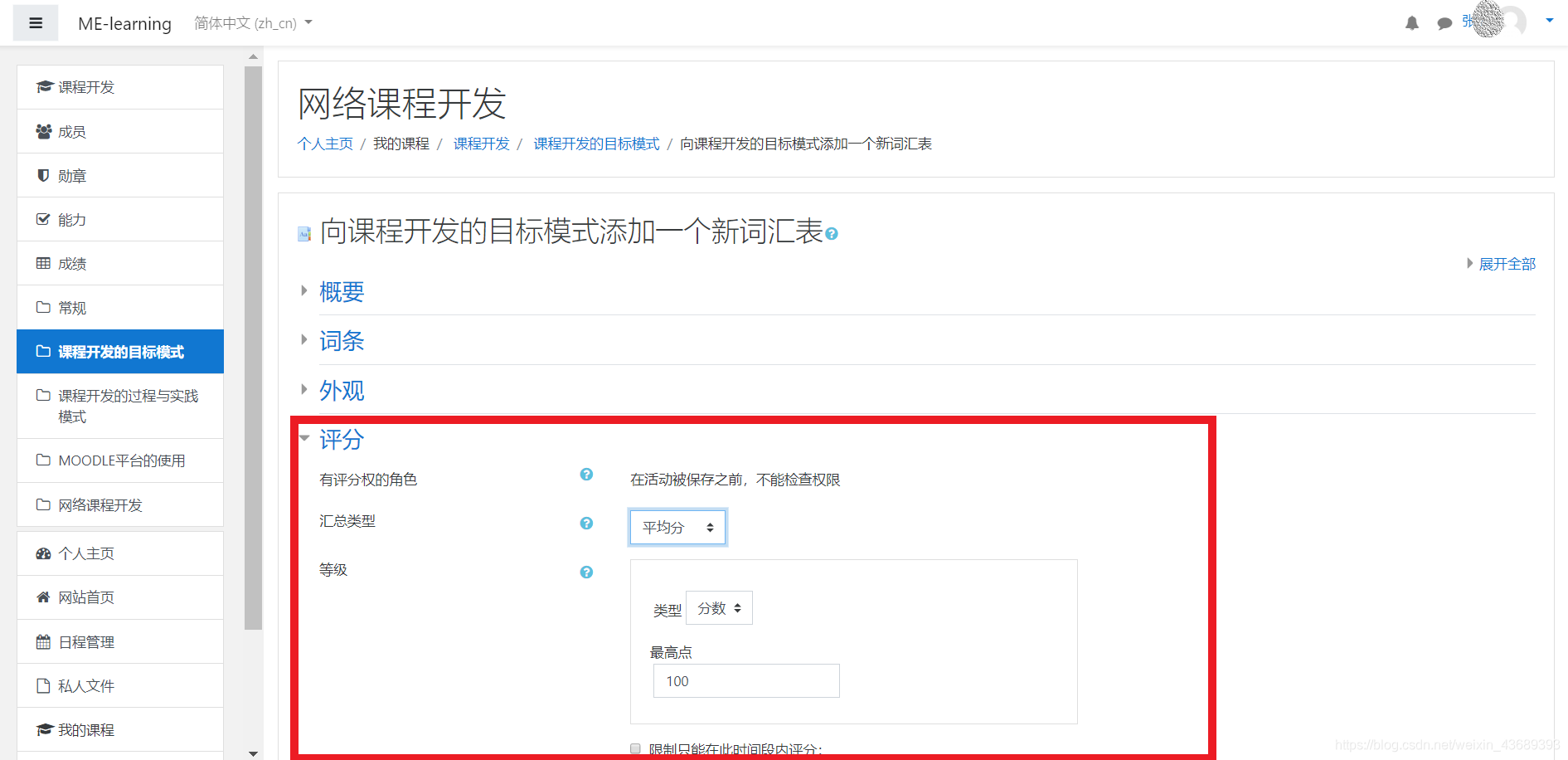
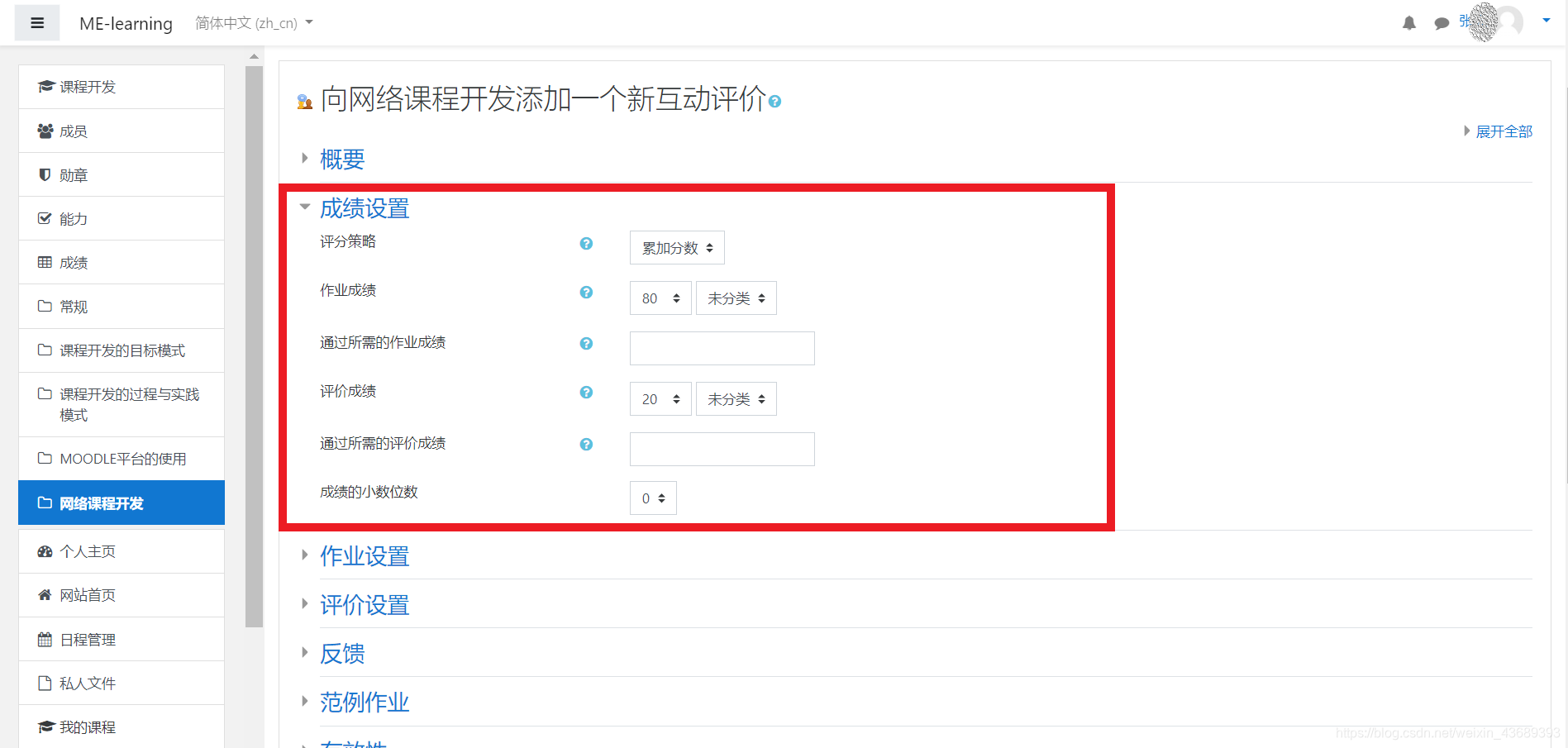
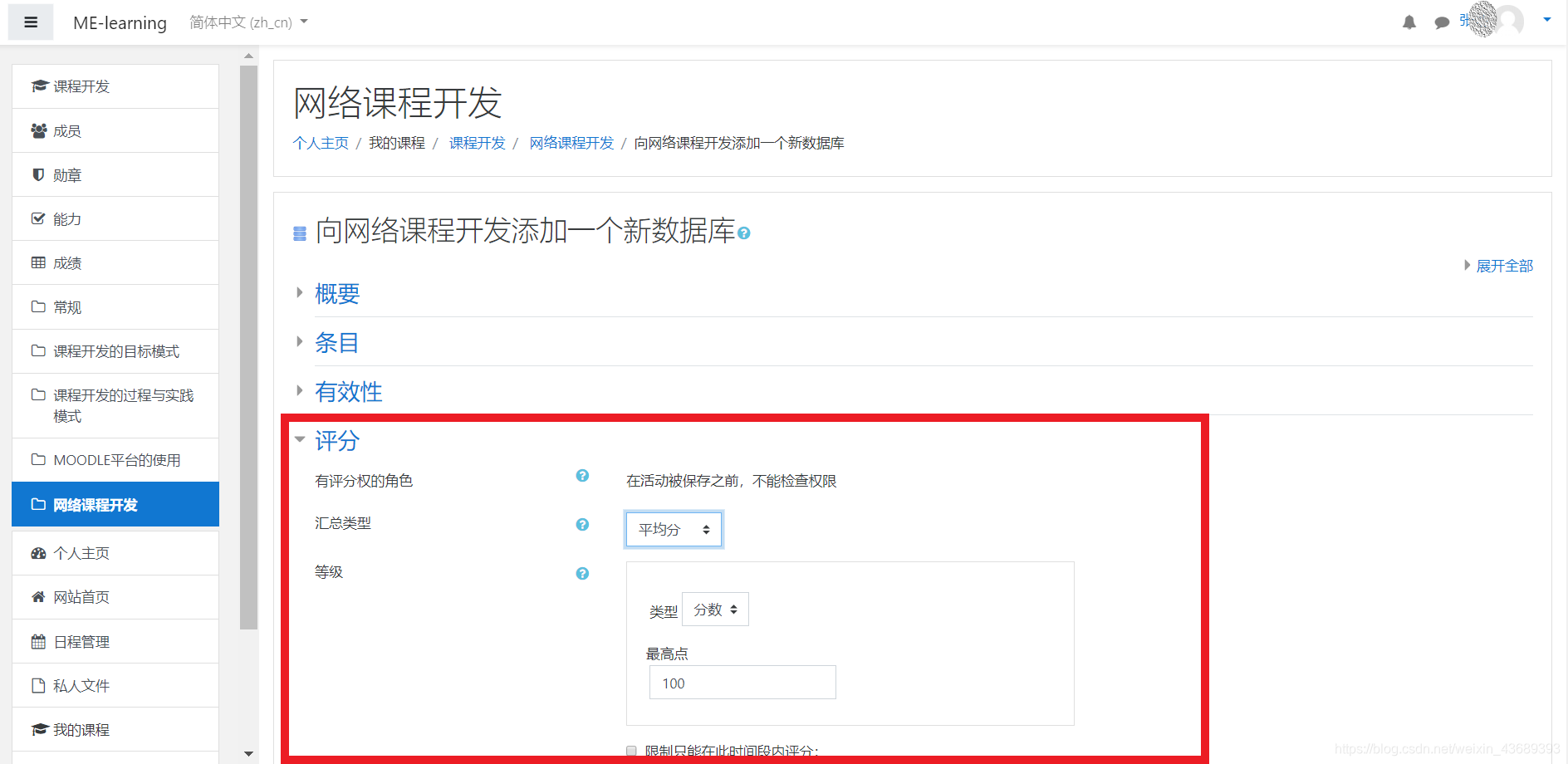
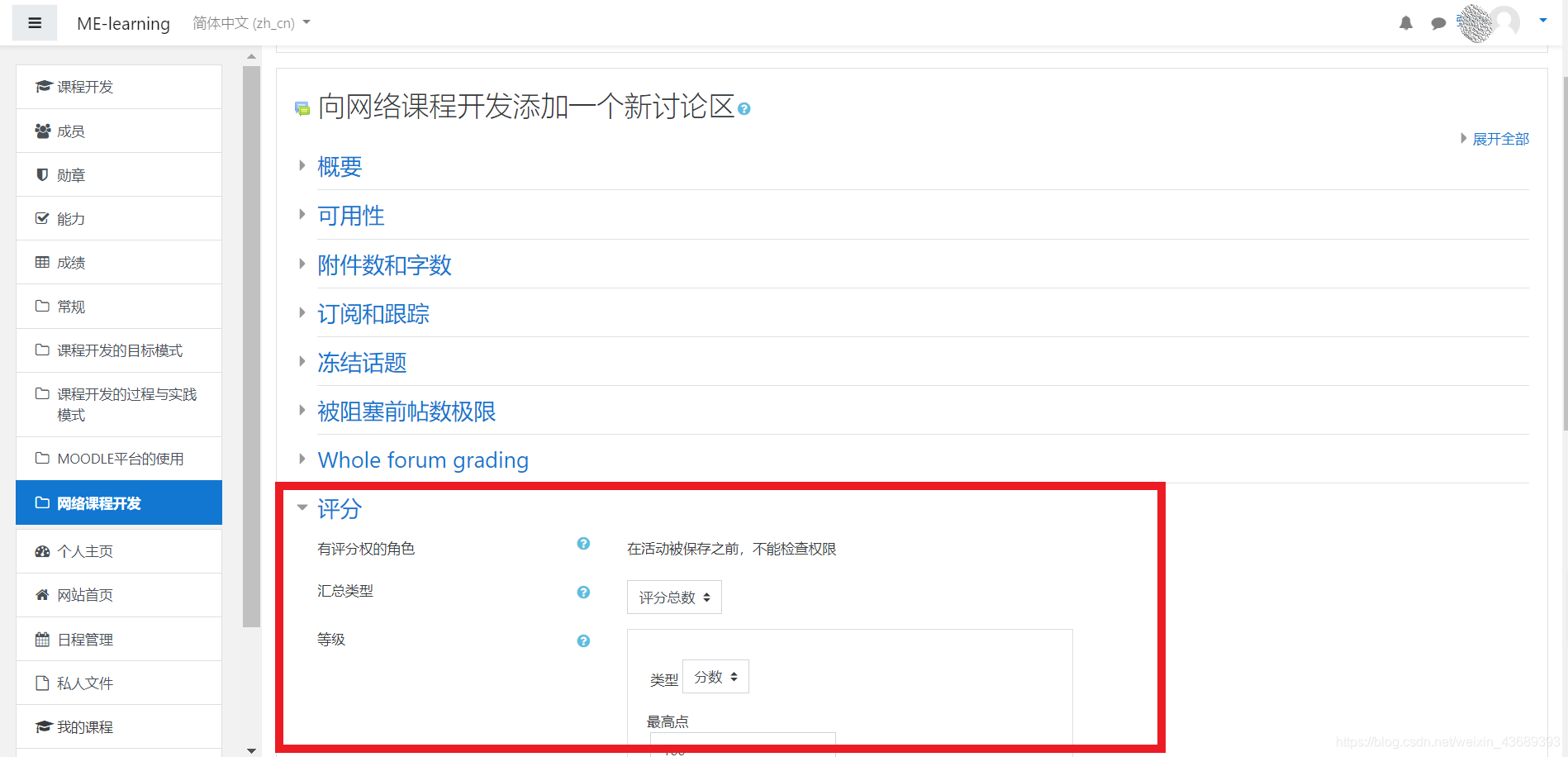
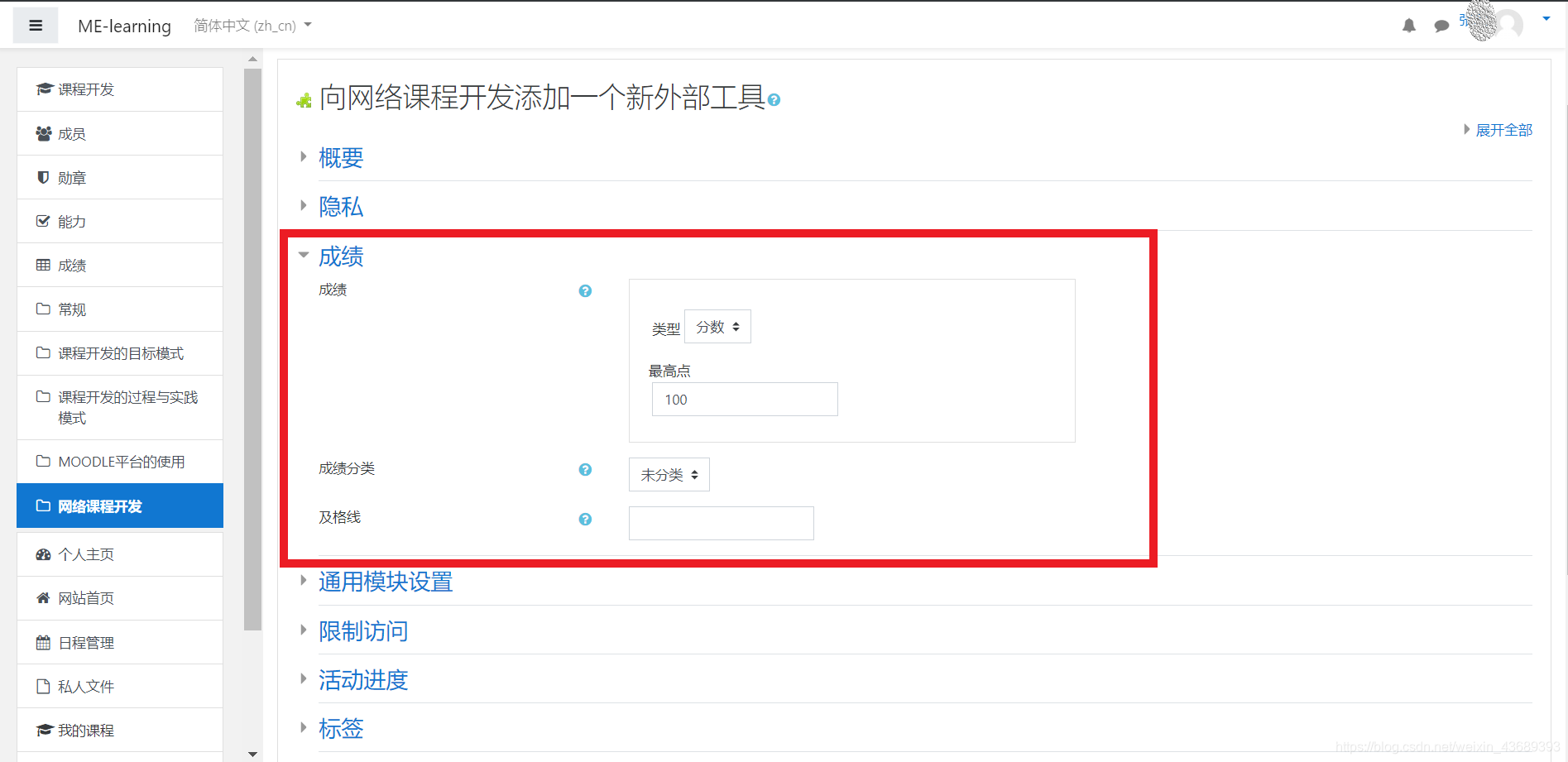
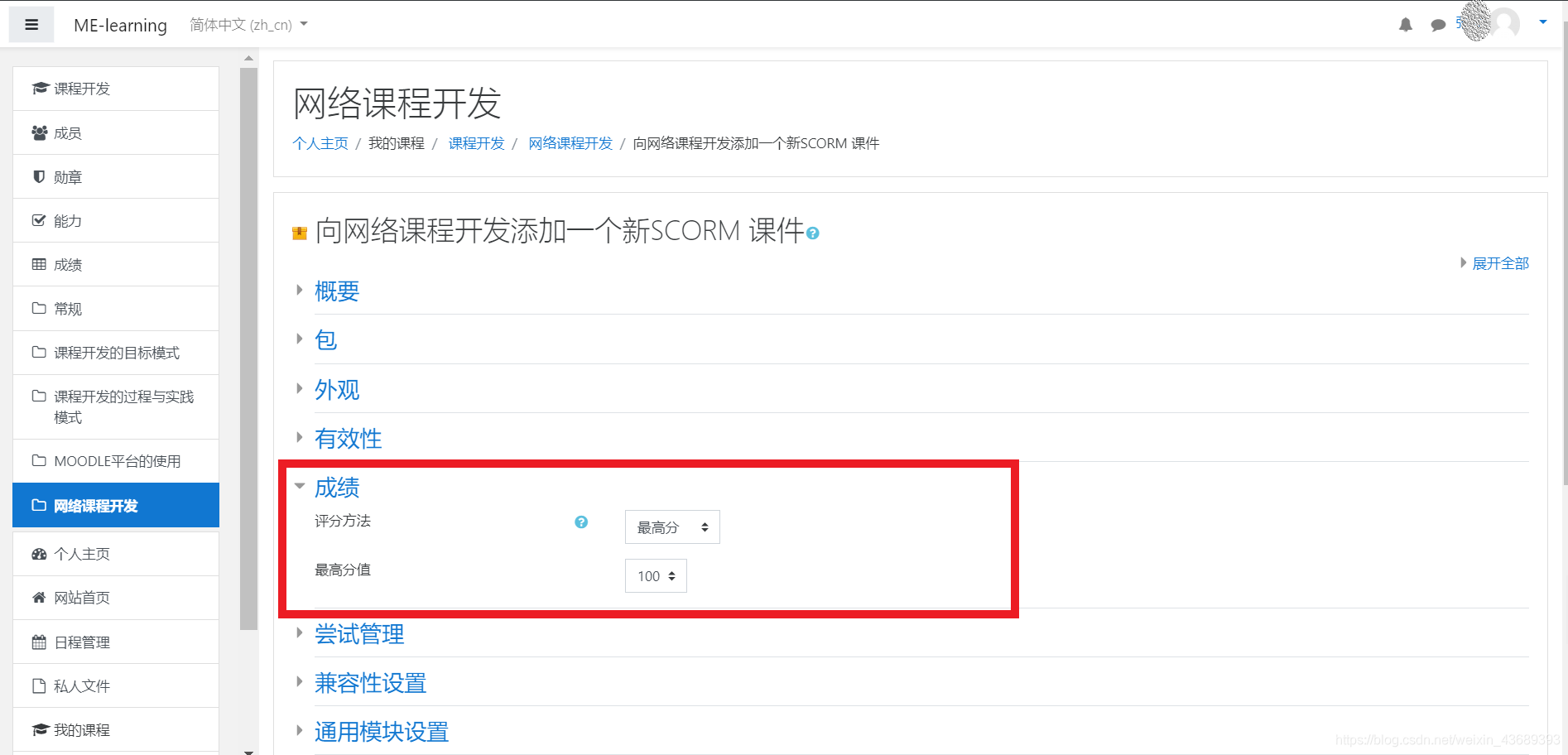
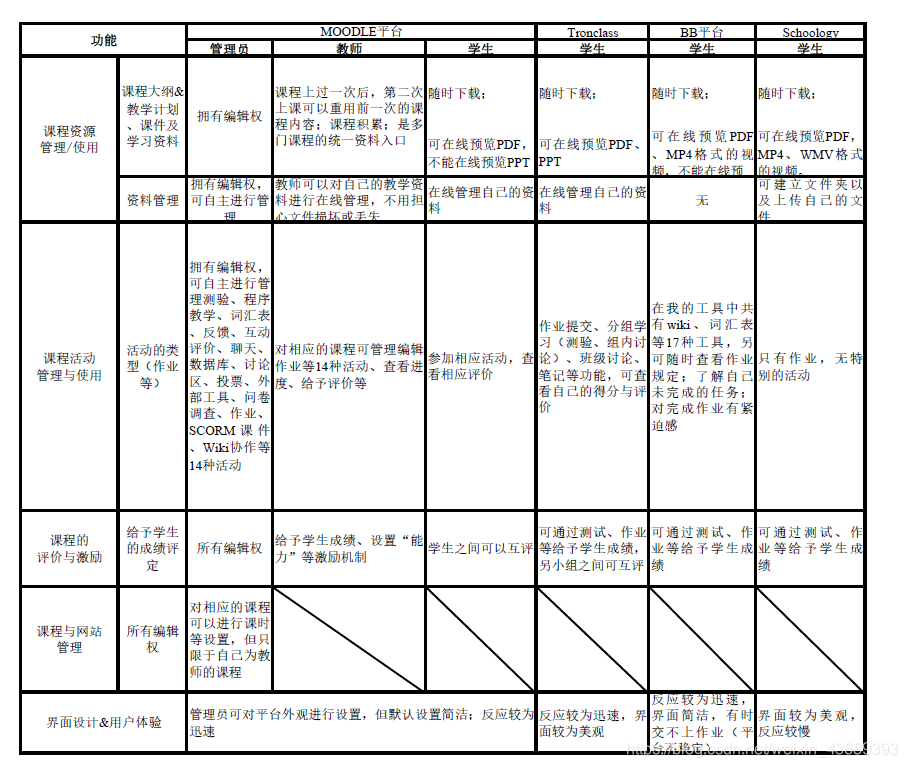

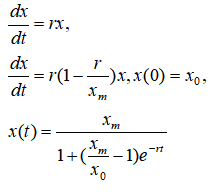
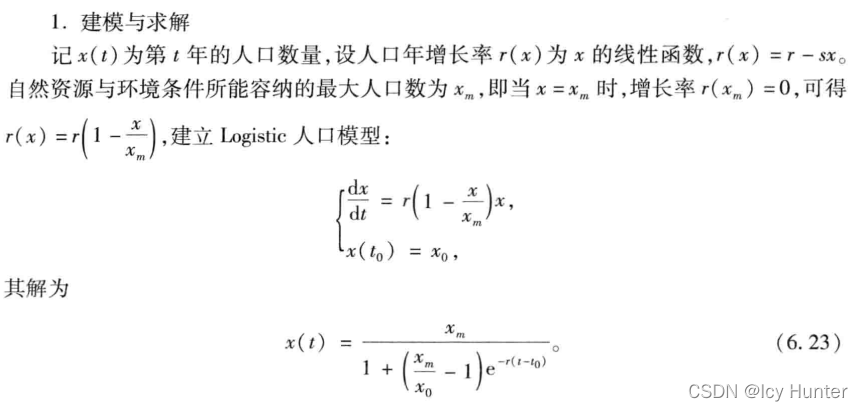


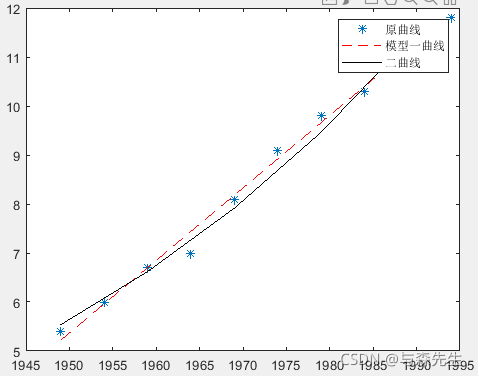
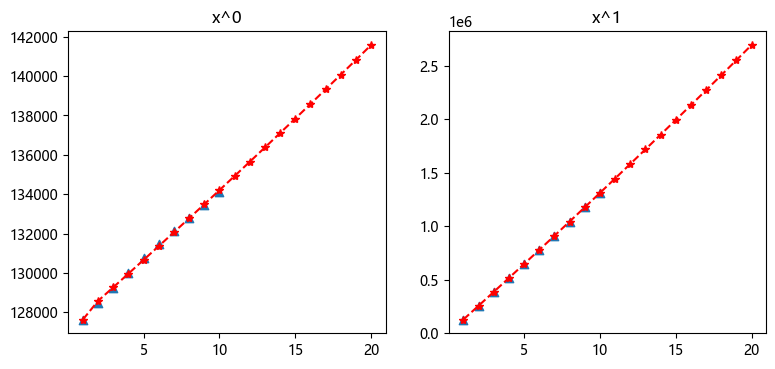



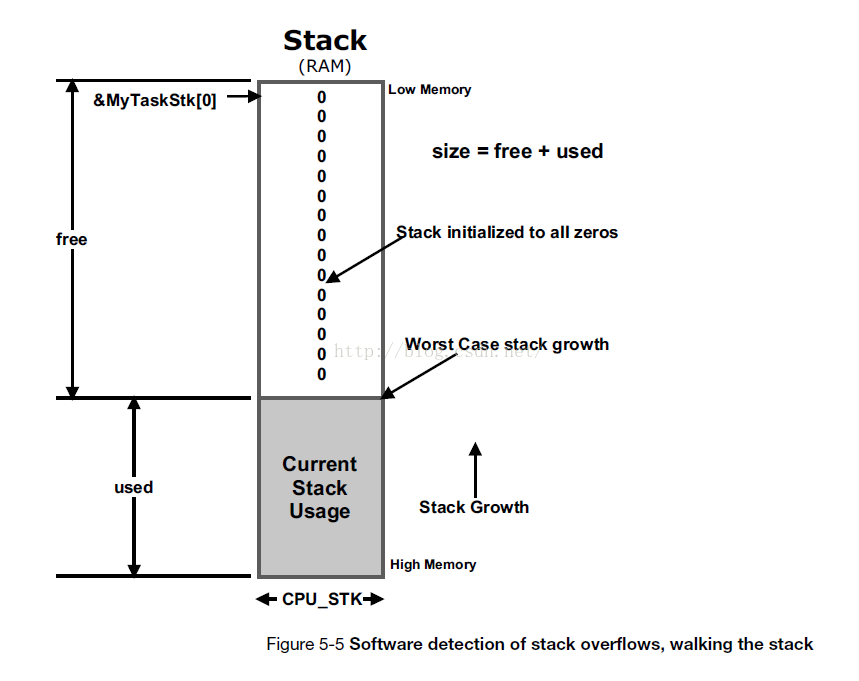
![[uCOS/RTOS]uC/OS-II中的任务堆栈大小检测](https://img-blog.csdnimg.cn/c77100eddc3e4f04935b29a43d54014e.png)